
Οδηγός χρήσης
IdeaCentre AIO 5

Διαβάστε πρώτα αυτό
Πριν χρησιμοποιήσετε την παρούσα τεκμηρίωση και το προϊόν στο οποίο αναφέρεται, φροντίστε να
διαβάσετε και να κατανοήσετε τα εξής:
• Παράρτημα A «Σημαντικές πληροφορίες για την ασφάλεια» στη σελίδα 49
• Οδηγός ασφάλειας και εγγύησης
• Οδηγός εγκατάστασης
Πρώτη έκδοση (Απρίλιος 2020)
© Copyright Lenovo 2020.
ΔΗΛΩΣΗ ΣΧΕΤΙΚΑ ΜΕ ΤΑ ΠΕΡΙΟΡΙΣΜΕΝΑ ΔΙΚΑΙΩΜΑΤΑ: Σε περίπτωση παράδοσης δεδομένων ή λογισμικού στα
πλαίσια μιας σύμβασης «GSA» (General Services Administration), η χρήση, η αναπαραγωγή ή η αποκάλυψη υπόκειται
στους περιορισμούς που ορίζονται στη Σύμβαση αρ. GS-35F-05925.
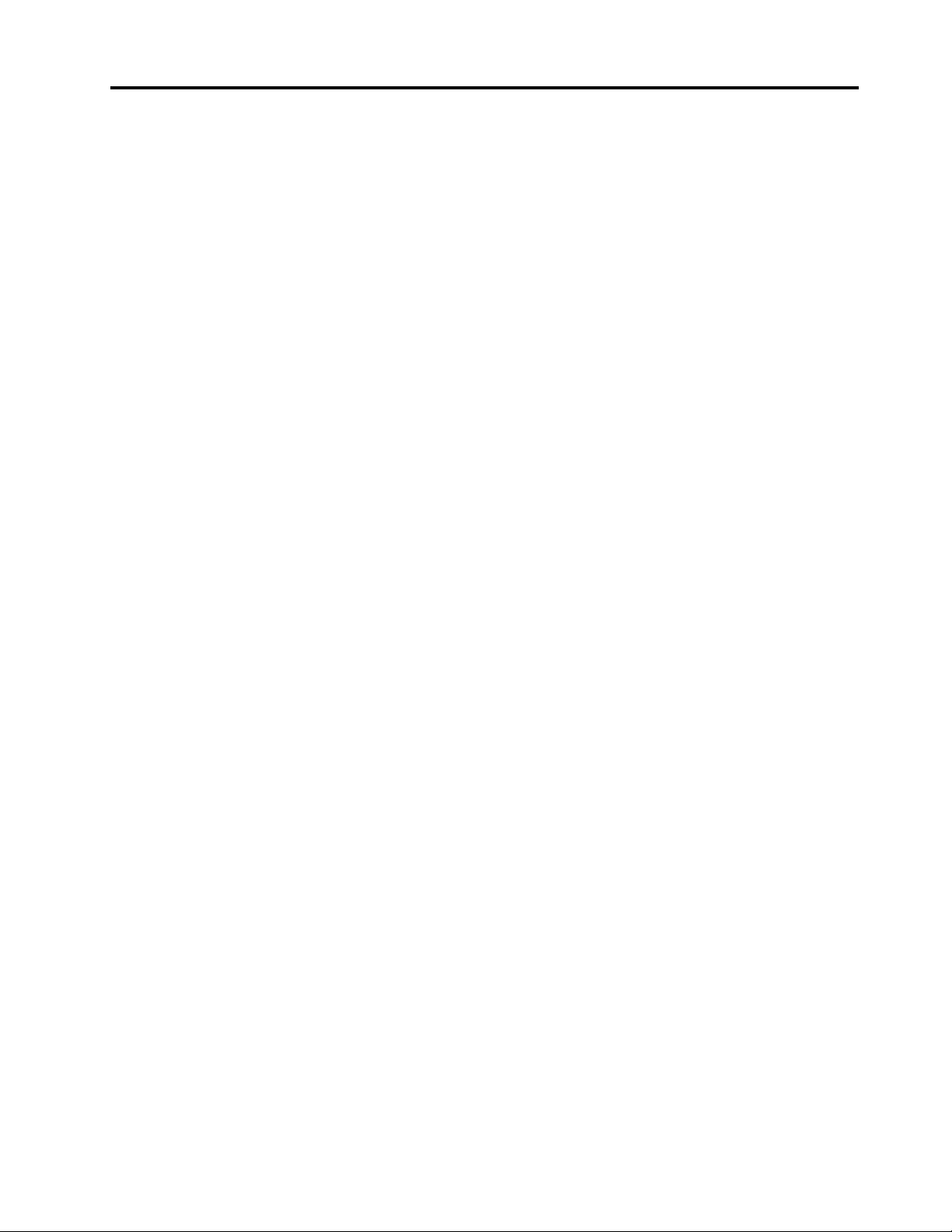
Περιεχόμενα
Πληροφορίες σχετικά με αυτήν την
τεκμηρίωση . . . . . . . . . . . . . . . iii
Κεφάλαιο 1. Γνωριμία με τον
υπολογιστή σας . . . . . . . . . . . . . 1
Μπροστινή όψη . . . . . . . . . . . . . . . . 1
Πίσω πλευρά . . . . . . . . . . . . . . . . . 3
Κάτω πλευρά. . . . . . . . . . . . . . . . . 7
Δυνατότητες και προδιαγραφές . . . . . . . . . 8
Δήλωση σχετικά με την ταχύτητα μεταφοράς
USB . . . . . . . . . . . . . . . . . . 9
Κεφάλαιο 2. Ξεκινήστε να
χρησιμοποιείτε τον υπολογιστή
σας. . . . . . . . . . . . . . . . . . . 11
Προσαρμογή του στηρίγματος υπολογιστή (σε
επιλεγμένα μοντέλα) . . . . . . . . . . . . . 11
Ξεκινήστε με τα Windows 10. . . . . . . . . . 11
Λογαριασμός Windows . . . . . . . . . . 11
Περιβάλλον εργασίας χρήστη των Windows . . 12
Σύνδεση σε δίκτυα. . . . . . . . . . . . . . 13
Σύνδεση σε ενσύρματο δίκτυο Ethernet . . . . 13
Σύνδεση σε δίκτυα Wi-Fi . . . . . . . . . 13
Χρήση του Lenovo Vantage . . . . . . . . . . 13
Χρήση της οθόνης πολλαπλής αφής (σε
επιλεγμένα μοντέλα) . . . . . . . . . . . . . 14
Χρήση πολυμέσων. . . . . . . . . . . . . . 18
Χρήση ήχου. . . . . . . . . . . . . . . 18
Χρήση της κάμερας . . . . . . . . . . . 18
Σύνδεση σε εξωτερική οθόνη . . . . . . . . 18
Κεφάλαιο 3. Εξερευνήστε τον
υπολογιστή σας . . . . . . . . . . . . 21
Διαχείριση ενέργειας . . . . . . . . . . . . . 21
Ορισμός συμπεριφοράς του κουμπιού
λειτουργίας. . . . . . . . . . . . . . . 21
Ορισμός του σχεδίου παροχής ενέργειας . . . 21
Μεταφορά δεδομένων . . . . . . . . . . . . 21
Σύνδεση σε συσκευή με ενεργοποιημένη τη
δυνατότητα Bluetooth . . . . . . . . . . 22
Χρήση της μονάδας οπτικού δίσκου . . . . . 22
Χρήση κάρτας πολυμέσων . . . . . . . . 23
Αγορά αξεσουάρ . . . . . . . . . . . . . . 23
Επίλυση προβλημάτων . . . . . . . . . . . . 25
Προβλήματα με την εκκίνηση. . . . . . . . 26
Πρόβλημα με την οθόνη. . . . . . . . . . 27
Προβλήματα με τον ήχο . . . . . . . . . . 28
Προβλήματα δικτύου . . . . . . . . . . . 29
Προβλήματα με την απόδοση . . . . . . . 31
Προβλήματα με τη μονάδα αποθήκευσης . . . 32
Προβλήματα με CD ή DVD . . . . . . . . . 32
Προβλήματα σειριακής υποδοχής . . . . . . 33
Προβλήματα λογισμικού. . . . . . . . . . 34
Αποκατάσταση . . . . . . . . . . . . . . . 34
Αποκατάσταση των αρχείων και των
ρυθμίσεων συστήματος σε ένα προγενέστερο
σημείο. . . . . . . . . . . . . . . . . 34
Αποκατάσταση των αρχείων σας από
αντίγραφο ασφάλειας
Επαναφορά του υπολογιστή σας . . . . . . 34
Χρήση επιλογών για προχωρημένους. . . . . 35
Αυτόματη αποκατάσταση των Windows . . . 35
Δημιουργία και χρήση συσκευής USB
αποκατάστασης . . . . . . . . . . . . . 35
Ενημέρωση του προγράμματος οδήγησης
συσκευής . . . . . . . . . . . . . . . 36
. . . . . . . . . . 34
Κεφάλαιο 5. Αντικατάσταση
μονάδας CRU . . . . . . . . . . . . . 37
Τι είναι οι μονάδες CRU. . . . . . . . . . . . 37
Αντικατάσταση μονάδας CRU . . . . . . . . . 37
Μονάδα αποθήκευσης . . . . . . . . . . 37
Κάλυμμα υπολογιστή . . . . . . . . . . . 41
Κεφάλαιο 6. Βοήθεια και
υποστήριξη . . . . . . . . . . . . . . 45
Πόροι αυτοβοήθειας . . . . . . . . . . . . . 45
Τηλεφωνική επικοινωνία με την Lenovo . . . . . 46
Πριν επικοινωνήσετε με τη Lenovo . . . . . 46
Κέντρο υποστήριξης πελατών Lenovo . . . . 47
Αγορά πρόσθετων υπηρεσιών . . . . . . . . . 47
Παράρτημα A. Σημαντικές
πληροφορίες για την ασφάλεια . . . . 49
Παράρτημα B. Πληροφορίες
προσβασιμότητας και εργονομίας . . 65
Κεφάλαιο 4. Αντιμετώπιση
προβλημάτων και αποκατάσταση. . . 25
Βασική διαδικασία για την επίλυση προβλημάτων
του υπολογιστή . . . . . . . . . . . . . . . 25
© Copyright Lenovo 2020 i
Παράρτημα C. Συμπληρωματικές
πληροφορίες για το λειτουργικό
σύστημα Ubuntu. . . . . . . . . . . . 69

Παράρτημα D. Πληροφορίες
συμμόρφωσης . . . . . . . . . . . . . 71
Παράρτημα E. Δηλώσεις και εμπορικά
σήματα. . . . . . . . . . . . . . . . . 85
ii Οδηγός χρήσης

Πληροφορίες σχετικά με αυτήν την τεκμηρίωση
• Οι εικόνες σε αυτήν την τεκμηρίωση ενδέχεται να διαφέρουν σε σχέση με το προϊόν σας.
• Ανάλογα με το μοντέλο, μερικά από τα προαιρετικά αξεσουάρ, τις δυνατότητες και τα προγράμματα
λογισμικού ενδέχεται να μην είναι διαθέσιμα στον υπολογιστή σας.
• Ανάλογα με την έκδοση των λειτουργικών συστημάτων και των προγραμμάτων, ορισμένες οδηγίες για το
περιβάλλον εργασίας χρήστη ενδέχεται να μην ισχύουν για τον υπολογιστή σας.
• Το περιεχόμενο της τεκμηρίωσης ενδέχεται να αλλάξει χωρίς ειδοποίηση. Η Lenovo πραγματοποιεί
συνεχείς βελτιώσεις στην τεκμηρίωση του υπολογιστή σας, συμπεριλαμβανομένου του παρόντος Οδηγού
χρήσης. Για την πιο πρόσφατη τεκμηρίωση, μεταβείτε στον δικτυακό τόπο:
https://pcsupport.lenovo.com
• Η Microsoft® πραγματοποιεί περιοδικά αλλαγές στις δυνατότητες του λειτουργικού συστήματος
Windows
ενδέχεται να είναι ξεπερασμένες. Ανατρέξτε στους πόρους της Microsoft για τις πιο πρόσφατες
πληροφορίες.
• Η παρούσα τεκμηρίωση ισχύει για τα ακόλουθα μοντέλα προϊόντος:
Όνομα μοντέλου Τύπος μηχανής (MT)
IdeaCentre AIO 5 27IMB05 F0FA
IdeaCentre AIO 5 24IMB05 F0FB
®
μέσω του Windows Update. Ως αποτέλεσμα, ορισμένες πληροφορίες σε αυτήν την τεκμηρίωση
© Copyright Lenovo 2020 iii

iv Οδηγός χρήσης

Κεφάλαιο 1. Γνωριμία με τον υπολογιστή σας
Μπροστινή όψη
1. Ένδειξη δραστηριότητας
ενσωματωμένης κάμερας
2. Ενσωματωμένα μικρόφωνα (2) Καταγράψτε ή εγγράψτε ήχο και φωνή.
3. Ενσωματωμένη κάμερα*
4. Κάμερα υπερύθρων* Πραγματοποιήστε είσοδο στον λογαριασμό σας με τη λειτουργία αναγνώρισης
5. Οθόνη πολλαπλής αφής
6. Ασύρματη βάση φόρτισης**
© Copyright Lenovo 2020 1
Η ένδειξη είναι αναμμένη, όταν χρησιμοποιείται η κάμερα.
Τραβήξτε φωτογραφίες ή εγγράψτε βίντεο, κάνοντας κλικ στην Κάμερα (Camera)
από το μενού έναρξης.
Εάν χρησιμοποιείτε άλλες εφαρμογές που υποστηρίζουν τη φωτογράφιση, τη
συνομιλία μέσω βίντεο και τη διάσκεψη βίντεο, η κάμερα τίθεται σε λειτουργία
αυτόματα μόλις ενεργοποιήσετε από την εφαρμογή τη δυνατότητα που απαιτείται
από την κάμερα.
προσώπου.
Σας δίνει τη δυνατότητα να χειριστείτε τον υπολογιστή σας με απλές κινήσεις
αφής. Βλ. ενότητα «Χρήση της οθόνης πολλαπλής αφής (σε επιλεγμένα μοντέλα)»
στη σελίδα 14.
Φορτίστε ένα τηλέφωνο που υποστηρίζει τη λειτουργία ασύρματης φόρτισης.
1. Βάλτε το τηλέφωνό σας στο κέντρο της βάσης για να ξεκινήσετε τη φόρτιση.

2. Αφαιρέστε το τηλέφωνο από τη βάση για να τερματίσετε τη φόρτιση.
Σημείωση:
Αν η ένδειξη αναβοσβήνει με πορτοκαλί χρώμα, ρυθμίστε τη θέση του τηλεφώνου
και αφαιρέστε τυχόν μεταλλικά αντικείμενα που βρίσκονται πάνω ή κοντά στη
βάση.
7. Εσωτερικά ηχεία Σάς δίνουν τη δυνατότητα να απολαμβάνετε ήχο υψηλής ποιότητας.
Η ένδειξη παρουσιάζει την κατάσταση φόρτισης ενός τηλεφώνου που υποστηρίζει
την ασύρματη φόρτιση.
• Αναλάμπον λευκό: Το τηλέφωνο φορτίζεται.
8. Ένδειξη ασύρματης φόρτισης**
• Σταθερό λευκό: Το τηλέφωνο έχει φορτιστεί πλήρως.
• Αναλάμπον πορτοκαλί: Σφάλμα φόρτισης.
• Σβηστή: Δεν εντοπίζεται τηλέφωνο.
Σημείωση: Σε ορισμένα τηλέφωνα, η ένδειξη μπορεί να εξακολουθεί να
αναβοσβήνει με λευκό χρώμα όταν το τηλέφωνο είναι πλήρως φορτισμένο.
* Το τηλέφωνό σας διαθέτει είτε ενσωματωμένη κάμερα ή υπέρυθρη κάμερα.
** σε επιλεγμένα μοντέλα
2
Οδηγός χρήσης

Πίσω πλευρά
Μοντέλα 24 ιντσών
1. Εναλλαγή λειτουργίας
υπολογιστή/οθόνης
2. Υποδοχή εισόδου HDMI 1.4
3. Υποδοχή Ethernet
4. Υποδοχή εξόδου HDMI 1.4
5. Υποδοχές USB 2.0 (2)
6. Υποδοχή USB 3.2 Gen 1 / Gen
2*
7. Υποδοχή κάρτας SD 3 σε 1 Υποστηριζόμενες κάρτες:
Μη αυτόματη εναλλαγή μεταξύ λειτουργίας υπολογιστή και λειτουργίας οθόνης.
Λήψη σημάτων ήχου και εικόνας στον υπολογιστή. Για περισσότερες
πληροφορίες, ανατρέξτε στην τοποθεσία
hdmi_1_4/index.aspx
Σύνδεση σε τοπικό δίκτυο (LAN). Όταν η ένδειξη είναι αναμμένη με χρώμα
πράσινο, ο υπολογιστής είναι συνδεδεμένος σε LAN. Όταν η ένδειξη αναβοσβήνει
σε κίτρινο χρώμα, πραγματοποιείται μετάδοση δεδομένων.
Στείλτε σήματα ήχου και εικόνας από τον υπολογιστή σε μια άλλη συσκευή ήχου ή
εικόνας, π.χ. μια οθόνη υψηλών επιδόσεων. Για περισσότερες πληροφορίες,
ανατρέξτε στην τοποθεσία
index.aspx
Συνδέστε συσκευές συμβατές με USB, όπως ένα πληκτρολόγιο USB, ένα ποντίκι
USB, μια συσκευή αποθήκευσης USB ή έναν εκτυπωτή USB.
Συνδέστε συσκευές συμβατές με USB, όπως ένα πληκτρολόγιο USB, ένα ποντίκι
USB, μια συσκευή αποθήκευσης USB ή έναν εκτυπωτή USB.
.
.
https://www.hdmi.org/manufacturer/
https://www.hdmi.org/manufacturer/hdmi_1_4/
Κεφάλαιο 1. Γνωριμία με τον υπολογιστή σας 3

• Κάρτα SD (Secure Digital)
• Κάρτα USH-1 Secure Digital eXtended-Capacity (SDXC)
• Κάρτα USH-1 Secure Digital High-Capacity (SDHC)
Σημείωση: Ο υπολογιστής σας δεν υποστηρίζει τη λειτουργία προστασίας
περιεχομένου για μέσα αποθήκευσης (CPRM) για την κάρτα SD.
Βλ. ενότητα «Χρήση κάρτας πολυμέσων » στη σελίδα 23.
8. Υποδοχές USB 3.2 γενιάς 2 (2)
9. Υποδοχή ήχου combo
10. Υποδοχή μετασχηματιστή
ρεύματος
11. Κουμπί λειτουργίας
Συνδέστε συσκευές συμβατές με USB, όπως ένα πληκτρολόγιο USB, ένα ποντίκι
USB, μια συσκευή αποθήκευσης USB ή έναν εκτυπωτή USB.
Συνδέστε ακουστικά ή σετ ακουστικών με βύσμα 3,5 mm, 4 πόλων.
Σημείωση: Αυτή η υποδοχή δεν υποστηρίζει ανεξάρτητα εξωτερικά μικρόφωνα.
Εάν χρησιμοποιείτε σετ ακουστικών, επιλέξτε ένα σετ με μόνο βύσμα.
Συνδέστε τον μετασχηματιστή ρεύματος στον υπολογιστή σας για τροφοδοσία.
Πιέστε για να ενεργοποιήσετε τον υπολογιστή.
Για να απενεργοποιήσετε τον υπολογιστή, ανοίξτε το μενού έναρξης, κάντε κλικ
στο
Λειτουργία (Power) και, στη συνέχεια, επιλέξτε Τερματισμός λειτουργίας
(Shut down).
Η ένδειξη στο κουμπί λειτουργίας υποδεικνύει την κατάσταση του συστήματος του
υπολογιστή σας.
• Αναμμένη: Ο υπολογιστής είναι ενεργοποιημένος.
• Σβηστή: Ο υπολογιστής είναι απενεργοποιημένος ή σε κατάσταση
αδρανοποίησης.
• Αναβοσβήνει: Ο υπολογιστής βρίσκεται σε κατάσταση αναστολής λειτουργίας.
4 Οδηγός χρήσης

Μοντέλα 27 ιντσών
1. Εναλλαγή λειτουργίας
υπολογιστή/οθόνης
2. Υποδοχή εισόδου HDMI 1.4
3. Υποδοχή Ethernet
4. Υποδοχή εξόδου HDMI 1.4
5. Υποδοχές USB 2.0 (2)
6. Υποδοχή USB-C
TM
(USB 3.2
Gen 1)
Μη αυτόματη εναλλαγή μεταξύ λειτουργίας υπολογιστή και λειτουργίας οθόνης.
Λήψη σημάτων ήχου και εικόνας στον υπολογιστή. Για περισσότερες
πληροφορίες, ανατρέξτε στην τοποθεσία
hdmi_1_4/index.aspx
.
https://www.hdmi.org/manufacturer/
Σύνδεση σε τοπικό δίκτυο (LAN). Όταν η ένδειξη είναι αναμμένη με χρώμα
πράσινο, ο υπολογιστής είναι συνδεδεμένος σε LAN. Όταν η ένδειξη αναβοσβήνει
σε κίτρινο χρώμα, πραγματοποιείται μετάδοση δεδομένων.
Στείλτε σήματα ήχου και εικόνας από τον υπολογιστή σε μια άλλη συσκευή ήχου ή
εικόνας, π.χ. μια οθόνη υψηλών επιδόσεων. Για περισσότερες πληροφορίες,
ανατρέξτε στην τοποθεσία
index.aspx
.
https://www.hdmi.org/manufacturer/hdmi_1_4/
Συνδέστε συσκευές συμβατές με USB, όπως ένα πληκτρολόγιο USB, ένα ποντίκι
USB, μια συσκευή αποθήκευσης USB ή έναν εκτυπωτή USB.
• Να φορτίσετε τον υπολογιστή σας.
• Φορτίσετε συσκευές συμβατές με USB-C με την τάση εξόδου και ρεύματος 5 V
και 3 A.
• Μεταφέρετε δεδομένα με ταχύτητα USB 3.1, έως 5 Gbps.
• Συνδέστε αξεσουάρ USB-C που θα σας βοηθήσουν να επεκτείνετε τη
λειτουργικότητα του υπολογιστή σας. Για να αγοράσετε αξεσουάρ USB-C,
Κεφάλαιο 1. Γνωριμία με τον υπολογιστή σας 5

7. Υποδοχή κάρτας SD 3 σε 1
μεταβείτε στον δικτυακό τόπο https://www.lenovo.com/accessories.
Υποστηριζόμενες κάρτες:
• Κάρτα SD (Secure Digital)
• Κάρτα USH-1 Secure Digital eXtended-Capacity (SDXC)
• Κάρτα USH-1 Secure Digital High-Capacity (SDHC)
Σημείωση: Ο υπολογιστής σας δεν υποστηρίζει τη λειτουργία προστασίας
περιεχομένου για μέσα αποθήκευσης (CPRM) για την κάρτα SD.
Βλ. ενότητα «Χρήση κάρτας πολυμέσων » στη σελίδα 23.
8. Υποδοχές USB 3.2 γενιάς 1 (2)
9. Υποδοχή ήχου combo
10. Υποδοχή μετασχηματιστή
ρεύματος
11. Κουμπί λειτουργίας
Συνδέστε συσκευές συμβατές με USB, όπως ένα πληκτρολόγιο USB, ένα ποντίκι
USB, μια συσκευή αποθήκευσης USB ή έναν εκτυπωτή USB.
Συνδέστε ακουστικά ή σετ ακουστικών με βύσμα 3,5 mm, 4 πόλων.
Σημείωση: Αυτή η υποδοχή δεν υποστηρίζει ανεξάρτητα εξωτερικά μικρόφωνα.
Εάν χρησιμοποιείτε σετ ακουστικών, επιλέξτε ένα σετ με μόνο βύσμα.
Συνδέστε τον μετασχηματιστή ρεύματος στον υπολογιστή σας για τροφοδοσία.
Πιέστε για να ενεργοποιήσετε τον υπολογιστή.
Για να απενεργοποιήσετε τον υπολογιστή, ανοίξτε το μενού έναρξης, κάντε κλικ
στο
Λειτουργία (Power) και, στη συνέχεια, επιλέξτε Τερματισμός λειτουργίας
(Shut down).
Η ένδειξη στο κουμπί λειτουργίας υποδεικνύει την κατάσταση του συστήματος του
υπολογιστή σας.
• Αναμμένη: Ο υπολογιστής είναι ενεργοποιημένος.
• Σβηστή: Ο υπολογιστής είναι απενεργοποιημένος ή σε κατάσταση
αδρανοποίησης.
• Αναβοσβήνει: Ο υπολογιστής βρίσκεται σε κατάσταση αναστολής λειτουργίας.
6 Οδηγός χρήσης

Κάτω πλευρά
Σας επιτρέπει να εισαγάγετε ή να αφαιρέσετε τη μονάδα αποθήκευσης. Μπορείτε
1. Θύρα μονάδας αποθήκευσης*
2. Εσωτερικά ηχεία (2) Σάς δίνουν τη δυνατότητα να απολαμβάνετε ήχο υψηλής ποιότητας.
να χρησιμοποιήσετε τη λαβή ασφάλισης για να κλειδώσετε ή να ξεκλειδώσετε τη
θύρα της μονάδας αποθήκευσης.
3. Κλιπ καλωδίων
* για τα μοντέλα 24 ιντσών μόνο
Κλειδώστε τα καλώδια των εξωτερικών συσκευών στον υπολογιστή σας με ένα
κλιπ καλωδίων και διατηρήστε την επιφάνεια εργασίας σας τακτοποιημένη.
Κεφάλαιο 1. Γνωριμία με τον υπολογιστή σας 7

Δυνατότητες και προδιαγραφές
1. Κάντε δεξί κλικ στο κουμπί Έναρξη (Start) για να ανοίξετε το μενού
Ρύθμιση παραμέτρων υλικού
περιεχομένου έναρξης.
2. Επιλέξτε Διαχείριση Συσκευών (Device Manager). Πληκτρολογήστε τον
κωδικό πρόσβασης διαχειριστή ή δώστε την επιβεβαίωση αν σας ζητηθεί.
Τροφοδοτικό
Προσαρμοστικότητα για
τροφοδοτικό
Μικροεπεξεργαστής
Μνήμη
Συσκευή αποθήκευσης
Χαρακτηριστικά οθόνης
• AIO 5 24IMB05: 90 W/120 W/150 W
• AIO 5 27IMB05: 120 W/150 W/170 W
• Κινεζική ενδοχώρα: 220 V ±22 V, 50 Hz ±1 Hz
• Επιλογή ρύθμισης τάσης: 90 V έως 264 V, 50/60 Hz
• Με τον διακόπτη επιλογής τάσης: 90 V έως 264 V, 50 Hz ±1 Hz
Για να δείτε τις πληροφορίες μικροεπεξεργαστή του υπολογιστή σας, κάντε δεξιό
κλικ στο κουμπί Έναρξη (Start) και, στη συνέχεια, κάντε κλικ στην επιλογή
Σύστημα (System).
Μονάδα μνήμης DDR4 SODIMM (Double data rate 4 outline dual in-line memory
module)
Για να μάθετε τη χωρητικότητα της μονάδας αποθήκευσης του υπολογιστή σας,
κάντε δεξί κλικ στο κουμπί Έναρξη (Start) και, στη συνέχεια, κάντε κλικ στην
επιλογή Διαχείριση δίσκων (Disk Management).
Σημείωση: Η χωρητικότητα της μονάδας αποθήκευσης που υποδεικνύεται από
το σύστημα είναι μικρότερη από την ονομαστική χωρητικότητα.
• Έγχρωμη οθόνη με τεχνολογία TFT (Thin Film Transistor)
• Έγχρωμη οθόνη με ευρεία γωνία προβολής (WVA)
• Μέγεθος οθόνης:
– 609,6 mm
– 685,8 mm
• Ανάλυση οθόνης:
– 1920 x 1080 pixel
– 2560 x 1440 pixel
• Τεχνολογία πολλαπλής αφής*
• Η ενσωματωμένη κάρτα γραφικών υποστηρίζει τα εξής:
– Υποδοχή εισόδου HDMI 1.4
– Υποδοχή εξόδου HDMI 1.4
• Η προαιρετική διακριτή κάρτα γραφικών παρέχει βελτιωμένη εμπειρία βίντεο
και επιπλέον δυνατότητες.
Θέσεις επέκτασης
8 Οδηγός χρήσης
• Υποδοχή κάρτας SD 3 σε 1 (SD, SDHC, SDXC)
• Υποδοχές μνήμης
• Υποδοχή μονάδας SSD M.2
• Εξωτερική μονάδα οπτικού δίσκου*
• Θήκη μονάδας αποθήκευσης

• Bluetooth
Δυνατότητες δικτύου
Άλλα χαρακτηριστικά
• Ethernet LAN
• Ασύρματο LAN
• Εναλλαγή λειτουργίας υπολογιστή/οθόνης
• Ασύρματη βάση φόρτισης**
• Κάμερα υπερύθρων/ενσωματωμένη κάμερα
• Σύγχρονη αναμονή**
• Θύρα μονάδας αποθήκευσης**
* προαιρετικό
** σε επιλεγμένα μοντέλα
Δήλωση σχετικά με την ταχύτητα μεταφοράς USB
Ανάλογα με πολλούς παράγοντες, όπως η δυνατότητα επεξεργασίας του κεντρικού υπολογιστή και των
περιφερειακών συσκευών, τα χαρακτηριστικά αρχείων και άλλους παράγοντες που σχετίζονται με τη ρύθμιση
παραμέτρων του συστήματος και τα περιβάλλοντα λειτουργίας, η πραγματική ταχύτητα μεταφοράς όταν
χρησιμοποιείτε τις διάφορες υποδοχές USB σε αυτή τη συσκευή διαφέρουν και θα είναι χαμηλότερη από την
ταχύτητα μεταφοράς δεδομένων που αναγράφεται στη λίστα παρακάτω για κάθε αντίστοιχη συσκευή.
Συσκευή USB Ταχύτητα μεταφοράς δεδομένων (Gbit/s)
3.1 Gen 1 / 3.2 Gen 1
3.1 Gen 2 / 3.2 Gen 2
3.2 Gen 2 × 2
5
10
20
Κεφάλαιο 1. Γνωριμία με τον υπολογιστή σας 9
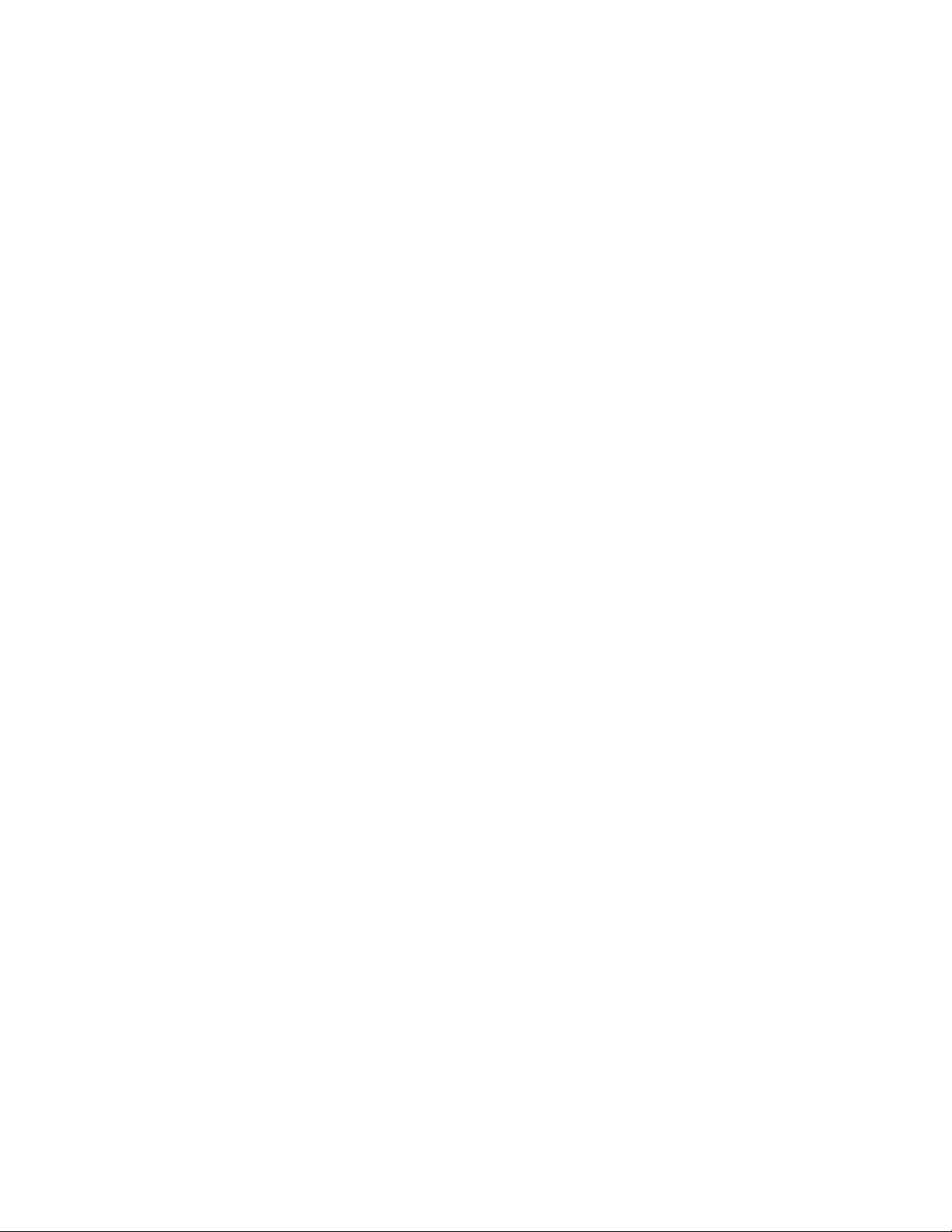
10 Οδηγός χρήσης

Κεφάλαιο 2. Ξεκινήστε να χρησιμοποιείτε τον υπολογιστή σας
Προσαρμογή του στηρίγματος υπολογιστή (σε επιλεγμένα μοντέλα)
Σημείωση: Για οδηγίες σχετικά με την εγκατάσταση του στηρίγματος του υπολογιστή, ανατρέξτε στον οδηγό
εγκατάστασης που συνοδεύει τον υπολογιστή σας.
Δώστε κλίση στην οθόνη προς τα εμπρός και προς τα πίσω.
Ξεκινήστε με τα Windows 10
Μάθετε τις βασικές δυνατότητες των Windows 10 και ξεκινήστε να τα χρησιμοποιείτε αμέσως. Για
περισσότερες πληροφορίες σχετικά με τα Windows 10, ανατρέξτε στις πληροφορίες βοήθειας των
Windows.
Λογαριασμός Windows
Για να χρησιμοποιήσετε το λειτουργικό σύστημα Windows, απαιτείται ένας λογαριασμός χρήστη. Αυτός
μπορεί να είναι είτε λογαριασμός χρήστη των Windows είτε λογαριασμός Microsoft.
Λογαριασμός χρήστη των Windows
Κατά την εκκίνηση των Windows για πρώτη φορά, θα σας ζητηθεί να δημιουργήσετε έναν λογαριασμό χρήστη
των Windows. Αυτός ο πρώτος λογαριασμός που δημιουργήσατε είναι λογαριασμός τύπου «Διαχειριστή». Με
έναν λογαριασμό Διαχειριστή μπορείτε να δημιουργήσετε επιπλέον λογαριασμούς χρηστών ή να αλλάξετε τον
τύπο των λογαριασμών, κάνοντας τα εξής:
© Copyright Lenovo 2020 11

1. Ανοίξτε το μενού Έναρξη (Start) και επιλέξτε Ρυθμίσεις (Settings) ➙ Λογαριασμοί (Accounts) ➙
Οικογένεια και άλλοι χρήστες (Family & other users).
2. Ακολουθήστε τις οδηγίες στην οθόνη.
Λογαριασμός Microsoft
Επίσης, μπορείτε να συνδεθείτε στο λειτουργικό σύστημα Windows με έναν λογαριασμό Microsoft.
Για να δημιουργήσετε έναν λογαριασμό Microsoft, μεταβείτε στη σελίδα εγγραφής της Microsoft στον
δικτυακό τόπο
https://signup.live.com και ακολουθήστε τις οδηγίες στην οθόνη.
Με έναν λογαριασμό Microsoft, μπορείτε:
• Να απολαμβάνετε καθολική σύνδεση αν χρησιμοποιείτε άλλες υπηρεσίες της Microsoft, όπως το
OneDrive, το Skype και το Outlook.com.
• Να συγχρονίζετε εξατομικευμένες ρυθμίσεις σε άλλες συσκευές που βασίζονται στα Windows.
Περιβάλλον εργασίας χρήστη των Windows
1. Λογαριασμός (Account)
2. Έγγραφα (Documents)
3. Φωτογραφίες (Pictures)
4. Ρυθμίσεις (Settings)
5. Παροχή ενέργειας (Power)
6. Κουμπί έναρξης (Start)
7. Windows Search
12 Οδηγός χρήσης
Αλλάξτε τις ρυθμίσεις του λογαριασμού, κλειδώστε τον υπολογιστή ή
πραγματοποιήστε έξοδο από τον τρέχοντα λογαριασμό.
Ανοίξτε τον φάκελο Έγγραφα (Documents), έναν προεπιλεγμένο φάκελο για την
αποθήκευση των αρχείων που λαμβάνετε.
Ανοίξτε τον φάκελο Φωτογραφίες (Pictures), έναν προεπιλεγμένο φάκελο για
την αποθήκευση των φωτογραφιών που λαμβάνετε.
Ανοίξτε τις Ρυθμίσεις.
Απενεργοποιήστε, επανεκκινήστε ή θέστε τον υπολογιστή σας σε κατάσταση
αναστολής λειτουργίας.
Ανοίξτε το μενού Έναρξη (Start).
Πληκτρολογήστε αυτό που ψάχνετε στο πλαίσιο αναζήτησης και λάβετε
αποτελέσματα αναζήτησης από τον υπολογιστή σας και το Web.

8. Προβολή εργασιών (Task
View)
Εμφανίστε όλες τις ανοιχτές εφαρμογές και επιλέξτε αυτήν που θέλετε.
9. Περιοχή ειδοποιήσεων των
Windows
10. Εικονίδιο κατάστασης
μπαταρίας
11. Εικονίδιο δικτύου
12. Κέντρο ενεργειών (Action
center)
Εμφανίστε ειδοποιήσεις και την κατάσταση ορισμένων δυνατοτήτων.
Εμφανίστε την κατάσταση ισχύος και αλλάξτε τις ρυθμίσεις της μπαταρίας ή τις
ρυθμίσεις τροφοδοσίας. Όταν ο υπολογιστής σας δεν είναι συνδεδεμένος σε
εναλλασσόμενο ρεύμα, το εικονίδιο αλλάζει σε
Συνδεθείτε σε διαθέσιμο ασύρματο δίκτυο και εμφανίστε την κατάσταση δικτύου.
Όταν συνδέεστε σε ενσύρματο δίκτυο, το εικονίδιο αλλάζει σε
Εμφανίστε τις πιο πρόσφατες ειδοποιήσεις από εφαρμογές και αποκτήστε
γρήγορη πρόσβαση σε ορισμένες δυνατότητες.
.
.
Ανοίξτε το μενού έναρξης
• Κάντε κλικ στο κουμπί Έναρξη (Start).
• Πατήστε το πλήκτρο με το λογότυπο των Windows στο πληκτρολόγιο.
Ανοίξτε το μενού περιεχομένου Έναρξη (Start)
Κάντε δεξί κλικ στο κουμπί Έναρξη (Start).
Πρόσβαση στον Πίνακα Ελέγχου
• Ανοίξτε το μενού Έναρξη (Start) και κάντε κλικ στο Σύστημα των Windows (Windows System) ➙
Πίνακας Ελέγχου (Control Panel).
• Χρησιμοποιήστε την Windows Search.
Εκκίνηση εφαρμογής
• Ανοίξτε το μενού Έναρξη (Start) και επιλέξτε την εφαρμογή που θέλετε να εκκινήσετε.
• Χρησιμοποιήστε την Windows Search.
Σύνδεση σε δίκτυα
Ο υπολογιστής σάς βοηθά να συνδεθείτε με τον κόσμο μέσω ενός ενσύρματου ή ασύρματου δικτύου.
Σύνδεση σε ενσύρματο δίκτυο Ethernet
Συνδέστε τον υπολογιστή σας σε ένα τοπικό δίκτυο μέσω της υποδοχής Ethernet στον υπολογιστή σας
χρησιμοποιώντας ένα καλώδιο Ethernet.
Σύνδεση σε δίκτυα Wi-Fi
1. Κάντε κλικ στο εικονίδιο δικτύου στην περιοχή ειδοποιήσεων των Windows. Θα εμφανιστεί μια λίστα με
τα διαθέσιμα ασύρματα δίκτυα.
2. Επιλέξτε ένα διαθέσιμο δίκτυο για σύνδεση. Δώστε τις απαιτούμενες πληροφορίες, αν χρειάζεται.
Χρήση του Lenovo Vantage
Κεφάλαιο 2. Ξεκινήστε να χρησιμοποιείτε τον υπολογιστή σας 13

Το προεγκατεστημένο Lenovo Vantage είναι μια προσαρμοσμένη και ολοκληρωμένη λύση που θα σας
βοηθήσει να συντηρείτε τον υπολογιστή σας με αυτόματες ενημερώσεις και επιδιορθώσεις, να διαμορφώνετε
ρυθμίσεις υλικού και να λαμβάνετε εξατομικευμένη υποστήριξη.
Πρόσβαση στο Lenovo Vantage
Ανοίξτε το μενού Έναρξη (Start) και κάντε κλικ στο Lenovo Vantage. Μπορείτε επίσης να πληκτρολογήσετε
Lenovo Vantage στο πλαίσιο αναζήτησης.
Για να μεταφορτώσετε και να εγκαταστήσετε την πιο πρόσφατη έκδοση του Lenovo Vantage, μεταβείτε στο
Microsoft Store και κάντε αναζήτηση με το όνομα της εφαρμογής.
Βασικές δυνατότητες
Το Lenovo Vantage σάς δίνει τη δυνατότητα:
• Να γνωρίζετε την κατάσταση της συσκευής εύκολα και να προσαρμόζετε τις ρυθμίσεις της συσκευής.
• Να μεταφορτώσετε και να εγκαταστήσετε το UEFI BIOS, ενημερώσεις υλικολογισμικού και προγραμμάτων
οδήγησης ώστε να διατηρείτε τον υπολογιστή σας ενημερωμένο.
• Να παρακολουθείτε την εύρυθμη λειτουργία του υπολογιστή σας και να προφυλάσσετε τον υπολογιστή
σας από εξωτερικές απειλές.
• Να βλέπετε την κατάσταση της εγγύησης (online).
• Να αποκτάτε πρόσβαση στον Οδηγό χρήσης και σε χρήσιμα άρθρα.
Σημειώσεις:
• Οι διαθέσιμες δυνατότητες διαφέρουν με βάση το μοντέλο του υπολογιστή.
• Το Lenovo Vantage πραγματοποιεί ενημερώσεις δυνατοτήτων περιοδικά, για τη συνεχή βελτίωση της
εμπειρίας σας με τον υπολογιστή σας. Η περιγραφή δυνατοτήτων μπορεί να διαφέρει από εκείνη στο
πραγματικό περιβάλλον εργασίας χρήστη.
Χρήση της οθόνης πολλαπλής αφής (σε επιλεγμένα μοντέλα)
Αν η οθόνη του υπολογιστή σας υποστηρίζει τη λειτουργία πολλαπλής αφής, μπορείτε να περιηγηθείτε στην
οθόνη με απλές κινήσεις αφής.
Σημείωση: Μερικές κινήσεις ενδέχεται να μην είναι διαθέσιμες, ανάλογα με την εφαρμογή που
χρησιμοποιείτε.
14
Οδηγός χρήσης

Αγγίξτε μία φορά
• Από το μενού Έναρξη (Start)
: Ανοίξτε μια εφαρμογή ή ένα
στοιχείο.
• Από την επιφάνεια εργασίας: Επιλέξτε μια εφαρμογή ή ένα
στοιχείο.
• Σε μια ανοιχτή εφαρμογή: Εκτελέστε μια ενέργεια, όπως
Αντιγραφή (Copy), Αποθήκευση (Save) και Διαγραφή (Delete),
ανάλογα με την εφαρμογή.
Αγγίξτε δύο φορές γρήγορα
Ανοίξτε μια εφαρμογή ή ένα στοιχείο από την επιφάνεια εργασίας.
Αγγίξτε παρατεταμένα
Ανοίξτε ένα μενού συντομεύσεων.
Κεφάλαιο 2. Ξεκινήστε να χρησιμοποιείτε τον υπολογιστή σας 15

Γλιστρήστε
Περιηγηθείτε ανάμεσα σε στοιχεία, όπως λίστες, σελίδες και
φωτογραφίες.
Σύρετε ένα στοιχείο στη θέση που θέλετε
Μετακινήστε ένα αντικείμενο.
Ενώστε δύο δάχτυλα
Κάντε σμίκρυνση.
Ανοίξτε δύο δάχτυλα σε διάσταση
Κάντε μεγέθυνση.
16 Οδηγός χρήσης

Σαρώστε προς τα μέσα από τη δεξιά πλευρά
Ανοίξτε το κέντρο ενεργειών, για να δείτε τις ειδοποιήσεις και τις
γρήγορες ενέργειές σας.
Σαρώστε προς τα μέσα από την αριστερή πλευρά
Προβάλετε όλα τα ανοιχτά παράθυρα στην προβολή εργασιών.
• Σαρώστε από την επάνω πλευρά ελαφρώς προς τα κάτω (για
εφαρμογή πλήρους οθόνης ή όταν ο υπολογιστής είναι στη
λειτουργία tablet)
Εμφανίστε μια κρυφή γραμμή τίτλου.
• Σαρώστε προς τα μέσα από την επάνω πλευρά προς τα κάτω
(όταν ο υπολογιστής είναι στη λειτουργία tablet)
Κλείστε την τρέχουσα εφαρμογή.
Συμβουλές
• Απενεργοποιήστε τον υπολογιστή πριν από τον καθαρισμό της οθόνης πολλαπλής αφής.
• Χρησιμοποιήστε ένα στεγνό, απαλό ύφασμα χωρίς χνούδια ή απορροφητικό βαμβάκι, για να καθαρίσετε
τις δαχτυλιές ή σκόνη από την οθόνη πολλαπλής αφής. Μη βάλετε διαλύτες στο ύφασμα.
• Η οθόνη πολλαπλής αφής είναι μια γυάλινη επιφάνεια που καλύπτεται από πλαστικό φιλμ. Μην ασκείτε
πίεση και μην τοποθετείτε μεταλλικά αντικείμενα στην οθόνη, κάτι που μπορεί να καταστρέψει την οθόνη
αφής ή να προκαλέσει δυσλειτουργία.
• Μην χρησιμοποιείτε νύχια, γάντια ή άψυχα αντικείμενα, για να εισαγάγετε δεδομένα στην οθόνη.
• Διορθώνετε τακτικά την ακρίβεια της κατάδειξης με το δάκτυλο για την αποφυγή αποκλίσεων.
Κεφάλαιο 2. Ξεκινήστε να χρησιμοποιείτε τον υπολογιστή σας 17

Χρήση πολυμέσων
Χρησιμοποιήστε τον υπολογιστή σας για εργασία ή ψυχαγωγία με τις συσκευές (π.χ. μια κάμερα, μια οθόνη ή
ηχεία).
Χρήση ήχου
Για να βελτιώσετε την ακουστική εμπειρία, συνδέστε ηχεία, ακουστικά ή ακουστικά κεφαλής στην υποδοχή
ήχου.
Ρύθμιση της έντασης
1. Κάντε κλικ στο εικονίδιο έντασης στην περιοχή ειδοποιήσεων των Windows στη γραμμή εργασιών.
2. Ακολουθήστε τις οδηγίες στην οθόνη για να ρυθμίσετε την ένταση του ήχου. Κάντε κλικ στο εικονίδιο των
ηχείων για σίγαση του ήχου.
Αλλαγή των ρυθμίσεων ήχου
1. Μεταβείτε στον Πίνακα Ελέγχου (Control Panel) και στην προβολή ανά κατηγορία.
2. Κάντε κλικ στην επιλογή Υλικό και Ήχος (Hardware and Sound) ➙ Ήχος (Sound).
3. Αλλάξτε τις ρυθμίσεις σύμφωνα με τις προτιμήσεις σας.
Χρήση της κάμερας
Μπορείτε να χρησιμοποιήσετε την κάμερα για να τραβήξετε φωτογραφίες ή να εγγράψετε βίντεο.
Για να τραβήξετε φωτογραφίες ή να εγγράψετε βίντεο:
1. Ανοίξτε το μενού Έναρξη (Start) και κάντε κλικ στο στοιχείο Κάμερα (Camera). Μπορείτε επίσης να
πληκτρολογήσετε Camera στο πλαίσιο αναζήτησης.
2. Για να τραβήξετε μια φωτογραφία, κάντε κλικ στο εικονίδιο της κάμερας. Αν θέλετε να εγγράψετε
βίντεο, κάντε κλικ στο εικονίδιο του βίντεο για να μεταβείτε στη λειτουργία βίντεο.
Εάν χρησιμοποιείτε άλλα προγράμματα που παρέχουν δυνατότητες, όπως η φωτογράφιση, η εγγραφή
βίντεο και η τηλεδιάσκεψη, η κάμερα τίθεται σε λειτουργία αυτόματα μόλις ενεργοποιήσετε τη δυνατότητα
που απαιτείται από την κάμερα.
Σύνδεση σε εξωτερική οθόνη
Συνδέστε τον υπολογιστή σας σε προβολέα ή οθόνη, για να κάνετε παρουσιάσεις ή να επεκτείνετε τον χώρο
εργασίας σας.
Σύνδεση σε ενσύρματη οθόνη
1. Συνδέστε την εξωτερική οθόνη σε κατάλληλη υποδοχή βίντεο στον υπολογιστή σας, π.χ. στην υποδοχή
εξόδου VGA, στην υποδοχή εξόδου DisplayPort ή στην υποδοχή εξόδου HDMI.
2. Συνδέστε την εξωτερική οθόνη σε μια ηλεκτρική πρίζα.
3. Ενεργοποιήστε την εξωτερική οθόνη.
Εάν ο υπολογιστής σας δεν μπορεί να εντοπίσει την εξωτερική οθόνη, κάντε δεξί κλικ σε μια κενή περιοχή
στην επιφάνεια εργασίας και, στη συνέχεια, κάντε κλικ στην επιλογή Ρυθμίσεις οθόνης (Display settings) ➙
Εντοπισμός (Detect).
18
Οδηγός χρήσης

Σύνδεση σε ασύρματη οθόνη
Για να χρησιμοποιήσετε ασύρματη οθόνη, βεβαιωθείτε ότι ο υπολογιστής σας όσο και η εξωτερική οθόνη
®
υποστηρίζουν τη δυνατότητα Miracast
.
• Ανοίξτε το μενού Έναρξη (Start) και, στη συνέχεια, κάντε κλικ στο μενού Ρυθμίσεις (Settings) ➙
Συσκευές (Devices) ➙ Bluetooth και άλλες συσκευές (Bluetooth & other devices) ➙ Προσθήκη
Bluetooth ή άλλης συσκευής (Add Bluetooth or other device). Στην Προσθήκη παραθύρου συσκευής,
κάντε κλικ στην επιλογή Ασύρματη οθόνη ή σταθμός τοποθέτησης (Wireless display or dock). Στη
συνέχεια, ακολουθήστε τις οδηγίες που εμφανίζονται στην οθόνη.
• Κάντε κλικ στο εικονίδιο του κέντρου ενεργειών
στην περιοχή ειδοποιήσεων των Windows και, στη
συνέχεια, κάντε κλικ στην επιλογή Σύνδεση (Connect). Επιλέξτε την ασύρματη οθόνη και ακολουθήστε τις
οδηγίες που εμφανίζονται στην οθόνη.
Ορισμός της λειτουργίας οθόνης
Κάντε δεξιό κλικ σε μια κενή περιοχή στην επιφάνεια εργασίας και επιλέξτε Ρυθμίσεις οθόνης (Display
settings)
. Στη συνέχεια, επιλέξτε την επιθυμητή λειτουργία οθόνης από το μενού Πολλές οθόνες (Multiple
displays).
• Αναπαραγωγή αυτών των οθονών (Duplicate these displays): Εμφανίζει την ίδια έξοδο εικόνας τόσο
στην οθόνη του υπολογιστή σας όσο και σε μια εξωτερική οθόνη.
• Επέκταση αυτών των οθονών (Extend these displays): Επεκτείνει την έξοδο εικόνας από την οθόνη του
υπολογιστή σας σε εξωτερική οθόνη. Μπορείτε να σύρετε και να μεταφέρετε στοιχεία μεταξύ των δύο
οθονών.
• Εμφάνιση μόνο στην 1 (Show only on 1): Εμφανίζει την έξοδο εικόνας μόνο στην οθόνη του υπολογιστή
σας.
• Εμφάνιση μόνο στη 2 (Show only on 2): Εμφανίζει την έξοδο εικόνας μόνο σε εξωτερική οθόνη.
Εάν προβάλετε προγράμματα χρησιμοποιώντας το DirectDraw ή το Direct3D
®
στη λειτουργία πλήρους
οθόνης, η έξοδος βίντεο θα εμφανίζεται μόνο στην κύρια οθόνη.
Αλλαγή ρυθμίσεων οθόνης
1. Κάντε δεξιό κλικ σε μια κενή περιοχή στην επιφάνεια εργασίας και επιλέξτε Ρυθμίσεις οθόνης (Display
settings)
.
2. Επιλέξτε την οθόνη που θέλετε να ρυθμίσετε.
3. Αλλάξτε τις ρυθμίσεις οθόνης που θέλετε.
Μπορείτε να αλλάξετε τις ρυθμίσεις τόσο στην οθόνη του υπολογιστή όσο και στην εξωτερική οθόνη. Για
παράδειγμα, μπορείτε να προσδιορίσετε τη μία ως κύρια οθόνη και την άλλη ως δευτερεύουσα. Επίσης,
μπορείτε να αλλάξετε την ανάλυση και τον προσανατολισμό.
Σημείωση: Εάν ορίσετε υψηλότερη ανάλυση για την οθόνη του υπολογιστή από εκείνη της εξωτερικής
οθόνης, μόνο ένα μέρος της οθόνης θα μπορεί να εμφανιστεί στην εξωτερική οθόνη.
Κεφάλαιο 2. Ξεκινήστε να χρησιμοποιείτε τον υπολογιστή σας 19

20 Οδηγός χρήσης

Κεφάλαιο 3. Εξερευνήστε τον υπολογιστή σας
Διαχείριση ενέργειας
Χρησιμοποιήστε τις πληροφορίες αυτής της ενότητας, για να επιτύχετε την καλύτερη δυνατή ισορροπία
μεταξύ υψηλής απόδοσης και αποδοτικότητας ισχύος.
Ορισμός συμπεριφοράς του κουμπιού λειτουργίας
Μπορείτε να καθορίσετε τις ενέργειες του κουμπιού λειτουργίας, σύμφωνα με τις προτιμήσεις σας. Για
παράδειγμα, πιέζοντας το κουμπί λειτουργίας μπορείτε να απενεργοποιήσετε ή να θέσετε τον υπολογιστή σε
κατάσταση αναστολής λειτουργίας ή αδρανοποίησης.
Για να αλλάξετε τη λειτουργία του κουμπιού λειτουργίας:
1. Μεταβείτε στον Πίνακα ελέγχου (Control Panel) και στην προβολή με μεγάλα εικονίδια ή μικρά
εικονίδια.
2. Επιλέξτε Επιλογές λειτουργίας (Power Options) ➙ Επιλογή των ενεργειών των κουμπιών
τροφοδοσίας (Choose what the power buttons do).
3. Αλλάξτε τις ρυθμίσεις σύμφωνα με τις προτιμήσεις σας.
Ορισμός του σχεδίου παροχής ενέργειας
Για υπολογιστές που πληρούν τις απαιτήσεις του προγράμματος ENERGY STAR®, το ακόλουθο σχέδιο
παροχής ενέργειας ενεργοποιείται όταν οι υπολογιστές σας έχουν μείνει αδρανείς για συγκεκριμένο χρονικό
διάστημα:
Πίνακας 1. Προεπιλεγμένο σχέδιο παροχής ενέργειας (όταν τροφοδοτείται με εναλλασσόμενο ρεύμα)
• Απενεργοποίηση οθόνης: Μετά από 10 λεπτά
• Μετάβαση σε κατάσταση αναστολής λειτουργίας: Μετά από 25 λεπτά
Για να επαναφέρετε τον υπολογιστή από την κατάσταση αναστολής λειτουργίας, πιέστε οποιοδήποτε
πλήκτρο στο πληκτρολόγιό σας.
Για να επαναφέρετε το σχέδιο παροχής ενέργειας και να πετύχετε την καλύτερη δυνατή ισορροπία μεταξύ
υψηλής απόδοσης και εξοικονόμησης ενέργειας:
1. Μεταβείτε στον Πίνακα ελέγχου (Control Panel) και στην προβολή με μεγάλα εικονίδια ή μικρά
εικονίδια.
2. Επιλέξτε Επιλογές ενέργειας (Power Options) και, στη συνέχεια, επιλέξτε ή προσαρμόστε ένα σχέδιο
παροχής ενέργειας ανάλογα με τις προτιμήσεις σας.
Μεταφορά δεδομένων
Κάντε γρήγορα κοινή χρήση αρχείων χρησιμοποιώντας την ενσωματωμένη τεχνολογία Bluetooth μεταξύ
συσκευών με τις ίδιες δυνατότητες. Μπορείτε επίσης να τοποθετήσετε έναν δίσκο ή μια κάρτα πολυμέσων
για τη μεταφορά δεδομένων.
© Copyright Lenovo 2020 21

Σύνδεση σε συσκευή με ενεργοποιημένη τη δυνατότητα Bluetooth
Μπορείτε να συνδέσετε κάθε τύπο συσκευής με ενεργοποιημένη τη δυνατότητα Bluetooth στον υπολογιστή
σας, όπως πληκτρολόγιο, ποντίκι, smartphone ή ηχεία. Για να διασφαλίσετε την επιτυχή σύνδεση,
τοποθετήστε τις συσκευές το πολύ σε απόσταση 10 μέτρων από τον υπολογιστή.
1. Ενεργοποιήστε τη λειτουργία Bluetooth στον υπολογιστή.
a. Ανοίξτε το μενού Έναρξη (Start) και, στη συνέχεια, επιλέξτε Ρυθμίσεις (Settings) ➙ Συσκευές
(Devices) ➙ Bluetooth και άλλες συσκευές (Bluetooth & other devices).
b. Ενεργοποιήστε τον διακόπτη Bluetooth.
2. Κάντε κλικ στην επιλογή Προσθήκη συσκευής Bluetooth ή άλλης συσκευής (Add Bluetooth or other
device) ➙ Bluetooth.
3. Επιλέξτε μια συσκευή Bluetooth και, στη συνέχεια, ακολουθήστε τις οδηγίες στην οθόνη.
Η συσκευή Bluetooth και ο υπολογιστής σας θα συνδεθούν αυτόματα την επόμενη φορά, εάν και οι δύο
συσκευές βρίσκονται σε κοντινή απόσταση με ενεργοποιημένη τη λειτουργία Bluetooth. Μπορείτε να
χρησιμοποιήσετε τη λειτουργία Bluetooth για μεταφορά δεδομένων ή απομακρυσμένο έλεγχο και
επικοινωνία.
Χρήση της μονάδας οπτικού δίσκου
Εάν ο υπολογιστής σας διαθέτει μονάδα οπτικού δίσκου, διαβάστε τις ακόλουθες πληροφορίες.
Ανακαλύψτε τον τύπο της μονάδας οπτικού δίσκου που έχετε
1. Κάντε δεξί κλικ στο κουμπί Έναρξη (Start) για να ανοίξετε το μενού περιεχομένου Έναρξη (Start).
2. Κάντε κλικ στο στοιχείο Διαχείριση συσκευών (Device Manager). Πληκτρολογήστε τον κωδικό
πρόσβασης διαχειριστή ή επιβεβαιώστε, αν σας ζητηθεί.
Εγκατάσταση ή αφαίρεση δίσκου
1. Έχοντας ενεργοποιήσει τον υπολογιστή, πιέστε το κουμπί εξαγωγής/κλεισίματος στην πρόσοψη της
μονάδας οπτικού δίσκου. Το συρτάρι βγαίνει έξω από τη μονάδα.
2. Τοποθετήστε έναν δίσκο στο συρτάρι ή αφαιρέστε έναν δίσκο από το συρτάρι και, στη συνέχεια, πιέστε
ξανά το κουμπί εξαγωγής/κλεισίματος για να κλείσετε το συρτάρι.
Σημείωση: Αν το συρτάρι δεν βγαίνει έξω από τη μονάδα όταν πατάτε το κουμπί εξαγωγής/κλεισίματος,
απενεργοποιήστε τον υπολογιστή. Στη συνέχεια, εισαγάγετε έναν ισιωμένο συνδετήρα στην οπή εξαγωγής
επείγουσας επαναφοράς που βρίσκεται δίπλα από το κουμπί εξαγωγής/κλεισίματος. Να χρησιμοποιείτε την
επείγουσα εξαγωγή μόνο σε έκτακτες περιπτώσεις.
Εγγραφή δίσκου
1. Τοποθετήστε έναν επανεγγράψιμο δίσκο στη μονάδα οπτικού δίσκου που υποστηρίζει εγγραφή.
2. Κάντε ένα από τα ακόλουθα:
• Ανοίξτε το μενού Έναρξη (Start) και, στη συνέχεια, επιλέξτε Ρυθμίσεις (Settings) ➙ Συσκευές
(Devices) ➙ Αυτόματη εκτέλεση (AutoPlay). Επιλέξτε ή ενεργοποιήστε τη δυνατότητα Χρήση της
Αυτόματης Εκτέλεσης για όλα τα πολυμέσα και τις συσκευές (Use AutoPlay for all media and
devices).
• Ανοίξτε το Windows Media Player.
• Κάντε διπλό κλικ στο αρχείο ISO.
3. Ακολουθήστε τις οδηγίες στην οθόνη.
22
Οδηγός χρήσης
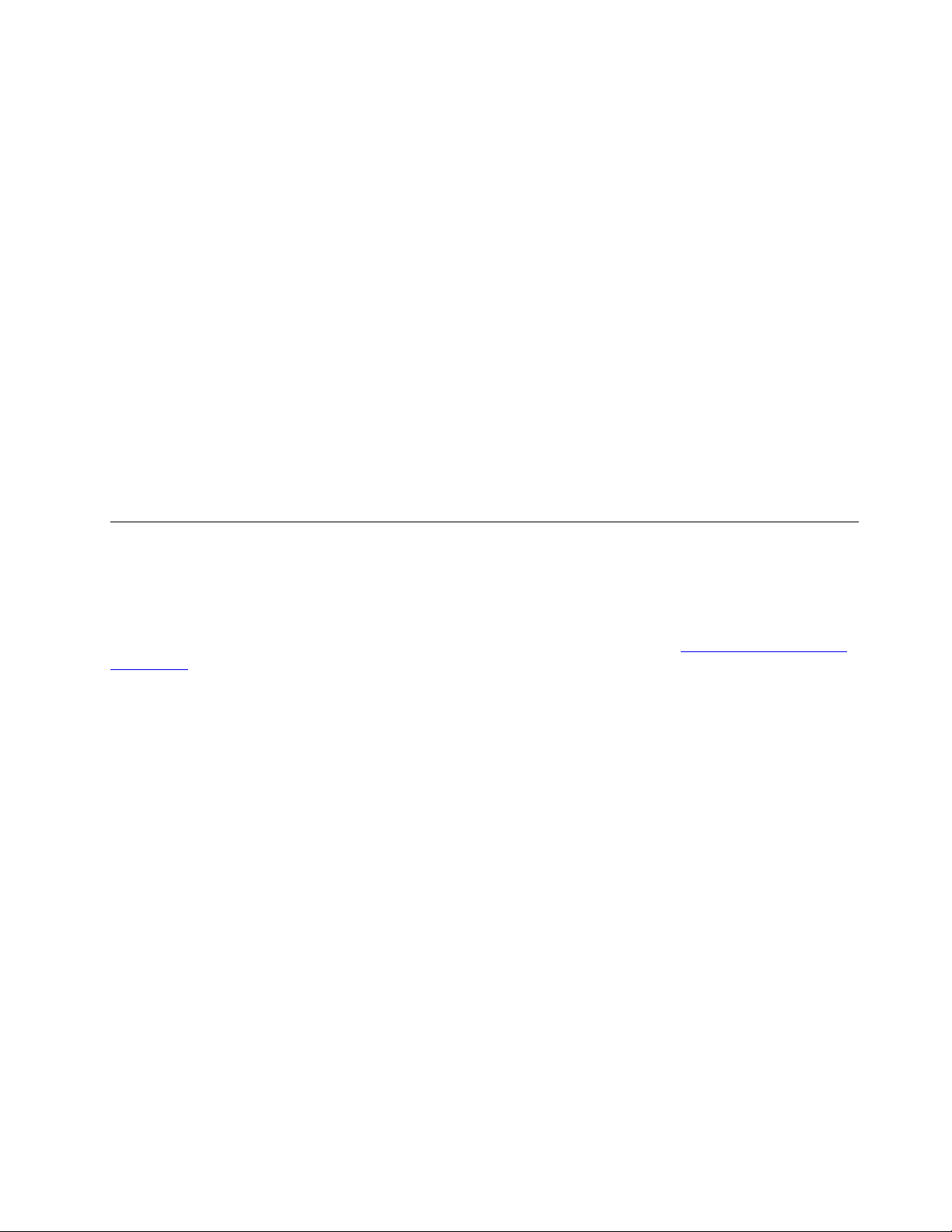
Χρήση κάρτας πολυμέσων
Εάν ο υπολογιστής σας διαθέτει υποδοχή κάρτας SD, διαβάστε τις ακόλουθες πληροφορίες.
Τοποθέτηση κάρτας πολυμέσων
1. Εντοπίστε την υποδοχή της κάρτας SD.
2. Βεβαιωθείτε ότι οι μεταλλικές επαφές της κάρτας είναι στραμμένες προς τις επαφές στην υποδοχή της
κάρτας SD. Τοποθετήστε την κάρτα σταθερά μέσα στην υποδοχή της κάρτας SD, έως ότου ασφαλιστεί
στη θέση της.
Αφαίρεση κάρτας πολυμέσων
Προσοχή: Πριν αφαιρέσετε μια κάρτα πολυμέσων, εξαγάγετε πρώτα την κάρτα από το λειτουργικό σύστημα
των Windows. Διαφορετικά, τα δεδομένα της κάρτας μπορεί να καταστραφούν ή να χαθούν.
1. Κάντε κλικ στο τριγωνικό εικονίδιο στην περιοχή ειδοποιήσεων των Windows για να εμφανίσετε τα
κρυφά εικονίδια. Στη συνέχεια, κάντε δεξιό κλικ στο εικονίδιο Ασφαλής κατάργηση συσκευών υλικού
και εξαγωγή αποθ/κών μέσων (Safely Remove Hardware and Eject Media).
2. Επιλέξτε το αντίστοιχο στοιχείο για να εξαγάγετε την κάρτα από το λειτουργικό σύστημα των Windows.
3. Πιέστε την κάρτα και αφαιρέστε την από τον υπολογιστή. Φυλάξτε την κάρτα σε ασφαλές σημείο για
μελλοντική χρήση.
Αγορά αξεσουάρ
Η Lenovo παρέχει πολλά αξεσουάρ και αναβαθμίσεις υλικού για να σας βοηθήσει να επεκτείνετε τις
δυνατότητες του υπολογιστή σας. Στις επιλογές περιλαμβάνονται μονάδες μνήμης, συσκευές αποθήκευσης,
κάρτες δικτύου, μετασχηματιστές ρεύματος, πληκτρολόγια, ποντίκια και άλλα.
Για να πραγματοποιήσετε αγορές από τη Lenovo, επισκεφθείτε τον δικτυακό τόπο
accessories
.
https://www.lenovo.com/
Κεφάλαιο 3. Εξερευνήστε τον υπολογιστή σας 23

24 Οδηγός χρήσης
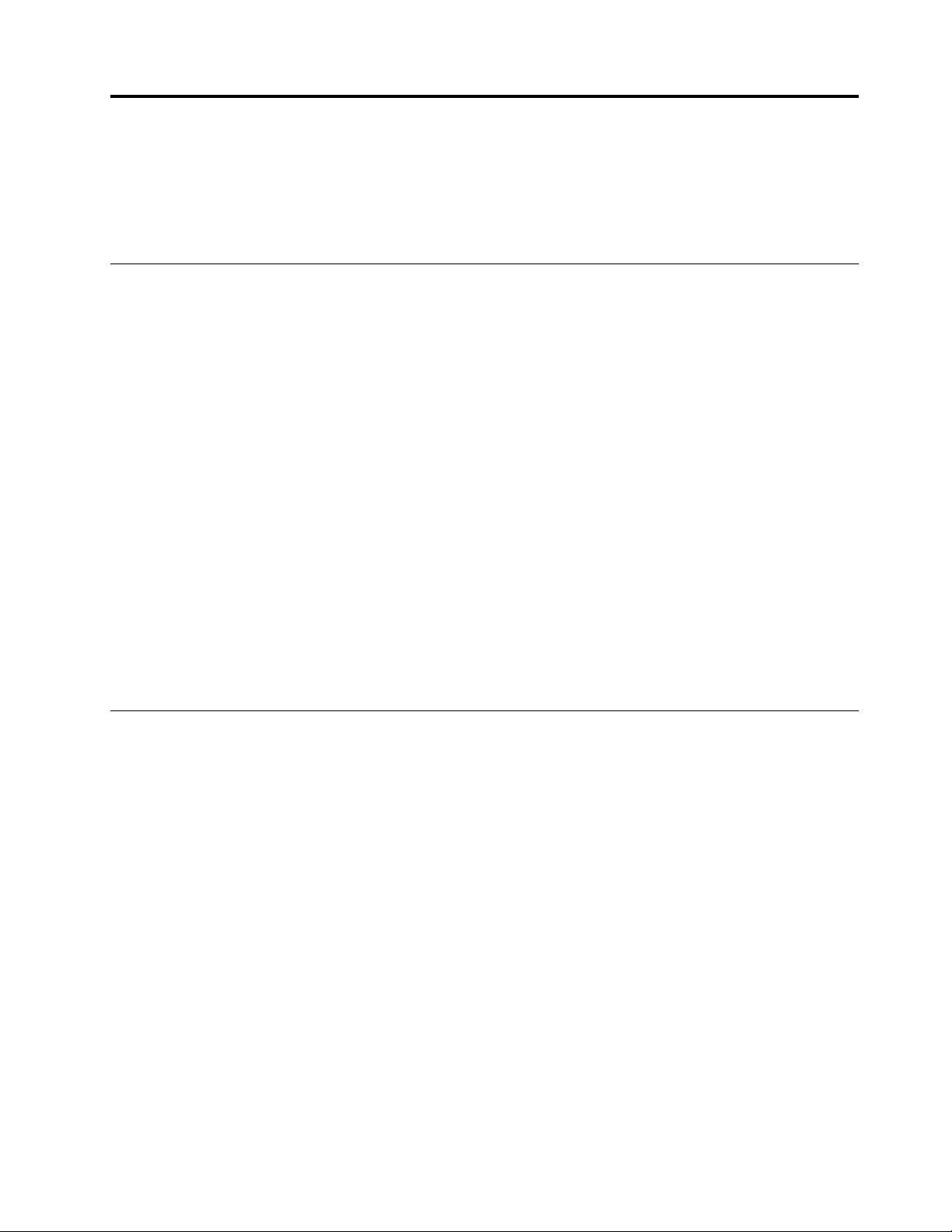
Κεφάλαιο 4. Αντιμετώπιση προβλημάτων και αποκατάσταση
Σε αυτό το κεφάλαιο παρέχονται λύσεις για να αντιμετωπίσετε προβλήματα που σχετίζονται με τον
υπολογιστή. Χρησιμοποιήστε τη βασική διαδικασία ως σημείο έναρξης για την επίλυση προβλημάτων του
υπολογιστή.
Βασική διαδικασία για την επίλυση προβλημάτων του υπολογιστή
Προϋπόθεση
Πριν ξεκινήσετε, διαβάστε τις Παράρτημα A «Σημαντικές πληροφορίες για την ασφάλεια» στη σελίδα 49 και
εκτυπώστε τις ακόλουθες οδηγίες.
1. Βεβαιωθείτε ότι:
a. Τα καλώδια όλων των συνδεδεμένων συσκευών είναι συνδεδεμένα σωστά και με σταθερά.
b. Όλα τα εξαρτήματα έχουν επανασυναρμολογηθεί σωστά.
c. Όλες οι συνδεδεμένες συσκευές που τροφοδοτούνται με εναλλασσόμενο ρεύμα συνδέονται σε
κατάλληλα γειωμένες ηλεκτρικές πρίζες που λειτουργούν σωστά.
d. Όλες οι συνδεδεμένες συσκευές είναι ενεργοποιημένες στο UEFI BIOS.
2. Χρησιμοποιήστε ένα πρόγραμμα προστασίας από ιούς, για να ελέγξετε αν ο υπολογιστής έχει μολυνθεί
από ιό. Εάν το πρόγραμμα ανιχνεύσει ιό, αφαιρέστε τον.
3. Ανατρέξτε στην ενότητα «Επίλυση προβλημάτων» στη σελίδα 25 και ακολουθήστε τις οδηγίες για τον
τύπο του προβλήματος που αντιμετωπίζετε.
4. Εκτελέστε το διαγνωστικό πρόγραμμα.
5. Αποκατάσταση του λειτουργικού σας συστήματος. Βλ. ενότητα «Αποκατάσταση» στη σελίδα 34.
6. Εάν το πρόβλημα παραμένει, απευθυνθείτε στη Lenovo. Βλ. ενότητα Κεφάλαιο 6 «Βοήθεια και
υποστήριξη» στη σελίδα 45.
Επίλυση προβλημάτων
Χρησιμοποιήστε τις πληροφορίες επίλυσης προβλημάτων για να βρείτε λύσεις σε προβλήματα που έχουν
σαφή συμπτώματα.
© Copyright Lenovo 2020 25

Προβλήματα με την εκκίνηση
Πρόβλημα Λύση
• Βεβαιωθείτε ότι το καλώδιο ρεύματος είναι κατάλληλα
Ο υπολογιστής δεν ενεργοποιείται όταν
πατάτε το κουμπί λειτουργίας.
Το λειτουργικό σύστημα δεν εκκινείται από τη
σωστή μονάδα αποθήκευσης ή δεν εκκινείται
καθόλου.
• Αν υπάρχει δεύτερος διακόπτης λειτουργίας στο πίσω μέρος του
• Η ένδειξη λειτουργίας στην πρόσοψη του υπολογιστή είναι
• Η τάση που χρησιμοποιεί ο υπολογιστής είναι ίδια με την τάση που
• Βεβαιωθείτε ότι όλα τα καλώδια σήματος της μονάδας
• Βεβαιωθείτε ότι η μονάδα αποθήκευσης από την οποία γίνεται
• Σε σπάνιες περιπτώσεις, η μονάδα αποθήκευσης με το λειτουργικό
• Εάν ο υπολογιστής διαθέτει εγκατεστημένη μνήμη Optane:
συνδεδεμένο στο πίσω μέρος του υπολογιστή και σε μια ηλεκτρική
πρίζα που λειτουργεί.
υπολογιστή, βεβαιωθείτε ότι είναι ενεργοποιημένος.
αναμμένη.
παρέχεται από την πρίζα για τη χώρα ή την περιοχή σας.
αποθήκευσης και τα καλώδια ρεύματος είναι σωστά συνδεδεμένα.
εκκίνηση του υπολογιστή έχει οριστεί ως η πρώτη συσκευή
εκκίνησης στη σειρά συσκευών εκκίνησης στο UEFI BIOS.
σύστημα μπορεί να φθαρεί ή να καταστραφεί. Σε τέτοιες
περιπτώσεις, μπορεί να χρειαστεί να αντικαταστήσετε τη μονάδα
αποθήκευσης.
– Βεβαιωθείτε ότι η μνήμη Optane δεν έχει αφαιρεθεί.
– Βεβαιωθείτε ότι η μνήμη Optane δεν έχει υποστεί βλάβη.
Ελέγξτε τη μνήμη Optane χρησιμοποιώντας τα διαγνωστικά
εργαλεία.
Ακούγεται μια σειρά από προειδοποιητικούς
ήχους πριν από την εκκίνηση του
λειτουργικού συστήματος.
Βεβαιωθείτε ότι δεν έχουν κολλήσει κάποια πλήκτρα.
26 Οδηγός χρήσης

Πρόβλημα με την οθόνη
Πρόβλημα Λύση
• Η τάση που χρησιμοποιεί ο υπολογιστής είναι ίδια με την τάση που
• Πατήστε ένα πλήκτρο για να βγείτε από τη λειτουργία προφύλαξης
Η οθόνη γίνεται κενή ενώ ο υπολογιστής είναι
σε λειτουργία.
Η εικόνα φαίνεται να τρεμοπαίζει.
• Πιέστε το κουμπί λειτουργίας για να αφυπνίσετε τον υπολογιστή
• Η φωτεινότητα και η αντίθεση έχουν ρυθμιστεί σωστά.
• Εάν η οθόνη είναι κενή κατά την εκκίνηση ορισμένων
• Η οθόνη μπορεί να επηρεάζεται από παρεμβολές που προέρχονται
• Εκτελέστε επαναφορά της συχνότητας ανανέωσης.
παρέχεται από την πρίζα για τη χώρα ή την περιοχή σας.
οθόνης.
από την κατάσταση αναστολής λειτουργίας ή αδρανοποίησης.
προγραμμάτων, εγκαταστήστε τα προγράμματα οδήγησης
συσκευών για τα προγράμματα. Ανατρέξτε στην τεκμηρίωση του
επηρεαζόμενου προγράμματος για να ελέγξετε εάν απαιτούνται
τυχόν προγράμματα οδήγησης συσκευών.
από κοντινές συσκευές. Το πρόβλημα ενδέχεται να προκαλείται
λόγω των μαγνητικών πεδίων γύρω από άλλες συσκευές, π.χ.
μετασχηματιστές, οικιακές συσκευές, λαμπτήρες φθορισμού και
άλλες οθόνες. Απομακρύνετε από την οθόνη τους λαμπτήρες
φθορισμού γραφείου ή οποιοδήποτε άλλο εξοπλισμό που παράγει
μαγνητικά πεδία. Εάν το πρόβλημα παραμένει, απενεργοποιήστε
τον υπολογιστή. Στη συνέχεια, τοποθετήστε τον υπολογιστή έτσι
ώστε η απόστασή του από τις άλλες συσκευές να είναι τουλάχιστον
305 mm. Ενεργοποιήστε τον υπολογιστή.
1. Κάντε δεξιό κλικ σε μια κενή περιοχή στην επιφάνεια εργασίας.
2. Κάντε κλικ στο Ρυθμίσεις οθόνης (Display settings). Στην
καρτέλα Οθόνη (Display), κάντε κλικ στο Ρυθμίσεις οθόνης
για προχωρημένους (Advanced display settings) ➙
Ιδιότητες προσαρμογέα οθόνης για την Οθόνη 1 (Display
adapter properties for Display 1).
3. Κάντε κλικ στην καρτέλα Οθόνη (Monitor) και, στη συνέχεια,
ρυθμίστε εκ νέου τη συχνότητα ανανέωσης στην υψηλότερη,
μη πεπλεγμένη τιμή.
Η εικόνα είναι αποχρωματισμένη.
• Η οθόνη μπορεί να επηρεάζεται από παρεμβολές που προέρχονται
από κοντινές συσκευές. Απομακρύνετε από την οθόνη τους
λαμπτήρες φθορισμού γραφείου ή οποιοδήποτε άλλο εξοπλισμό
που παράγει μαγνητικά πεδία.
• Απενεργοποιήστε τον υπολογιστή. Στη συνέχεια, τοποθετήστε τον
υπολογιστή έτσι ώστε η απόστασή του από τις άλλες συσκευές να
είναι τουλάχιστον 305 mm. Ενεργοποιήστε τον υπολογιστή.
Κεφάλαιο 4. Αντιμετώπιση προβλημάτων και αποκατάσταση 27

Προβλήματα με τον ήχο
Πρόβλημα Λύση
• Αν χρησιμοποιείτε εξωτερικά ηχεία που διαθέτουν στοιχείο ελέγχου
• Αν τα εξωτερικά σας ηχεία διαθέτουν ρυθμιστικό έντασης,
• Κάντε κλικ στο εικονίδιο έντασης στην περιοχή ειδοποιήσεων των
• Αν ο υπολογιστής σας έχει πρόσοψη με ρυθμιστικά ήχου,
• Βεβαιωθείτε ότι τα εξωτερικά ηχεία (και τα ακουστικά, αν
Δεν ακούγεται ήχος στο λειτουργικό σύστημα
Windows.
Ενεργοποίησης/Απενεργοποίησης (On/Off), βεβαιωθείτε ότι:
– Το στοιχείο ελέγχου Ενεργοποίησης/Απενεργοποίησης (On/Off)
έχει οριστεί στη θέση Ενεργοποίηση (On).
– Το καλώδιο ρεύματος του ηχείου είναι συνδεδεμένο σε
κατάλληλα γειωμένη και λειτουργική πρίζα εναλλασσόμενου
ρεύματος.
βεβαιωθείτε ότι το ρυθμιστικό δεν βρίσκεται σε πολύ χαμηλή θέση.
Windows στη γραμμή εργασιών. Ελέγξτε τις ρυθμίσεις του ηχείου
και της έντασης ήχου. Μην κάνετε σίγαση του ηχείου και μη
ρυθμίσετε την ένταση του ήχου σε πολύ χαμηλό επίπεδο.
βεβαιωθείτε ότι το ρυθμιστικό δεν βρίσκεται σε πολύ χαμηλή θέση.
χρησιμοποιείτε) είναι συνδεδεμένα στη σωστή υποδοχή ήχου του
υπολογιστή. Τα περισσότερα καλώδια ηχείων είναι χρωματικά
κωδικοποιημένα ώστε να ταιριάζουν με τα χρώματα της υποδοχής
ήχου.
Δεν ακούγεται ήχος από το σετ ακουστικών ή
τα ακουστικά.
Ο ήχος ακούγεται από ένα από τα εξωτερικά
ηχεία.
Σημείωση: Όταν συνδεθούν εξωτερικά ηχεία ή ακουστικά στην
υποδοχή σύνδεσης ήχου, το εσωτερικό ηχείο, αν υπάρχει,
απενεργοποιείται. Στις περισσότερες περιπτώσεις, εάν έχετε
εγκαταστήσει προσαρμογέα ήχου σε μία από τις υποδοχές
επέκτασης, η λειτουργία ήχου που είναι ενσωματωμένη στην
πλακέτα συστήματος απενεργοποιείται. Επομένως, πρέπει να
χρησιμοποιήσετε τις υποδοχές ήχου στον προσαρμογέα ήχου.
• Βεβαιωθείτε ότι το πρόγραμμα που χρησιμοποιείτε έχει σχεδιαστεί
για χρήση με λειτουργικό σύστημα Microsoft Windows. Αν το
πρόγραμμα έχει σχεδιαστεί ώστε να εκτελεί DOS, το πρόγραμμα
δεν χρησιμοποιεί τη λειτουργία ήχου των Windows. Το πρόγραμμα
πρέπει να διαμορφωθεί για χρήση της εξομοίωσης SoundBlaster
Pro ή SoundBlaster.
• Βεβαιωθείτε ότι τα προγράμματα οδήγησης της συσκευής ήχου
έχουν εγκατασταθεί σωστά.
Επιλέξτε τα ακουστικά κεφαλής με μικρόφωνο ή τα ακουστικά
κεφαλής ως την προεπιλεγμένη συσκευή εξόδου ήχου στις ρυθμίσεις
ήχου για προχωρημένους.
• Βεβαιωθείτε ότι το καλώδιο του ηχείου είναι τοποθετημένο πλήρως
στην υποδοχή σύνδεσης του υπολογιστή.
• Βεβαιωθείτε ότι το καλώδιο που συνδέει το αριστερό με το δεξιό
ηχείο είναι καλά συνδεδεμένο.
• Βεβαιωθείτε ότι οι ρυθμίσεις εξισορρόπησης καναλιών είναι
σωστές.
1. Κάντε δεξιό κλικ στο εικονίδιο έντασης στην περιοχή
ειδοποιήσεων των Windows στη γραμμή εργασιών. Στη
συνέχεια, κάντε κλικ στην επιλογή Άνοιγμα μείκτη έντασης
ήχου (Open Volume Mixer) και επιλέξτε το επιθυμητό ηχείο.
2. Κάντε κλικ στο εικονίδιο του ηχείου στο επάνω μέρος του
28 Οδηγός χρήσης

Πρόβλημα Λύση
στοιχείου ελέγχου έντασης και, στη συνέχεια, κάντε κλικ στην
καρτέλα Επίπεδα (Levels).
Προβλήματα δικτύου
Σημείωση: Οι δυνατότητες Wi-Fi και Bluetooth είναι προαιρετικές.
Πρόβλημα Λύση
• Συνδέστε το καλώδιο από την υποδοχή Ethernet στην υποδοχή
RJ45 του διανομέα.
• Ενεργοποιήστε τη δυνατότητα Ethernet LAN στο UEFI BIOS.
• Ενεργοποιήστε τον προσαρμογέα δικτύου Ethernet LAN.
1. Μεταβείτε στον Πίνακα ελέγχου (Control Panel) και στην
προβολή με μεγάλα εικονίδια ή μικρά εικονίδια.
2. Κάντε κλικ στην επιλογή Κέντρο δικτύου και κοινής χρήσης
(Network and Sharing Center) ➙ Αλλαγή ρυθμίσεων
προσαρμογέα (Change adapter settings).
3. Κάντε δεξιό κλικ στον προσαρμογέα δικτύου Ethernet LAN και
Ο υπολογιστής δεν μπορεί να συνδεθεί σε
δίκτυο Ethernet LAN.
Όταν ένα μοντέλο υπολογιστή Gigabit
Ethernet χρησιμοποιείται σε ταχύτητα 1.000
Mbps, η σύνδεση Ethernet LAN αποτυγχάνει
ή προκύπτει σφάλμα.
επιλέξτε Ενεργοποίηση (Enable).
• Ενημερώστε ή εγκαταστήστε εκ νέου το πρόγραμμα οδήγησης
Ethernet LAN.
• Εγκαταστήστε ολόκληρο το λογισμικό δικτύωσης που είναι
απαραίτητο για το περιβάλλον του δικτύου σας. Συμβουλευτείτε το
διαχειριστή του δικτύου σχετικά με το λογισμικό δικτύωσης που
χρειάζεστε.
• Ορίστε την ίδια αμφίδρομη λειτουργία στη θύρα μεταγωγέα και τον
προσαρμογέα. Εάν έχετε ρυθμίσει τον προσαρμογέα για πλήρως
αμφίδρομη λειτουργία, βεβαιωθείτε ότι η θύρα μεταγωγέα έχει
επίσης ρυθμιστεί για πλήρως αμφίδρομη λειτουργία. Εάν ορίσετε
εσφαλμένη αμφίδρομη λειτουργία, ενδέχεται να προκληθεί
υποβάθμιση των επιδόσεων, απώλεια των δεδομένων ή διακοπή
των συνδέσεων.
Συνδέστε το καλώδιο δικτύου στην υποδοχή Ethernet
χρησιμοποιώντας καλωδίωση Κατηγορίας 5 και διανομέα/μεταγωγέα
100 BASE-T (όχι 100 BASE-X).
Η δυνατότητα Wake On LAN (WOL) δεν
λειτουργεί.
Η δυνατότητα Wi-Fi δεν λειτουργεί.
Ενεργοποιήστε τη δυνατότητα Wake On LAN στο UEFI BIOS.
• Ενεργοποιήστε τη δυνατότητα Wi-Fi στο UEFI BIOS.
• Ενεργοποιήστε όλες οι συσκευές Wi-Fi.
1. Κάντε δεξί κλικ στο κουμπί Έναρξη (Start) για να ανοίξετε το
μενού περιεχομένου Έναρξη (Start).
2. Κάντε κλικ στο στοιχείο Διαχείριση συσκευών (Device
Manager). Πληκτρολογήστε τον κωδικό πρόσβασης
διαχειριστή ή επιβεβαιώστε, αν σας ζητηθεί.
3. Αναπτύξτε το στοιχείο Προσαρμογείς δικτύου (Network
adapters) για να εμφανιστούν όλες οι συσκευές δικτύου.
4. Κάντε δεξιό κλικ σε κάθε συσκευή Wi-Fi και, στη συνέχεια,
κάντε κλικ στο στοιχείο Ενεργοποίηση συσκευής (Enable
Κεφάλαιο 4. Αντιμετώπιση προβλημάτων και αποκατάσταση 29

Πρόβλημα Λύση
• Ενεργοποιήστε τη δυνατότητα Wi-Fi στις Ρυθμίσεις των Windows.
• Ενημερώστε ή επανεγκαταστήστε το πρόγραμμα οδήγησης Wi-Fi.
• Ενεργοποιήστε τη δυνατότητα Bluetooth στο UEFI BIOS.
• Ενεργοποιήστε όλες τις συσκευές Bluetooth.
Η δυνατότητα Bluetooth δεν λειτουργεί.
• Ενεργοποιήστε το ραδιόφωνο Bluetooth.
• Ενημερώστε ή εγκαταστήστε εκ νέου το πρόγραμμα οδήγησης
Bluetooth.
Δεν ακούγεται ήχος από το σετ ακουστικών ή
τα ακουστικά Bluetooth.
Επιλέξτε τα ακουστικά κεφαλής με μικρόφωνο ή τα ακουστικά
κεφαλής Bluetooth ως την προεπιλεγμένη συσκευή εξόδου ήχου στις
ρυθμίσεις ήχου για προχωρημένους.
device).
1. Ανοίξτε το μενού Έναρξη (Start).
2. Κάντε κλικ στο στοιχείο Ρυθμίσεις (Settings) ➙ Δίκτυο &
Internet (Network & Internet) ➙ Wi-Fi.
3. Ενεργοποιήστε τη δυνατότητα Wi-Fi.
1. Κάντε δεξί κλικ στο κουμπί Έναρξη (Start) για να ανοίξετε το
μενού περιεχομένου Έναρξη (Start).
2. Επιλέξτε Διαχείριση Συσκευών (Device Manager).
Πληκτρολογήστε τον κωδικό πρόσβασης διαχειριστή ή δώστε
την επιβεβαίωση αν σας ζητηθεί.
3. Αναπτύξτε το στοιχείο Bluetooth για να εμφανιστούν όλες οι
συσκευές Bluetooth. Κάντε δεξιό κλικ σε κάθε συσκευή
Bluetooth και, στη συνέχεια, κάντε κλικ στο στοιχείο
Ενεργοποίηση συσκευής (Enable device).
4. Αναπτύξτε το στοιχείο Προσαρμογείς δικτύου (Network
adapters) για να εμφανιστούν όλες οι συσκευές δικτύου.
Κάντε δεξιό κλικ σε κάθε συσκευή Bluetooth και, στη συνέχεια,
κάντε κλικ στο στοιχείο Ενεργοποίηση συσκευής (Enable
device).
1. Ανοίξτε το μενού Έναρξη (Start).
2. Κάντε κλικ στο στοιχείο Ρυθμίσεις (Settings) ➙ Συσκευές
(Devices) ➙ Bluetooth & άλλες συσκευές (Bluetooth &
other devices).
3. Ενεργοποιήστε τον διακόπτη Bluetooth για να
ενεργοποιήσετε τη δυνατότητα Bluetooth.
30 Οδηγός χρήσης

Προβλήματα με την απόδοση
Πρόβλημα Λύση
Σημείωση: Ανάλογα με τον όγκο των μονάδων αποθήκευσης και τον
όγκο των δεδομένων που είναι αποθηκευμένα στις μονάδες
αποθήκευσης, η διαδικασία ανασυγκρότησης δίσκων μπορεί να
χρειαστεί αρκετές ώρες για να ολοκληρωθεί.
Υπάρχουν υπερβολικά κατακερματισμένα
αρχεία στις μονάδες αποθήκευσης.
• Κάντε εκκαθάριση των φακέλων «Εισερχόμενα» (Inbox),
• Κάντε εκκαθάριση της μονάδας δίσκου C.
Ο ελεύθερος χώρος στη μονάδα
αποθήκευσης δεν επαρκεί.
• Απενεργοποιήστε ορισμένες δυνατότητες των Windows ή
1. Κλείστε τυχόν ανοικτά προγράμματα και παράθυρα.
2. Ανοίξτε το μενού Έναρξη (Start).
3. Κάντε κλικ στο στοιχείο Σύστημα των Windows (Windows
System) ➙ Εξερεύνηση αρχείων (File Explorer) ➙ Αυτός ο
υπολογιστής (This PC).
4. Κάντε δεξιό κλικ στη μονάδα δίσκου C και, στη συνέχεια, επιλέξτε
Ιδιότητες (Properties).
5. Κάντε κλικ στην καρτέλα Εργαλεία (Tools).
6. Επιλέξτε Βελτιστοποίηση (Optimize). Επιλέξτε την επιθυμητή
μονάδα και, στη συνέχεια, κάντε κλικ στο στοιχείο
Βελτιστοποίηση (Optimize).
7. Ακολουθήστε τις οδηγίες στην οθόνη.
«Απεσταλμένα» (Sent Items) και «Διαγραμμένα» (Deleted Items)
από την εφαρμογή σας ηλεκτρονικού ταχυδρομείου.
1. Ανοίξτε το μενού Έναρξη (Start).
2. Κάντε κλικ στο στοιχείο Σύστημα των Windows (Windows
System) ➙ Εξερεύνηση αρχείων (File Explorer) ➙ Αυτός ο
υπολογιστής (This PC).
3. Κάντε δεξιό κλικ στη μονάδα δίσκου C και, στη συνέχεια,
επιλέξτε Ιδιότητες (Properties).
4. Ελέγξτε την ποσότητα ελεύθερου χώρου και, στη συνέχεια,
κάντε κλικ στην επιλογή Εκκαθάριση Δίσκου (Disk Cleanup).
5. Εμφανίζεται μια λίστα με τις μη απαιτούμενες κατηγορίες
αρχείων. Επιλέξτε την κατηγορία που θέλετε να διαγράψετε
και, στη συνέχεια, κάντε κλικ στο OK.
καταργήστε μερικά μη απαραίτητα προγράμματα.
1. Μεταβείτε στον Πίνακα ελέγχου (Control Panel) και στην
προβολή με μεγάλα εικονίδια ή μικρά εικονίδια.
2. Κάντε κλικ στο στοιχείο Προγράμματα και δυνατότητες
(Programs and Features).
3. Κάντε ένα από τα ακόλουθα:
– Για να απενεργοποιήσετε ορισμένες δυνατότητες των
Windows, κάντε κλικ στην επιλογή Ενεργοποίηση ή
απενεργοποίηση των δυνατοτήτων των Windows (Turn
Windows features on or off). Ακολουθήστε τις οδηγίες
στην οθόνη.
– Για να καταργήσετε ορισμένα μη απαραίτητα προγράμματα,
επιλέξτε το πρόγραμμα που θέλετε να καταργήσετε και, στη
συνέχεια, επιλέξτε Κατάργηση/αλλαγή (Uninstall/Change)
ή Κατάργηση (Uninstall).
Κεφάλαιο 4. Αντιμετώπιση προβλημάτων και αποκατάσταση 31

Πρόβλημα Λύση
• Κάντε δεξιό κλικ σε μια κενή περιοχή στη γραμμή εργασιών για να
Ο ελεύθερος χώρος στη μνήμη δεν επαρκεί.
ανοίξετε τη Διαχείριση Εργασιών. Κατόπιν, τερματίστε μερικές
εργασίες που δεν εκτελείτε.
• Εγκαταστήστε επιπλέον μονάδες μνήμης.
Προβλήματα με τη μονάδα αποθήκευσης
Πρόβλημα Λύση
• Βεβαιωθείτε ότι τα καλώδια σήματος και τα καλώδια ρεύματος για
όλες τις μονάδες αποθήκευσης είναι σωστά συνδεδεμένα.
• Βεβαιωθείτε ότι έχετε ρυθμίσει σωστά τις παραμέτρους του
υπολογιστή, ώστε να υποστηρίζει τις μονάδες αποθήκευσης.
Ορισμένες ή όλες οι μονάδες αποθήκευσης
λείπουν από το μενού του BIOS.
– Εάν υπάρχουν μονάδες αποθήκευσης SATA εγκατεστημένες
στον υπολογιστή, βεβαιωθείτε ότι έχει εγκατασταθεί η μονάδα
ενεργοποίησης της μονάδας αποθήκευσης SATA (μία έως πέντε
μονάδες αποθήκευσης).
– Εάν είναι εγκατεστημένες μονάδες αποθήκευσης SAS στον
υπολογιστή, βεβαιωθείτε ότι έχει εγκατασταθεί η μονάδα
αποθήκευσης SAS (μία έως πέντε μονάδες αποθήκευσης) ή ο
προσαρμογέας LSI MegaRAID SAS.
Προβλήματα με CD ή DVD
Πρόβλημα Λύση
• Βεβαιωθείτε ότι η μονάδα οπτικού δίσκου υποστηρίζει το CD ή το
• Βεβαιωθείτε ότι ο δίσκος έχει τοποθετηθεί σωστά, με την ετικέτα
• Βεβαιωθείτε ότι ο δίσκος που χρησιμοποιείτε είναι καθαρός. Για να
Ένας δίσκος CD ή DVD δεν λειτουργεί.
Δεν είναι δυνατή η χρήση ενός μέσου
αποκατάστασης με δυνατότητα εκκίνησης,
όπως του Product Recovery CD, για την
εκκίνηση του υπολογιστή σας.
• Βεβαιωθείτε ότι το καλώδιο ρεύματος και το καλώδιο σήματος
• Βεβαιωθείτε ότι ο δίσκος που χρησιμοποιείτε δεν είναι
• Εάν έχετε πολλές μονάδες CD ή DVD εγκατεστημένες (ή ένα
Βεβαιωθείτε ότι η μονάδα CD ή DVD έχει οριστεί σε πρώτη
προτεραιότητα στη σειρά προτεραιότητας εκκίνησης στο UEFI BIOS.
Σημείωση: Σε ορισμένα μοντέλα υπολογιστή, η σειρά εκκίνησης είναι
μόνιμα καθορισμένη και δεν είναι δυνατή η αλλαγή της.
DVD.
προς τα επάνω.
αφαιρέσετε τη σκόνη ή τα δακτυλικά αποτυπώματα, σκουπίστε το
δίσκο με ένα μαλακό πανί με φορά από το κέντρο προς τις άκρες.
Το σκούπισμα του δίσκου με κυκλική κίνηση μπορεί να προκαλέσει
απώλεια των δεδομένων.
είναι σωστά συνδεδεμένα στη μονάδα δίσκου.
γρατσουνισμένος ή κατεστραμμένος. Δοκιμάστε να τοποθετήσετε
άλλο δίσκο που γνωρίζετε ότι λειτουργεί.
συνδυασμό μονάδων CD και DVD), δοκιμάστε να τοποθετήσετε το
δίσκο στην άλλη μονάδα δίσκου. Σε ορισμένες περιπτώσεις, μόνο
μία από τις μονάδες δίσκου είναι συνδεδεμένη στο υποσύστημα
ήχου.
Εμφανίζεται μαύρη οθόνη αντί για την
προβολή του DVD.
32 Οδηγός χρήσης
• Κάντε επανεκκίνηση του προγράμματος αναπαραγωγής DVD.

Πρόβλημα Λύση
• Δοκιμάστε χαμηλότερη ανάλυση οθόνης ή βάθος χρώματος.
• Κλείστε όλα τα ανοιχτά αρχεία και, στη συνέχεια, θέστε τον
υπολογιστή ξανά σε λειτουργία.
• Βεβαιωθείτε ότι η επιφάνεια του δίσκου είναι καθαρή και δεν είναι
γρατσουνισμένη.
Δεν γίνεται αναπαραγωγή μιας ταινίας DVD.
Δεν ακούγεται ήχος ή ακούγεται μόνο
διακοπτόμενος ήχος κατά την αναπαραγωγή
μιας ταινίας DVD.
Η αναπαραγωγή είναι αργή ή ακανόνιστη.
• Ελέγξτε αν υπάρχει κωδικός περιοχής στο δίσκο ή τη συσκευασία.
Ίσως χρειαστεί να αγοράσετε δίσκο με κωδικοποίηση για την
περιοχή όπου χρησιμοποιείτε τον υπολογιστή.
• Ελέγξτε τις ρυθμίσεις έντασης στον υπολογιστή και στα ηχεία σας.
• Βεβαιωθείτε ότι η επιφάνεια του δίσκου είναι καθαρή και δεν είναι
γρατσουνισμένη.
• Ελέγξτε όλες τις συνδέσεις των καλωδίων από και προς τα ηχεία.
• Χρησιμοποιήστε το μενού του DVD για το βίντεο προκειμένου να
επιλέξετε ένα διαφορετικό ηχητικό απόσπασμα.
• Απενεργοποιήστε όλα τα προγράμματα που εκτελούνται στο
παρασκήνιο, όπως τα προγράμματα αντιμετώπισης ιών (AntiVirus)
ή τα θέματα της επιφάνειας εργασίας (Desktop Themes).
• Βεβαιωθείτε ότι η ανάλυση βίντεο είναι μικρότερη από 1152 x 864
pixel.
• Βεβαιωθείτε ότι ο δίσκος έχει τοποθετηθεί στη μονάδα δίσκου με
τη γυαλιστερή πλευρά του προς τα κάτω.
Εμφανίζεται ένα μήνυμα που υποδεικνύει ότι
ο δίσκος δεν είναι έγκυρος ή ότι δεν βρέθηκε
δίσκος.
• Βεβαιωθείτε ότι η ανάλυση βίντεο είναι μικρότερη από 1152 x 864
pixel.
• Βεβαιωθείτε ότι ο δίσκος DVD ή CD έχει τοποθετηθεί σε μια
κατάλληλη μονάδα οπτικού δίσκου. Για παράδειγμα, μην
τοποθετήσετε ένα DVD σε μια μονάδα δίσκου μόνο για CD.
Προβλήματα σειριακής υποδοχής
Πρόβλημα Λύση
• Συνδέστε το σειριακό καλώδιο από τη σειριακή υποδοχή του
υπολογιστή στη σειριακή συσκευή. Εάν η σειριακή συσκευή έχει
δικό της καλώδιο ρεύματος, συνδέστε το στη γειωμένη ηλεκτρική
πρίζα.
Δεν είναι δυνατή η πρόσβαση στη σειριακή
υποδοχή.
• Ενεργοποιήστε τη σειριακή συσκευή και διατηρήστε την
συνδεδεμένη.
• Εγκαταστήστε τυχόν προγράμματα που παρέχονται με τη σειριακή
συσκευή. Για περισσότερες πληροφορίες, ανατρέξτε στην
τεκμηρίωση που συνοδεύει τη σειριακή συσκευή.
• Αν προσθέσατε έναν προσαρμογέα σειριακής υποδοχής,
βεβαιωθείτε ότι ο προσαρμογέας εγκαταστάθηκε σωστά.
Κεφάλαιο 4. Αντιμετώπιση προβλημάτων και αποκατάσταση 33

Προβλήματα λογισμικού
Πρόβλημα Λύση
Ορισμένα προγράμματα δεν λειτουργούν
όπως αναμένεται.
Αποκατάσταση
1. Ελέγξτε εάν το πρόβλημα προκαλείται από κάποιο πρόγραμμα.
a. Βεβαιωθείτε ότι το λογισμικό είναι συμβατό με τον
υπολογιστή. Για περισσότερες πληροφορίες, ανατρέξτε στις
πληροφορίες που παρέχονται με το λογισμικό.
b. Βεβαιωθείτε ότι το υπόλοιπο λογισμικό λειτουργεί σωστά
στον υπολογιστή.
c. Βεβαιωθείτε ότι το λογισμικό που χρησιμοποιείτε λειτουργεί
σε άλλον υπολογιστή.
2. Εάν το πρόβλημα προκαλείται από κάποιο πρόγραμμα:
• Συμβουλευτείτε την έντυπη τεκμηρίωση που συνοδεύει το
πρόγραμμα ή το σύστημα βοήθειας της εφαρμογής.
• Ενημερώστε το πρόγραμμα.
• Καταργήστε την εγκατάσταση του προγράμματος και κατόπιν
επανεγκαταστήστε το. Για να κατεβάσετε ένα πρόγραμμα που
είναι προεγκατεστημένο στον υπολογιστή σας, επισκεφθείτε
τον δικτυακό τόπο
ακολουθήστε τις οδηγίες στην οθόνη.
https://pcsupport.lenovo.com και
Αυτή η ενότητα παρουσιάζει τις λύσεις αποκατάστασης του λειτουργικού συστήματος Windows 10.
Φροντίστε να διαβάσετε και να ακολουθήσετε τις οδηγίες αποκατάστασης στην οθόνη. Τα δεδομένα στον
υπολογιστή σας ενδέχεται να διαγραφούν κατά τη διαδικασία της αποκατάστασης. Για να αποφύγετε την
απώλεια δεδομένων, δημιουργήστε ένα αντίγραφο ασφάλειας όλων των δεδομένων που θέλετε να
κρατήσετε.
Αποκατάσταση των αρχείων και των ρυθμίσεων συστήματος σε ένα προγενέστερο σημείο
1. Μεταβείτε στον Πίνακα ελέγχου (Control Panel) και στην προβολή με μεγάλα εικονίδια ή μικρά
εικονίδια.
2. Κάντε κλικ στις επιλογές Αποκατάσταση (Recovery) ➙ Άνοιγμα Επαναφοράς Συστήματος (Open
System Restore). Στη συνέχεια, ακολουθήστε τις οδηγίες στην οθόνη.
Αποκατάσταση των αρχείων σας από αντίγραφο ασφάλειας
Σημείωση: Αν χρησιμοποιήσετε το εργαλείο Ιστορικό αρχείων για την αποκατάσταση των αρχείων σας από
ένα αντίγραφο ασφαλείας, βεβαιωθείτε ότι έχετε όντως δημιουργήσει αντίγραφο ασφαλείας των δεδομένων
σας με το εργαλείο.
1. Μεταβείτε στον Πίνακα ελέγχου (Control Panel) και στην προβολή με μεγάλα εικονίδια ή μικρά
εικονίδια.
2. Κάντε κλικ στις επιλογές Ιστορικό αρχείων (File History) ➙ Επαναφορά προσωπικών αρχείων
(Restore personal files). Στη συνέχεια, ακολουθήστε τις οδηγίες στην οθόνη.
Επαναφορά του υπολογιστή σας
Κατά τη διαδικασία επαναφοράς, μπορείτε να επιλέξετε να διατηρήσετε τα αρχεία σας ή να τα καταργήσετε,
όταν θα επανεγκαταστήσετε το λειτουργικό σύστημα.
Οδηγός χρήσης
34

Σημείωση: Τα στοιχεία στο γραφικό περιβάλλον εργασίας χρήστη (GUI) μπορεί να αλλάξουν χωρίς
ειδοποίηση.
1. Ανοίξτε το μενού Έναρξη (Start) και, στη συνέχεια, κάντε κλικ στα στοιχεία Ρυθμίσεις (Settings) ➙
Ενημέρωση και ασφάλεια (Update & Security) ➙ Αποκατάσταση (Recovery).
2. Στην ενότητα Επαναφορά αυτού του υπολογιστή (Reset this PC), επιλέξτε Ξεκινήστε (Get started).
3. Ακολουθήστε τις οδηγίες που εμφανίζονται στην οθόνη, για να επαναφέρετε τον υπολογιστή σας.
Χρήση επιλογών για προχωρημένους
1. Ανοίξτε το μενού Έναρξη (Start) και, στη συνέχεια, κάντε κλικ στα στοιχεία Ρυθμίσεις (Settings) ➙
Ενημέρωση και ασφάλεια (Update & security) ➙ Αποκατάσταση (Recovery).
2. Στην ενότητα Εκκίνηση για προχωρημένους (Advanced startup), επιλέξτε Επανεκκίνηση τώρα
(Restart now) ➙ Αντιμετώπιση προβλημάτων (Troubleshoot) ➙ Επιλογές για προχωρημένους
(Advanced options).
3. Επιλέξτε την επιλογή που επιθυμείτε και, στη συνέχεια, ακολουθήστε τις οδηγίες στην οθόνη.
Αυτόματη αποκατάσταση των Windows
Σημείωση: Βεβαιωθείτε ότι ο υπολογιστής είναι συνδεδεμένος σε παροχή εναλλασσόμενου ρεύματος κατά
τη διαδικασία της αποκατάστασης.
Το περιβάλλον αποκατάστασης των Windows στον υπολογιστή σας λειτουργεί ανεξάρτητα από το
λειτουργικό σύστημα Windows 10. Επιτρέπει την αποκατάσταση ή την επιδιόρθωση του λειτουργικού
συστήματος, ακόμη κι αν αποτύχει η εκκίνηση του λειτουργικού συστήματος Windows 10.
Μετά από δύο αποτυχημένες προσπάθειες εκκίνησης, το περιβάλλον αποκατάστασης των Windows ξεκινά
αυτόματα. Στη συνέχεια, μπορείτε να ορίσετε επιλογές επιδιόρθωσης και αποκατάστασης ακολουθώντας τις
οδηγίες στην οθόνη.
Δημιουργία και χρήση συσκευής USB αποκατάστασης
Συνιστάται να δημιουργήσετε μια μονάδα USB αποκατάστασης όσο το δυνατόν πιο νωρίς ως αντίγραφο
ασφαλείας για τα προγράμματα αποκατάστασης των Windows. Με τη μονάδα USB αποκατάστασης
μπορείτε να αντιμετωπίσετε και να επιλύσετε προβλήματα, ακόμα κι αν τα προεγκατεστημένα προγράμματα
αποκατάστασης των Windows έχουν καταστραφεί.
Δημιουργία μιας μονάδας USB αποκατάστασης
Προσοχή: Η διαδικασία δημιουργίας θα διαγράψει οτιδήποτε είναι αποθηκευμένο στη μονάδα USB. Για να
αποφύγετε την απώλεια δεδομένων, δημιουργήστε ένα αντίγραφο ασφάλειας όλων των δεδομένων που
θέλετε να κρατήσετε.
1. Βεβαιωθείτε ότι ο υπολογιστής είναι συνδεδεμένος σε παροχή εναλλασσόμενου ρεύματος.
2. Προετοιμάστε μια κατάλληλη μονάδα USB με χωρητικότητα αποθήκευσης τουλάχιστον 16 GB. Η
πραγματική χωρητικότητα της μονάδας USB που απαιτείται εξαρτάται από το μέγεθος του ειδώλου
αποκατάστασης.
3. Συνδέστε τη μονάδα USB αποκατάστασης που προετοιμάσατε στον υπολογιστή.
4. Πληκτρολογήστε recovery στο πλαίσιο αναζήτησης. Στη συνέχεια, κάντε κλικ στην επιλογή Δημιουργία
μονάδας δίσκου αποκατάστασης (Create a recovery drive).
5. Κάντε κλικ στο Ναι (Yes) στο παράθυρο «Έλεγχος λογαριασμού χρήστη (User Account Control)», για να
ξεκινήσει το πρόγραμμα Recovery Media Creator.
6. Στο παράθυρο «Μονάδα δίσκου αποκατάστασης (Recovery Drive)», ακολουθήστε τις οδηγίες στην
οθόνη, για να δημιουργήσετε μια μονάδα δίσκου αποκατάστασης.
Κεφάλαιο 4. Αντιμετώπιση προβλημάτων και αποκατάσταση 35

Χρήση της μονάδας USB αποκατάστασης
Εάν δεν μπορείτε να εκκινήσετε τον υπολογιστή σας, επισκεφθείτε πρώτα τον δικτυακό τόπο Κεφάλαιο 6
«Βοήθεια και υποστήριξη» στη σελίδα 45 και προσπαθήστε να επιλύσετε το πρόβλημα μόνοι σας. Αν
εξακολουθείτε να μην μπορείτε να ξεκινήσετε τον υπολογιστή, χρησιμοποιήστε τη μονάδα δίσκου USB
αποκατάστασης για να πραγματοποιήσετε αποκατάσταση του υπολογιστή.
1. Βεβαιωθείτε ότι ο υπολογιστής είναι συνδεδεμένος σε παροχή εναλλασσόμενου ρεύματος.
2. Συνδέστε τη μονάδα USB αποκατάστασης στον υπολογιστή.
3. Ενεργοποιήστε ή επανεκκινήστε τον υπολογιστή. Όταν εμφανιστεί η οθόνη με το λογότυπο, πατήστε
F12. Ανοίγει το παράθυρο «Boot Menu».
4. Επιλέξτε τη μονάδα USB αποκατάστασης ως τη συσκευή εκκίνησης.
5. Κάντε κλικ στην Αντιμετώπιση προβλημάτων (Troubleshoot), για να εμφανιστούν προαιρετικές λύσεις
αποκατάστασης.
6. Επιλέξτε τη λύση αποκατάστασης που επιθυμείτε. Κατόπιν, ακολουθήστε τις οδηγίες στην οθόνη, για να
ολοκληρώσετε τη διαδικασία.
Ενημέρωση του προγράμματος οδήγησης συσκευής
Προσοχή: H επανεγκατάσταση προγραμμάτων οδήγησης συσκευών θα αλλάξει την τρέχουσα ρύθμιση
παραμέτρων του υπολογιστή.
Πρέπει να μεταφορτώσετε το πιο πρόσφατο πρόγραμμα οδήγησης για ένα στοιχείο, αν παρατηρήσετε κακή
απόδοση του στοιχείου αυτού ή αν προσθέσετε ένα στοιχείο. Με αυτήν την ενέργεια μπορείτε να
αποκλείσετε το ενδεχόμενο να είναι το πρόγραμμα οδήγησης η αιτία ενός προβλήματος. Μεταφορτώστε και
εγκαταστήστε το πιο πρόσφατο πρόγραμμα οδήγησης με μία από τις ακόλουθες μεθόδους:
• Από το πρόγραμμα Lenovo Vantage:
Ανοίξτε το Lenovo Vantage για να ελέγξετε τα διαθέσιμα πακέτα ενημέρωσης. Αν είναι διαθέσιμο το
τελευταίο πακέτο ενημέρωσης του UEFI BIOS, ακολουθήστε τις οδηγίες στην οθόνη για να
μεταφορτώσετε και να εγκαταστήσετε το πακέτο.
• Από τον δικτυακό τόπου υποστήριξης της Lenovo:
Επισκεφθείτε τον δικτυακό τόπο
υπολογιστή σας. Κατόπιν, ακολουθήστε τις οδηγίες που εμφανίζονται στην οθόνη, για να μεταφορτώσετε
και να εγκαταστήσετε τα απαραίτητα προγράμματα οδήγησης και το απαραίτητο λογισμικό.
• Από το Windows Update:
Σημείωση: Τα προγράμματα οδήγησης συσκευών που παρέχονται από το Windows Update ενδέχεται να
μην έχουν ελεγχθεί από τη Lenovo. Σας συνιστούμε να λάβετε τα προγράμματα οδήγησης συσκευών από
τη Lenovo.
1. Ανοίξτε το μενού Έναρξη (Start).
2. Κάντε κλικ στο στοιχείο Ρυθμίσεις (Settings) ➙ Ενημέρωση & Ασφάλεια (Update & Security) ➙
Ενημέρωση Windows (Windows Update).
3. Ακολουθήστε τις οδηγίες στην οθόνη.
https://pcsupport.lenovo.com και επιλέξτε την καταχώρηση για τον
36
Οδηγός χρήσης

Κεφάλαιο 5. Αντικατάσταση μονάδας CRU
Τι είναι οι μονάδες CRU
Οι Μονάδες αντικαθιστώμενες από τον πελάτη (Customer Replaceable Units - μονάδες CRU) είναι
εξαρτήματα που μπορούν να αναβαθμιστούν ή να αντικατασταθούν από τον πελάτη. Οι υπολογιστές Lenovo
περιέχουν τους εξής τύπους μονάδων CRU:
• Μονάδες CRU αυτοεξυπηρέτησης: Αναφέρονται στα εξαρτήματα η εγκατάσταση ή η αντικατάσταση των
οποίων μπορεί να γίνει με ευκολία από τους ίδιους τους πελάτες ή από εκπαιδευμένους τεχνικούς σέρβις
με επιπλέον κόστος.
• Μονάδες CRU προαιρετικής εξυπηρέτησης: Αναφέρονται στα εξαρτήματα η εγκατάσταση ή η
αντικατάσταση των οποίων μπορεί να γίνει από πελάτες με μεγαλύτερο επίπεδο ικανότητας. Οι
εξειδικευμένοι τεχνικοί σέρβις έχουν τη δυνατότητα να παρέχουν υπηρεσίες εγκατάστασης ή
αντικατάστασης των εξαρτημάτων βάσει του τύπου εγγύησης που έχει καθοριστεί για το μηχάνημα του
πελάτη.
Εάν έχετε την πρόθεση να εγκαταστήσετε τη μονάδα CRU μόνοι σας, η Lenovo θα σας αποστείλει τη μονάδα
CRU. Οι πληροφορίες σχετικά με τις μονάδες CRU και οι οδηγίες αντικατάστασης αποστέλλονται με το
προϊόν σας και είναι διαθέσιμες ανά πάσα στιγμή από τη Lenovo, κατόπιν αιτήματός σας. Ενδέχεται να σας
ζητηθεί να επιστρέψετε το ελαττωματικό εξάρτημα που θα αντικατασταθεί από τη μονάδα CRU. Όταν
απαιτείται επιστροφή: (1) θα αποστέλλονται οδηγίες επιστροφής, μια ετικέτα αποστολής με προπληρωμένα
ταχυδρομικά τέλη και το απαραίτητο υλικό συσκευασίας μαζί με τη μονάδα CRU αντικατάστασης και, (2) η
Lenovo ενδέχεται να σας χρεώσει για τη μονάδα CRU αντικατάστασης εάν δεν λάβει την ελαττωματική
μονάδα CRU εντός τριάντα (30) ημερών από την ημερομηνία παραλαβής της μονάδας CRU αντικατάστασης.
Για πλήρεις λεπτομέρειες, ανατρέξτε στην τεκμηρίωση Περιορισμένης Εγγύησης της Lenovo για στη
διεύθυνση:
https://www.lenovo.com/warranty/llw_02
Ανατρέξτε στην παρακάτω λίστα μονάδων CRU για τον υπολογιστή σας.
Μονάδες CRU αυτοεξυπηρέτησης
• Συσκευή αποθήκευσης
• Πλαίσιο μονάδας αποθήκευσης
• Πλαίσιο άρθρωσης
Αντικατάσταση μονάδας CRU
Ακολουθήστε τη διαδικασία αντικατάστασης, για να αντικαταστήσετε μια μονάδα CRU.
Μονάδα αποθήκευσης
Προϋπόθεση
Πριν ξεκινήσετε, διαβάστε την ενότητα Παράρτημα A «Σημαντικές πληροφορίες για την ασφάλεια» στη
σελίδα 49 και εκτυπώστε τις ακόλουθες οδηγίες.
Προσοχή: Η εσωτερική μονάδα αποθήκευσης είναι ευαίσθητη. Ο ακατάλληλος χειρισμός μπορεί να
προκαλέσει ζημιά και οριστική απώλεια δεδομένων.
Όταν χειρίζεστε την εσωτερική μονάδα αποθήκευσης, τηρείτε τις ακόλουθες οδηγίες:
© Copyright Lenovo 2020 37

• Αντικαταστήστε την εσωτερική μονάδα αποθήκευσης μόνο για λόγους αναβάθμισης ή επισκευής. Η
εσωτερική μονάδα αποθήκευσης δεν έχει σχεδιαστεί για τακτικές αλλαγές ή αντικατάσταση.
• Πριν αντικαταστήσετε την εσωτερική μονάδα αποθήκευσης, δημιουργήστε ένα αντίγραφο ασφάλειας
όλων των δεδομένων που θέλετε να κρατήσετε.
• Μην αγγίζετε την πλευρά της εσωτερικής μονάδας αποθήκευσης με τις επαφές. Διαφορετικά, η
εσωτερική μονάδα αποθήκευσης ενδέχεται να υποστεί βλάβη.
• Μην ασκείτε πίεση στην εσωτερική μονάδα αποθήκευσης.
• Μην υποβάλλετε την εσωτερική μονάδα αποθήκευσης σε φυσικούς κραδασμούς ή δονήσεις. Τοποθετήστε
την εσωτερική μονάδα αποθήκευσης πάνω σε ένα μαλακό υλικό, όπως ένα πανί, το οποίο θα
απορροφήσει τους φυσικούς κραδασμούς.
Διαδικασία αντικατάστασης
1. Απενεργοποιήστε τον υπολογιστή και αφαιρέστε όλες τις συνδεδεμένες συσκευές και τα καλώδια.
2. Απλώστε ένα μαλακό, καθαρό πανί ή πετσέτα στο γραφείο ή σε κάποια άλλη επίπεδη επιφάνεια.
Κρατήστε τις δύο πλευρές του υπολογιστή σας και αφήστε τον κάτω με προσοχή, ώστε το κάλυμμα του
υπολογιστή να στηρίζεται στην επιφάνεια και η οθόνη να είναι στραμμένη προς τα επάνω.
3. Πιέστε την ασφάλεια για να ξεκλειδώσετε τη θύρα της μονάδας αποθήκευσης.
38 Οδηγός χρήσης

4. Βγάλτε τη μονάδα αποθήκευσης και το πλαίσιο.
5. Αφαιρέστε τη μονάδα αποθήκευσης από το πλαίσιο.
Κεφάλαιο 5. Αντικατάσταση μονάδας CRU 39

6. Τοποθετήστε τη μονάδα αποθήκευσης στο πλαίσιο.
a. Εισαγάγετε τη μονάδα αποθήκευσης στους δύο πείρους στη δεξιά πλευρά του πλαισίου.
b. Λυγίστε την αριστερή πλευρά του πλαισίου για να εισαγάγετε τους άλλους δύο πείρους.
7. Τοποθετήστε τη μονάδα αποθήκευσης και το πλαίσιο.
40 Οδηγός χρήσης

8. Κλειδώστε τη θύρα της μονάδας αποθήκευσης.
9. Τοποθετήστε τον υπολογιστή κατακόρυφα.
10. Επανασυνδέστε τον μετασχηματιστή εναλλασσόμενου ρεύματος και όλα τα αποσυνδεδεμένα καλώδια
στον υπολογιστή.
Κάλυμμα υπολογιστή
Προϋπόθεση
Πριν ξεκινήσετε, διαβάστε την ενότητα Παράρτημα A «Σημαντικές πληροφορίες για την ασφάλεια» στη
σελίδα 49 και εκτυπώστε τις ακόλουθες οδηγίες.
Πριν ανοίξτε το κάλυμμα της άρθρωσης, απενεργοποιήστε τον υπολογιστή και περιμένετε μερικά λεπτά
μέχρι να κρυώσει ο υπολογιστής.
Διαδικασία αντικατάστασης
1. Απενεργοποιήστε τον υπολογιστή και αφαιρέστε όλες τις συνδεδεμένες συσκευές και τα καλώδια.
2. Τοποθετήστε τον υπολογιστή έτσι ώστε να βλέπετε την πίσω πλευρά του.
Κεφάλαιο 5. Αντικατάσταση μονάδας CRU 41

3. Πιέστε ελαφρά το κάλυμμα της άρθρωσης.
4. Αφαιρέστε το κάλυμμα της άρθρωσης.
42 Οδηγός χρήσης

5. Τοποθετήστε το κάλυμμα της άρθρωσης.
6. Πιέστε ελαφρά το κάλυμμα της άρθρωσης μέχρι να ασφαλίσει στη θέση του.
Κεφάλαιο 5. Αντικατάσταση μονάδας CRU 43

7. Επανασυνδέστε τον μετασχηματιστή εναλλασσόμενου ρεύματος και όλα τα αποσυνδεδεμένα καλώδια
στον υπολογιστή.
8. Τοποθετήστε τον υπολογιστή έτσι ώστε να βλέπετε την μπροστινή πλευρά του.
44
Οδηγός χρήσης

Κεφάλαιο 6. Βοήθεια και υποστήριξη
Πόροι αυτοβοήθειας
Χρησιμοποιήστε τους ακόλουθους πόρους αυτοβοήθειας, για να μάθετε περισσότερα σχετικά με τον
υπολογιστή και να μπορείτε να αντιμετωπίζετε τυχόν προβλήματά του.
Πόροι Πώς θα αποκτήσετε πρόσβαση στους πόρους;
Χρησιμοποιήστε το Lenovo Vantage για να κάνετε τα
εξής:
• Διαμορφώστε τις ρυθμίσεις συσκευής.
• Να μεταφορτώσετε και να εγκαταστήσετε το UEFI
BIOS, ενημερώσεις προγραμμάτων οδήγησης και
υλικολογισμικού.
• Προφυλάξτε τον υπολογιστή σας από εξωτερικές
απειλές.
• Να ελέγξετε την κατάσταση της εγγύησης του
υπολογιστή.
• Να αποκτάτε πρόσβαση στον Οδηγό χρήσης και σε
χρήσιμα άρθρα.
• Ανοίξτε το μενού Έναρξη (Start) και κάντε κλικ στο
Lenovo Vantage.
• Χρησιμοποιήστε το Windows Search.
Τεκμηρίωση προϊόντων:
• Οδηγός ασφάλειας και εγγύησης
• Οδηγός εγκατάστασης
• Αυτός ο Οδηγός χρήσης
• Regulatory Notice
Δικτυακός τόπος υποστήριξης της Lenovo με τις πιο
πρόσφατες πληροφορίες υποστήριξης για τα εξής:
• Προγράμματα οδήγησης και λογισμικό
• Διαγνωστικές λύσεις
• Εγγύηση προϊόντος και υπηρεσιών
• Λεπτομέρειες προϊόντος και εξαρτημάτων
• Γνωσιακή βάση και συχνές ερωτήσεις
Πληροφορίες βοήθειας των Windows
1. Επισκεφθείτε τον δικτυακό τόπο
pcsupport.lenovo.com
2. Εντοπίστε τον υπολογιστή σας ή επιλέξτε το μοντέλο
του υπολογιστή σας μη αυτόματα.
3. Επιλέξτε Documentation (Τεκμηρίωση) και
φιλτράρετε τα έγγραφα τεκμηρίωσης που θέλετε.
https://pcsupport.lenovo.com
• Ανοίξτε το μενού Έναρξη (Start) και κάντε κλικ στο
στοιχείο Λήψη βοήθειας (Get Help) ή Συμβουλές
(Tips).
• Χρησιμοποιήστε την Windows Search ή την
προσωπική βοηθό Cortana
• Δικτυακός τόπος υποστήριξης της Microsoft:
https://support.microsoft.com
.
®
https://
.
© Copyright Lenovo 2020 45

Τηλεφωνική επικοινωνία με την Lenovo
Εάν δοκιμάσατε να διορθώσετε το πρόβλημα, αλλά εξακολουθείτε να χρειάζεστε βοήθεια, καλέστε το Κέντρο
υποστήριξης πελατών Lenovo.
Πριν επικοινωνήσετε με τη Lenovo
Πριν επικοινωνήσετε με τη Lenovo, κάντε τα εξής:
1. Καταγράψτε τα συμπτώματα και τις λεπτομέρειες του προβλήματος:
• Ποιο είναι το πρόβλημα; Είναι συνεχόμενο ή διακεκομμένο;
• Υπάρχει μήνυμα ή κωδικός σφάλματος;
• Ποιο λειτουργικό σύστημα χρησιμοποιείτε; Ποια έκδοση;
• Ποιες εφαρμογές λογισμικού εκτελούνταν όταν παρουσιάστηκε το πρόβλημα;
• Μπορείτε να αναπαραγάγετε το πρόβλημα; Αν ναι, πώς.
2. Καταγράψτε τις πληροφορίες του συστήματος:
• Ονομασία προϊόντος
• Τύπος μηχανής και σειριακός αριθμός
Η παρακάτω εικόνα υποδεικνύει το σημείο όπου βρίσκονται ο τύπος μηχανής και ο σειριακός αριθμός
του υπολογιστή σας.
– Για τα μοντέλα AIO 5 24IMB05 και AIO 5 27IMB05 (με πίνακα χωρίς περίγραμμα στις 3 πλευρές):
– Για τα μοντέλα AIO 5 24IMB05 (με πίνακα με περίγραμμα στις 4 πλευρές):
46 Οδηγός χρήσης

Κέντρο υποστήριξης πελατών Lenovo
Κατά τη διάρκεια της περιόδου εγγύησης, μπορείτε να καλέσετε το Κέντρο υποστήριξης πελατών Lenovo για
βοήθεια.
Αριθμοί τηλεφώνου
Για μια λίστα με τους αριθμούς τηλεφώνου Υποστήριξης της Lenovo για τη χώρα ή την περιοχή σας,
μεταβείτε στον δικτυακό τόπο:
https://pcsupport.lenovo.com/supportphonelist
Σημείωση: Οι αριθμοί τηλεφώνου υπόκεινται σε αλλαγή χωρίς ειδοποίηση. Αν δεν εμφανίζεται ένας αριθμός
τηλεφώνου για τη χώρα ή την περιοχή όπου διαμένετε, επικοινωνήστε με τον τοπικό μεταπωλητή ή
εκπρόσωπο μάρκετινγκ της Lenovo.
Υπηρεσίες που είναι διαθέσιμες κατά τη διάρκεια της περιόδου εγγύησης
• Εντοπισμός προβλημάτων: Εκπαιδευμένο προσωπικό είναι έτοιμο να σας βοηθήσει να διαπιστώσετε αν
υπάρχει πρόβλημα με τον υλικό εξοπλισμό και να αποφασίσετε τις ενέργειες στις οποίες θα πρέπει να
προβείτε για να διορθώσετε το πρόβλημα.
• Επισκευή υλικού εξοπλισμού Lenovo: Αν διαπιστωθεί ότι το πρόβλημα οφείλεται σε υλικό εξοπλισμό της
Lenovo που καλύπτεται από εγγύηση, εκπαιδευμένο προσωπικό υπηρεσιών είναι έτοιμο να σας παράσχει
τις κατάλληλες υπηρεσίες.
• Διαχείριση μηχανικών τροποποιήσεων: Σε ορισμένες περιπτώσεις, μπορεί να απαιτούνται αλλαγές μετά
την πώληση του προϊόντος. Η Lenovo ή ο μεταπωλητής από τον οποίο αγοράσατε το προϊόν, εφόσον έχει
σχετική εξουσιοδότηση από τη Lenovo, θα προβεί σε διαθέσιμες για τον υλικό εξοπλισμό σας μηχανικές
τροποποιήσεις (Engineering Changes - ECs).
Υπηρεσίες που δεν καλύπτονται
• Αντικατάσταση ή χρήση εξαρτημάτων που δεν έχουν κατασκευαστεί από ή για τη Lenovo όπως και
εξαρτημάτων που δεν καλύπτονται από εγγύηση
• Προσδιορισμός της αιτίας προβλημάτων λογισμικού
• Ρύθμιση παραμέτρων του UEFI BIOS ως μέρος μιας εγκατάστασης ή αναβάθμισης
• Αλλαγές, τροποποιήσεις ή αναβαθμίσεις προγραμμάτων οδήγησης συσκευών
• Εγκατάσταση και συντήρηση λειτουργικών συστημάτων δικτύων (NOS)
• Εγκατάσταση και συντήρηση προγραμμάτων
Για τους όρους και τις προϋποθέσεις της Περιορισμένης Εγγύησης της Lenovo που ισχύει για το προϊόν
υλικού της Lenovo που έχετε, ανατρέξτε στην ενότητα «Πληροφορίες εγγύησης» του Οδηγού ασφάλειας και
εγγύησης που συνοδεύει τον υπολογιστή σας.
Αγορά πρόσθετων υπηρεσιών
Κατά τη διάρκεια και μετά τη λήξη της περιόδου εγγύησής σας, μπορείτε να αγοράσετε επιπλέον υπηρεσίες
από τη Lenovo στη διεύθυνση:
https://www.lenovo.com/services
Η διαθεσιμότητα και η ονομασία των υπηρεσιών ενδέχεται να διαφέρουν ανάλογα με τη χώρα ή την περιοχή.
Κεφάλαιο 6. Βοήθεια και υποστήριξη 47

48 Οδηγός χρήσης

Παράρτημα A. Σημαντικές πληροφορίες για την ασφάλεια
Ειδοποιήσεις ασφαλείας
Οι πληροφορίες αυτές μπορούν να σας βοηθήσουν να χρησιμοποιείτε τον υπολογιστή σας με ασφάλεια.
Ακολουθήστε και φυλάξτε όλες τις πληροφορίες που παρέχονται μαζί με τον υπολογιστή σας. Οι
πληροφορίες που περιέχονται σε αυτό το έγγραφο δεν τροποποιούν τους όρους της σύμβασης αγοράς που
συνάψατε ούτε την Περιορισμένη Εγγύηση. Για περισσότερες πληροφορίες, ανατρέξτε στην ενότητα
«Πληροφορίες εγγύησης» στον Οδηγό ασφάλειας και εγγύησης που συνοδεύει τον υπολογιστή σας.
Η ασφάλεια των πελατών μας είναι σημαντική. Τα προϊόντα μας είναι σχεδιασμένα να είναι ασφαλή και
αποτελεσματικά. Ωστόσο, οι προσωπικοί υπολογιστές είναι ηλεκτρονικές συσκευές. Τα καλώδια ρεύματος,
οι μετασχηματιστές ρεύματος και άλλα εξαρτήματά τους μπορούν να δημιουργήσουν κινδύνους που θα
μπορούσαν να έχουν ως αποτέλεσμα την πρόκληση τραυματισμών ή ζημιών, ειδικά σε περίπτωση κακής
χρήσης τους. Για να μειώσετε αυτούς τους κινδύνους, ακολουθήστε τις οδηγίες που παρέχονται με το προϊόν
σας, δώστε σημασία σε όλες τις προειδοποιήσεις στο προϊόν και στις οδηγίες λειτουργίας και διαβάστε
προσεκτικά όλες τις πληροφορίες που περιέχονται σε αυτό το έγγραφο. Ακολουθώντας προσεκτικά τις
πληροφορίες που περιέχονται σε αυτό το έγγραφο και παρέχονται με το προϊόν σας, μπορείτε να συμβάλετε
στην προστασία σας από κινδύνους και να δημιουργήσετε ένα ασφαλέστερο περιβάλλον εργασίας. Εάν ο
υπολογιστής χρησιμοποιείται με τρόπο που δεν καθορίζεται από τον κατασκευαστή, ενδέχεται να
παρουσιαστούν προβλήματα στην προστασία που παρέχεται από τον υπολογιστή.
Σημείωση: Οι πληροφορίες αυτές περιέχουν αναφορές σε μετασχηματιστές ρεύματος και μπαταρίες.
Επιπλέον, ορισμένα προϊόντα (π.χ. ηχεία και οθόνες) παρέχονται με εξωτερικούς μετασχηματιστές ρεύματος.
Αν έχετε ένα τέτοιο προϊόν, οι πληροφορίες αυτές ισχύουν για το προϊόν σας. Επιπρόσθετα, τα προϊόντα
υπολογιστών περιέχουν μια εσωτερική μπαταρία σε μέγεθος νομίσματος, η οποία τροφοδοτεί με ηλεκτρικό
ρεύμα το ρολόι του συστήματος ακόμα και όταν ο υπολογιστής είναι αποσυνδεδεμένος. Επομένως, οι
πληροφορίες σχετικά με την ασφάλεια των μπαταριών ισχύουν για όλα τα προϊόντα υπολογιστών.
Καταστάσεις που πρέπει να αντιμετωπίζονται άμεσα
Τα προϊόντα μπορούν να υποστούν ζημιές λόγω κακής χρήσης ή αμέλειας. Σε ορισμένες περιπτώσεις,
οι ζημιές ίσως είναι τόσο σοβαρές, ώστε το προϊόν να μην πρέπει να χρησιμοποιηθεί ξανά έως ότου
ελεγχθεί και, αν είναι αναγκαίο, επισκευαστεί από εξουσιοδοτημένο τεχνικό.
Όπως και με κάθε ηλεκτρονική συσκευή, πρέπει να προσέχετε το προϊόν όταν βρίσκεται σε
λειτουργία.
Σε πολύ σπάνιες περιπτώσεις, μπορεί να αντιληφθείτε μια οσμή ή να παρατηρήσετε καπνό ή σπίθες
να εξέρχονται από τον υπολογιστή σας. Επίσης, μπορεί να ακούσετε ήχους που υποδηλώνουν κάποιο
πρόβλημα. Οι συνθήκες αυτές μπορεί απλώς να σημαίνουν ότι έχει υποστεί βλάβη κάποιο εσωτερικό
εξάρτημα, με ασφαλή και ελεγχόμενο τρόπο. Μπορεί όμως και να υποδηλώνουν πιθανό πρόβλημα
ασφάλειας. Μην διακινδυνέψετε και μην προσπαθήσετε να διαγνώσετε το πρόβλημα μόνοι σας.
Επικοινωνήστε με το Κέντρο υποστήριξης πελατών για βοήθεια. Για μια λίστα με αριθμούς τηλεφώνου
που μπορείτε να καλέσετε για υπηρεσίες επισκευής και υποστήριξης, επισκεφθείτε τον εξής δικτυακό
τόπο:
https://pcsupport.lenovo.com/supportphonelist
Να ελέγχετε συχνά τον υπολογιστή σας και τα εξαρτήματά του για ζημιές, φθορά ή ενδείξεις κινδύνου.
Αν υπάρχει οποιαδήποτε αβεβαιότητα σχετικά με την κατάσταση ενός εξαρτήματος, μην
© Copyright Lenovo 2020 49

χρησιμοποιήσετε το προϊόν. Επικοινωνήστε με το Κέντρο υποστήριξης πελατών ή με τον
κατασκευαστή του προϊόντος για οδηγίες σχετικά με τον έλεγχο του προϊόντος και, αν είναι
απαραίτητο, την επισκευή του.
Στην απίθανη περίπτωση που παρατηρήσετε οποιαδήποτε από τις συνθήκες που αναφέρονται
παρακάτω, ή αν έχετε οποιεσδήποτε ανησυχίες σχετικά με την ασφάλεια του προϊόντος, σταματήστε
να το χρησιμοποιείτε και αποσυνδέστε το από την πηγή τροφοδοσίας και από τις τηλεπικοινωνιακές
γραμμές έως ότου επικοινωνήσετε με το Κέντρο υποστήριξης πελατών για περαιτέρω καθοδήγηση.
• Καλώδια ρεύματος, φις, μετασχηματιστές ρεύματος, καλώδια επέκτασης, συσκευές προστασίας από
υπέρταση ή τροφοδοτικά που έχουν κοπεί, ραγίσει, σπάσει ή υποστεί ζημίες.
• Ενδείξεις υπερθέρμανσης, καπνού, σπίθας ή φωτιάς.
• Ζημιές σε μια μπαταρία (όπως ρωγμές ή παραμόρφωση), αποφόρτιση μπαταρίας ή συσσώρευση ξένων
ουσιών επάνω στην μπαταρία.
• Ήχος σπασίματος, σφύριγμα ή κρότος ή δυνατή οσμή προερχόμενη από το προϊόν.
• Ενδείξεις ότι έχει χυθεί υγρό ή έχει πέσει κάποιο αντικείμενο επάνω στον υπολογιστή, το καλώδιο
ρεύματος ή το μετασχηματιστή.
• Έκθεση του υπολογιστή, του καλωδίου ρεύματος ή του μετασχηματιστή ρεύματος σε νερό.
• Πτώση του προϊόντος ή άλλες ζημίες στο προϊόν.
• Μη κανονική λειτουργία του προϊόντος παρά τη χρήση του σύμφωνα με τις οδηγίες λειτουργίας.
Σημείωση: Αν παρατηρήσετε τέτοιες συνθήκες σε προϊόν (π.χ. μια επέκταση καλωδίου) που δεν έχει
κατασκευαστεί από ή για τη Lenovo, σταματήστε να χρησιμοποιείτε αυτό το προϊόν έως ότου επικοινωνήσετε
με τον κατασκευαστή του προϊόντος για περαιτέρω οδηγίες, ή έως ότου προμηθευτείτε κατάλληλο προϊόν
αντικατάστασης.
Υπηρεσίες επισκευής και αναβαθμίσεις
Μην επιχειρήσετε να επισκευάσετε ένα προϊόν μόνοι σας, εκτός αν σας ζητηθεί συγκεκριμένα από το Κέντρο
υποστήριξης πελατών ή υπάρχει τέτοια οδηγία στην τεκμηρίωση. Χρησιμοποιείτε μόνο εξουσιοδοτημένο
Πάροχο υπηρεσιών, εγκεκριμένο για την επισκευή του συγκεκριμένου προϊόντος.
Σημείωση: Ορισμένα εξαρτήματα υπολογιστών μπορούν να αναβαθμιστούν ή να αντικατασταθούν από τον
πελάτη. Οι αναβαθμίσεις αναφέρονται συνήθως ως επιλογές. Τα εξαρτήματα που έχουν εγκριθεί για
εγκατάσταση από τον πελάτη ονομάζονται μονάδες αντικαθιστώμενες από τον πελάτη (Customer
Replaceable Units - CRU). Στις περιπτώσεις όπου θεωρεί ότι η εγκατάσταση προαιρετικών εξαρτημάτων ή η
αντικατάσταση μονάδων CRU μπορεί να γίνει από τον πελάτη, η Lenovo παρέχει αναλυτική τεκμηρίωση με
οδηγίες εγκατάστασης. Θα πρέπει να ακολουθείτε πιστά τις οδηγίες που σας παρέχονται κατά την
εγκατάσταση ή αντικατάσταση εξαρτημάτων. Όταν ο διακόπτης λειτουργίας είναι κλειστός ή η ενδεικτική
λυχνία παροχής ρεύματος είναι σβηστή, δεν είναι απαραίτητα μηδενική η ηλεκτρική τάση στο εσωτερικό του
υπολογιστή. Πριν αφαιρέσετε τα καλύμματα από ένα προϊόν που διαθέτει ένα καλώδιο ρεύματος,
βεβαιωθείτε οπωσδήποτε ότι ο διακόπτης λειτουργίας είναι κλειστός και ότι το προϊόν έχει αποσυνδεθεί από
οποιαδήποτε πηγή τροφοδοσίας. Για οποιεσδήποτε ερωτήσεις ή διευκρινίσεις, επικοινωνήστε με το Κέντρο
υποστήριξης πελατών.
Αν και δεν υπάρχουν κινητά μέρη στον υπολογιστή μετά την αποσύνδεση του καλωδίου ρεύματος, οι
ακόλουθες ειδοποιήσεις είναι απαραίτητες για την ασφάλειά σας.
Κινούμενα μέρη:
50
Οδηγός χρήσης

Κρατήστε τα δάχτυλά σας και άλλα μέρη του σώματος μακριά από επικίνδυνα, κινούμενα μέρη. Εάν
τραυματιστείτε, αναζητήστε ιατρική φροντίδα αμέσως.
Καυτή επιφάνεια:
Αποφύγετε την επαφή με εξαρτήματα στο εσωτερικό του υπολογιστή με υψηλή θερμοκρασία. Κατά τη
λειτουργία, ορισμένα εξαρτήματα θερμαίνονται τόσο που μπορεί να προκαλέσουν εγκαύματα. Πριν ανοίξετε
το κάλυμμα του υπολογιστή, κλείστε τον υπολογιστή, αποσυνδέστε το ρεύμα και περιμένετε 10 λεπτά
περίπου μέχρι να μειωθεί η θερμοκρασία των εξαρτημάτων.
Αφού ολοκληρωθεί η αντικατάσταση μιας μονάδας CRU, επανεγκαταστήστε όλα τα προστατευτικά
καλύμματα, συμπεριλαμβανομένου του καλύμματος υπολογιστή, πριν συνδέσετε το ρεύμα και θέσετε τον
υπολογιστή σε λειτουργία. Η ενέργεια αυτή είναι σημαντική ώστε να αποτραπεί ο ενδεχόμενος κίνδυνος
ηλεκτροπληξίας και να διασφαλιστεί ο περιορισμός τυχόν φωτιάς που μπορεί να προκύψει σε πολύ σπάνιες
περιπτώσεις.
Αιχμηρά άκρα:
Κατά την αντικατάσταση μονάδων CRU, να προσέχετε για τυχόν αιχμηρές άκρες ή γωνίες που μπορεί να
προκαλέσουν τραυματισμό. Εάν τραυματιστείτε, αναζητήστε ιατρική φροντίδα αμέσως.
Παράρτημα A. Σημαντικές πληροφορίες για την ασφάλεια 51

Καλώδια ρεύματος και μετασχηματιστές ρεύματος
Κίνδυνος
Χρησιμοποιείτε μόνο τα καλώδια ρεύματος και τους μετασχηματιστές ρεύματος που παρέχονται
από τον κατασκευαστή του προϊόντος.
Τα καλώδια ρεύματος πρέπει να διαθέτουν πιστοποίηση ασφάλειας. Στη Γερμανία πρέπει να
χρησιμοποιήσετε καλώδια H03VV-F, 3G, 0,75 mm
χρησιμοποιήσετε τα αντίστοιχα κατάλληλα καλώδια.
Ποτέ μην τυλίγετε ένα καλώδιο ρεύματος γύρω από το μετασχηματιστή ρεύματος ή άλλο
αντικείμενο. Αν το κάνετε, μπορεί το καλώδιο να καταπονηθεί, με αποτέλεσμα να φθαρεί, να κοπεί
ή να τσακίσει. Αυτό μπορεί να είναι επικίνδυνο.
Να βεβαιώνεστε πάντα ότι τα καλώδια ρεύματος δεν περνούν από σημεία όπου μπορεί να
πατηθούν, να γίνουν αιτία να σκοντάψει κάποιος ή να τρυπηθούν από αντικείμενα.
Να προστατεύετε τα καλώδια ρεύματος και τους μετασχηματιστές ρεύματος από υγρά. Για
παράδειγμα, μην αφήνετε το καλώδιο ρεύματος ή το μετασχηματιστή ρεύματος κοντά σε νεροχύτες,
μπανιέρες ή τουαλέτες, ή σε δάπεδα που καθαρίζονται με υγρά καθαριστικά. Τα υγρά μπορούν να
προκαλέσουν βραχυκύκλωμα, ειδικά αν το καλώδιο ρεύματος ή ο μετασχηματιστής ρεύματος έχει
φθαρεί λόγω κακής χρήσης. Τα υγρά μπορούν επίσης να προκαλέσουν σταδιακή διάβρωση των
ακροδεκτών του καλωδίου ρεύματος ή/και του μετασχηματιστή ρεύματος, κάτι που μπορεί να
προκαλέσει υπερθέρμανση.
Βεβαιωθείτε ότι όλα τα βύσματα του καλωδίου ρεύματος έχουν συνδεθεί σωστά και πλήρως στην
υποδοχές.
Μη χρησιμοποιείτε μετασχηματιστή στον οποίο υπάρχουν ενδείξεις διάβρωσης στους ακροδέκτες
εισόδου εναλλασσόμενης τάσης ή ενδείξεις υπερθέρμανσης (π.χ. παραμορφωμένο πλαστικό) στους
ακροδέκτες εισόδου εναλλασσόμενης τάσης ή σε οποιοδήποτε άλλο σημείο του μετασχηματιστή.
2
ή καλύτερα. Σε άλλες χώρες πρέπει να
Μην χρησιμοποιείτε καλώδια ρεύματος στα οποία υπάρχουν ενδείξεις διάβρωσης ή υπερθέρμανσης
στους ακροδέκτες σε οποιοδήποτε άκρο ή αν το καλώδιο έχει υποστεί οποιεσδήποτε φθορές.
Για την αποφυγή υπερθέρμανσης, μην καλύπτετε τον μετασχηματιστή ρεύματος με ρούχα ή άλλα
αντικείμενα όταν ο μετασχηματιστής ρεύματος είναι συνδεδεμένος σε μια ηλεκτρική πρίζα.
Σημείωση σχετικά με το καλώδιο ρεύματος
Σημείωση: Το καλώδιο ρεύματος και ο προσαρμογέας που παρέχονται με αυτό το προϊόν προορίζονται για
χρήση με αυτό το προϊόν μόνο. Μην τα χρησιμοποιείτε με άλλα προϊόντα.
Για την ασφάλειά σας, η Lenovo παρέχει ένα καλώδιο ρεύματος με γειωμένο φις για χρήση με αυτό το
προϊόν. Για να αποφύγετε τον κίνδυνο ηλεκτροπληξίας, συνδέετε πάντα το καλώδιο ρεύματος σε σωστά
γειωμένη πρίζα.
Τα καλώδια ρεύματος που παρέχονται από τη Lenovo στις Ηνωμένες Πολιτείες και τον Καναδά παρατίθενται
από τον οργανισμό Underwriter's Laboratories (UL) και έχουν πιστοποιηθεί από την Καναδική Ένωση
Προτύπων (CSA).
52
Οδηγός χρήσης

Για μονάδες που προορίζονται να λειτουργούν στα 115 volt: Χρησιμοποιήστε ένα σετ καλωδίων που
παρατίθεται από τον UL και πιστοποιείται από τη CSA, το οποίο αποτελείται από καλώδιο με τρεις αγωγούς
τουλάχιστον 18 AWG, τύπου SVT ή SJT, μήκους έως 4,5 m και παράλληλο πτερύγιο, βύσμα σύνδεσης τύπου
γείωσης με ονομαστική ισχύ 10 ampere, 125 volt.
Για μονάδες που προορίζονται για χρήση στα 230 V (στις ΗΠΑ): Χρησιμοποιήστε ένα καλώδιο ρεύματος με
πιστοποίηση UL και CSA, αποτελούμενο από ένα καλώδιο τριών αγωγών τουλάχιστον 18 AWG, τύπου SVT ή
SJT, μέγιστου μήκους 4,5 μέτρων και ένα γειωμένο φις αντοχής 10 A/250 V.
Αν πρόκειται να χρησιμοποιήσετε το προϊόν στα 230 Volt (εκτός Η.Π.Α.): Χρησιμοποιήστε καλώδιο ρεύματος
με φις που περιλαμβάνει γείωση. Το καλώδιο ρεύματος πρέπει να έχει την κατάλληλη πιστοποίηση
ασφάλειας για τη χώρα στην οποία θα εγκατασταθεί ο εξοπλισμός.
Τα καλώδια ρεύματος που παρέχονται από τη Lenovo για μια συγκεκριμένη χώρα ή περιοχή είναι συνήθως
διαθέσιμα μόνο στη συγκεκριμένη χώρα ή περιοχή.
Για μονάδες που προορίζονται για λειτουργία στη Γερμανία: Τα καλώδια ρεύματος πρέπει να διαθέτουν
πιστοποίηση ασφάλειας. Για τη Γερμανία, πρέπει να χρησιμοποιήσετε καλώδια H05VV-F, 3G, 0,75 mm2 ή
καλύτερα. Για άλλες χώρες, πρέπει να χρησιμοποιήσετε τα αντίστοιχα κατάλληλα καλώδια.
Για μονάδες που προορίζονται για λειτουργία στη Δανία: Χρησιμοποιήστε ένα σετ καλωδίων με βύσμα
σύνδεσης τύπου γείωσης. Το καλώδιο ρεύματος πρέπει να έχει την κατάλληλη πιστοποίηση ασφάλειας για τη
χώρα στην οποία θα εγκατασταθεί ο εξοπλισμός.
Για μονάδες που προορίζονται για λειτουργία σε Νορβηγία, Σουηδία, Φινλανδία: Χρησιμοποιήστε ένα σετ
καλωδίων με βύσμα σύνδεσης δύο υποδοχών. Το καλώδιο ρεύματος πρέπει να έχει την κατάλληλη
πιστοποίηση ασφάλειας για τη χώρα στην οποία θα εγκατασταθεί ο εξοπλισμός.
Αν σκοπεύετε να χρησιμοποιήσετε τον υπολογιστή σας σε μια χώρα ή περιοχή που διαφέρει από την
τοποθεσία παραγγελίας σας, αγοράσετε ένα επιπλέον καλώδιο ρεύματος της Lenovo για τη χώρα ή περιοχή
όπου θα χρησιμοποιηθεί ο υπολογιστής. Για λεπτομέρειες, ανατρέξτε στον οδηγό για το καλώδιο ρεύματος
που παρέχεται στον δικτυακό τόπο μας,
υποστηρίζουν πολλαπλές τάσεις. Βεβαιωθείτε λοιπόν ότι παραγγέλνετε το κατάλληλο καλώδιο ρεύματος για
την προβλεπόμενη τάση.
https://pcsupport.lenovo.com. Ορισμένες χώρες και περιοχές
Καλώδια επέκτασης και σχετικές συσκευές
Βεβαιωθείτε ότι τα καλώδια επέκτασης, οι συσκευές προστασίας από υπέρταση, οι μονάδες αδιάλειπτης
παροχής ρεύματος και τα πολύπριζα που χρησιμοποιείτε καλύπτουν τις ηλεκτρικές προδιαγραφές του
προϊόντος. Ποτέ μην υπερφορτώνετε αυτές τις συσκευές. Αν χρησιμοποιηθούν πολύπριζα, το φορτίο δεν
πρέπει να υπερβαίνει τις προδιαγραφές του πολύπριζου. Για οποιεσδήποτε ερωτήσεις σχετικά με τα
ηλεκτρικά φορτία και τις προδιαγραφές, συμβουλευτείτε έναν ηλεκτρολόγο.
Παράρτημα A. Σημαντικές πληροφορίες για την ασφάλεια 53
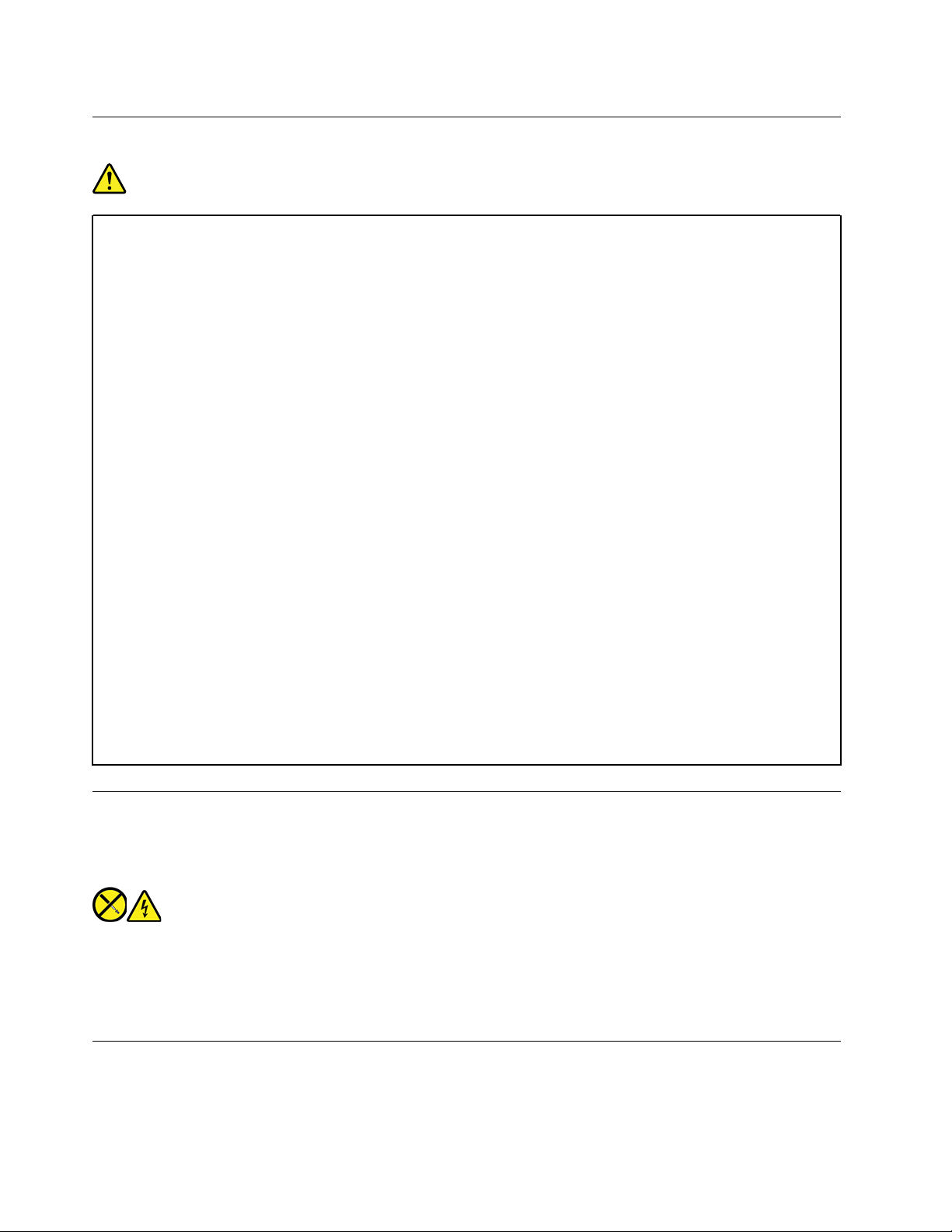
Φις και πρίζες
Κίνδυνος
Αν κάποια πρίζα που σκοπεύετε να χρησιμοποιήσετε με τον υπολογιστή έχει ενδείξεις ζημιών ή
διάβρωσης, μην τη χρησιμοποιήσετε έως ότου αντικατασταθεί από ηλεκτρολόγο.
Μη λυγίζετε ή τροποποιείτε το φις. Αν το φις έχει υποστεί ζημιές, επικοινωνήστε με τον
κατασκευαστή για να το αντικαταστήσετε.
Μην χρησιμοποιείτε την ίδια ηλεκτρική πρίζα από κοινού με άλλες ηλεκτρικές συσκευές που
καταναλώνουν μεγάλες ποσότητες ηλεκτρικής ενέργειας, ώστε να αποφεύγετε οποιεσδήποτε
αυξομειώσεις στην ηλεκτρική τάση που μπορούν να προκαλέσουν ζημιά στον υπολογιστή σας, στα
δεδομένα του ή στις προσαρτημένες συσκευές.
Ορισμένα προϊόντα έχουν φις τριών ακροδεκτών. Το φις αυτό μπορεί να συνδεθεί μόνο σε γειωμένη
ηλεκτρική πρίζα. Αυτό γίνεται για λόγους ασφάλειας. Μην παρακάμψετε αυτήν την προφύλαξη
επιχειρώντας να συνδέσετε το φις σε μη γειωμένη πρίζα. Αν δεν μπορείτε να συνδέσετε το φις στην
πρίζα, επικοινωνήστε με έναν ηλεκτρολόγο για να προμηθευτείτε έναν εγκεκριμένο προσαρμογέα ή
για να αντικαταστήσετε την πρίζα με άλλη, κατάλληλη πρίζα. Ποτέ μην υπερφορτώνετε μια πρίζα.
Το συνολικό φορτίο του συστήματος δεν πρέπει να υπερβαίνει το 80% του φορτίου που
προβλέπεται από τις προδιαγραφές του κυκλώματος διακλάδωσης. Για οποιεσδήποτε ερωτήσεις
σχετικά με τα ηλεκτρικά φορτία και τις προδιαγραφές του κυκλώματος διακλάδωσης,
συμβουλευτείτε έναν ηλεκτρολόγο.
Βεβαιωθείτε ότι η πρίζα ρεύματος που χρησιμοποιείτε είναι σωστά καλωδιωμένη, εύκολα
προσβάσιμη και βρίσκεται κοντά στον εξοπλισμό. Μην τεντώνετε τα καλώδια ρεύματος με τρόπο
που μπορεί να τους προκαλέσει φθορά.
Βεβαιωθείτε ότι η πρίζα ρεύματος παρέχει ρεύμα με τη σωστή τάση (V) και ένταση (A) για το προϊόν
που εγκαθιστάτε.
Συνδέετε και αποσυνδέετε τον εξοπλισμό προσεκτικά από την ηλεκτρική πρίζα.
Δήλωση σχετικά με την τροφοδοσία
Μην αφαιρείτε ποτέ το κάλυμμα ενός τροφοδοτικού ή οποιουδήποτε εξαρτήματος στο οποίο υπάρχει η
ακόλουθη ετικέτα.
Στο εσωτερικό οποιασδήποτε συσκευής στην οποία είναι επικολλημένη αυτή η ετικέτα υπάρχουν επικίνδυνα
επίπεδα ηλεκτρικής τάσης, ρεύματος και ενέργειας. Δεν υπάρχουν στο εσωτερικό αυτών των συσκευών
εξαρτήματα των οποίων μπορεί να γίνει συντήρηση. Αν υποψιάζεστε ότι υπάρχει πρόβλημα με κάποιο από
αυτά τα εξαρτήματα, επικοινωνήστε με έναν ειδικευμένο τεχνικό.
Εξωτερικές συσκευές
Προφύλαξη:
54
Οδηγός χρήσης

Μη συνδέετε ή αποσυνδέετε καλώδια εξωτερικών συσκευών εκτός από καλώδια USB (Universal Serial
Bus) και 1394, όταν ο υπολογιστής βρίσκεται σε λειτουργία, διαφορετικά ενδέχεται να προκαλέσετε
ζημιά στον υπολογιστή. Για να αποφεύγετε την πρόκληση ζημιάς σε εξωτερικές συσκευές που είναι
συνδεδεμένες στον υπολογιστή, συνιστάται να περιμένετε τουλάχιστον πέντε δευτερόλεπτα αφού
απενεργοποιήσετε τον υπολογιστή πριν αποσυνδέσετε μια εξωτερική συσκευή.
Ειδοποίηση σχετικά με την μπαταρία λιθίου σε σχήμα νομίσματος
Κίνδυνος
Κίνδυνος έκρηξης σε περίπτωση εσφαλμένης αντικατάστασης της μπαταρίας.
Εάν η μπαταρία σε σχήμα νομίσματος δεν είναι μονάδα CRU, μην επιχειρήσετε να αντικαταστήσετε
την μπαταρία σε σχήμα νομίσματος. Η αντικατάσταση της μπαταρίας πρέπει να γίνει από ένα
εξουσιοδοτημένο κέντρο επισκευών της Lenovo ή από έναν εξουσιοδοτημένο τεχνικό.
Τα εξουσιοδοτημένα κέντρα επισκευών ή οι τεχνικοί της Lenovo ανακυκλώνουν τις μπαταρίες Lenovo
σύμφωνα με τις τοπικές νομοθεσίες και κανονισμούς.
Για την αντικατάσταση της μπαταρίας λιθίου σε σχήμα νομίσματος, χρησιμοποιήστε μόνο μπαταρία του ίδιου
τύπου ή παρόμοιου τύπου που προτείνεται από τον κατασκευαστή. Η μπαταρία περιέχει λίθιο και μπορεί να
εκραγεί αν η χρήση, ο χειρισμός ή η απόρριψή της δεν γίνει με το σωστό τρόπο. Τυχόν κατάποση της
μπαταρίας λιθίου σε σχήμα νομίσματος θα προκαλέσει ασφυξία ή σοβαρά εσωτερικά εγκαύματα εντός μόλις
δύο ωρών και ενδέχεται να καταλήξει σε θάνατο.
Φυλάξτε τις μπαταρίες μακριά από παιδιά. Σε περίπτωση κατάποσης της μπαταρίας λιθίου σε σχήμα
νομίσματος ή τοποθέτησής της εντός οποιουδήποτε σημείου του σώματος, αναζητήστε ιατρική φροντίδα
αμέσως.
Μην:
• Την πετάξετε ή τη βυθίσετε σε νερό
• Τη θερμαίνετε σε θερμοκρασία πάνω από 100°C
• Την επισκευάσετε ή την αποσυναρμολογήσετε
• Την αφήσετε σε περιβάλλον με υπερβολικά χαμηλή ατμοσφαιρική πίεση
• Την αφήσετε σε περιβάλλον με υπερβολικά υψηλή θερμοκρασία
• Την συνθλίψετε, τρυπήσετε, κόψετε ή αποκοπή ή αποτεφρώσετε
Η απόρριψη της μπαταρίας πρέπει να γίνεται σύμφωνα με τις τοπικές διατάξεις ή κανονισμούς.
Η ακόλουθη δήλωση απευθύνεται στους χρήστες στην πολιτεία της Καλιφόρνιας, Η.Π.Α.
Πληροφορίες σχετικά με το υπερχλωρικό άλας για χρήστες στην Καλιφόρνια:
Τα προϊόντα που περιέχουν μπαταρίες λιθίου διοξειδίου του μαγγανίου σε σχήμα νομίσματος μπορεί να
περιέχουν υπερχλωρικό άλας.
Υπερχλωρικό υλικό - ίσως απαιτείται ειδικός χειρισμός. Ανατρέξτε στον δικτυακό τόπο
www.dtsc.ca.gov/hazardouswaste/perchlorate/
.
https://
Παράρτημα A. Σημαντικές πληροφορίες για την ασφάλεια 55

Θερμότητα και εξαερισμός προϊόντος
Οι υπολογιστές, οι μετασχηματιστές εναλλασσόμενου ρεύματος και πολλά αξεσουάρ παράγουν θερμότητα
όταν βρίσκονται σε λειτουργία, όπως και κατά τη φόρτιση των μπαταριών. Τηρείτε πάντα τις ακόλουθες
προφυλάξεις:
• Μην αφήνετε τον υπολογιστή σας, τον μετασχηματιστή ρεύματος ή τα αξεσουάρ να έρχονται σε επαφή με
τους μηρούς ή άλλα μέρη του σώματός σας για μεγάλο χρονικό διάστημα, όταν οι συσκευές αυτές
βρίσκονται σε λειτουργία ή όταν φορτίζεται η μπαταρία. Ο υπολογιστής σας, ο μετασχηματιστής ρεύματος
και πολλά αξεσουάρ παράγουν θερμότητα κατά τη φυσιολογική λειτουργία. Η παρατεταμένη επαφή με το
σώμα ενδέχεται να προκαλέσει δυσφορία ή ακόμη και εγκαύματα.
• Μη φορτίζετε την μπαταρία ή χρησιμοποιείτε τον υπολογιστή σας, το μετασχηματιστή ρεύματος ή
οποιεσδήποτε περιφερειακές συσκευές όταν βρίσκονται κοντά σε εύφλεκτα υλικά ή σε εκρηκτικά
περιβάλλοντα.
• Οι σχισμές εξαερισμού, οι ανεμιστήρες και οι ψύκτρες του προϊόντος παρέχονται για λόγους ασφαλείας,
άνεσης και αξιόπιστης λειτουργίας. Εάν τοποθετήσετε το προϊόν επάνω σε κρεβάτι, καναπέ, χαλί ή άλλη
μη σταθερή επιφάνεια ίσως φράξετε κατά λάθος αυτά τα εξαρτήματα. Ποτέ μην φράσσετε, καλύπτετε ή
απενεργοποιείτε αυτά τα εξαρτήματα.
Συνιστάται να ελέγχετε τον επιτραπέζιο υπολογιστή σας για συσσώρευση σκόνης τουλάχιστον μία φορά κάθε
τρεις μήνες. Πριν από τον έλεγχο του υπολογιστή σας, απενεργοποιήστε την τροφοδοσία και αποσυνδέστε
το καλώδιο ρεύματος του υπολογιστή από την ηλεκτρική πρίζα. Στη συνέχεια, απομακρύνετε τυχόν σκόνη
από τα ανοίγματα εξαερισμού και τις οπές της στεφάνης. Εάν παρατηρήσετε συσσώρευση σκόνης στο
εξωτερικό του υπολογιστή, θα πρέπει να ελέγξετε και το εσωτερικό του υπολογιστή και να αφαιρέσετε τη
σκόνη από τα πτερύγια εισόδου της ψύκτρας, τις οπές εξαερισμού του τροφοδοτικού και τους ανεμιστήρες.
Πριν ανοίξετε το κάλυμμα του υπολογιστή, απενεργοποιήστε τον υπολογιστή και αποσυνδέστε το καλώδιο
ρεύματος. Εάν είναι δυνατόν, αποφύγετε τη χρήση του υπολογιστή σε μικρή απόσταση από σημεία όπου
παρατηρείται υψηλή κινητικότητα. Εάν αυτό δεν είναι δυνατό, να ελέγχετε και να καθαρίζετε τον υπολογιστή
σας συχνότερα, εάν απαιτείται.
Για την ασφάλειά σας και για τη βελτιστοποίηση της απόδοσης του υπολογιστή, να λαμβάνετε πάντα τις
ακόλουθες βασικές προφυλάξεις όσον αφορά τον επιτραπέζιο υπολογιστή σας:
• Όταν ο υπολογιστής είναι συνδεδεμένος σε πρίζα παροχής ρεύματος, να διατηρείτε το κάλυμμα του
κλειστό.
• Να ελέγχετε συχνά το περίβλημα του υπολογιστή για συσσώρευση σκόνης.
• Να αφαιρείτε τη σκόνη από τα ανοίγματα εξαερισμού όπως και από τις οπές στην πρόσοψη. Σε σημεία με
ιδιαίτερη κινητικότητα και υψηλή συσσώρευση σκόνης, απαιτείται συχνότερος καθαρισμός.
• Μην φράσσετε τα ανοίγματα εξαερισμού.
• Μην αποθηκεύετε και μη χρησιμοποιείτε τον υπολογιστή σας μέσα σε έπιπλα, επειδή αυξάνεται ο
κίνδυνος υπερθέρμανσης.
• Η θερμοκρασία της ροής του αέρα στο εσωτερικό του υπολογιστή δεν πρέπει να υπερβαίνει τους 35°C.
• Μην εγκαταστήσετε συσκευές φιλτραρίσματος αέρα. Η χρήση αυτών των συσκευών ενδέχεται να
παρεμποδίζει τη σωστή ψύξη.
56
Οδηγός χρήσης

Πληροφορίες για την ασφάλεια από το ηλεκτρικό ρεύμα
Κίνδυνος
Το ηλεκτρικό ρεύμα στα καλώδια ρεύματος, τηλεφώνου και επικοινωνίας είναι επικίνδυνο.
Για να αποφύγετε πιθανό κίνδυνο ηλεκτροπληξίας:
• Μην χρησιμοποιείτε τον υπολογιστή κατά τη διάρκεια καταιγίδας.
• Να αποφεύγετε τη σύνδεση ή την αποσύνδεση καλωδίων όπως και την εγκατάσταση, τη
συντήρηση ή την επαναρύθμιση των παραμέτρων αυτού του προϊόντος στη διάρκεια καταιγίδας.
• Συνδέστε όλα τα καλώδια ρεύματος σε σωστά καλωδιωμένη και γειωμένη ηλεκτρική πρίζα.
• Συνδέστε σε σωστά καλωδιωμένες πρίζες οποιονδήποτε εξοπλισμό πρόκειται να συνδεθεί με το
προϊόν.
• Χρησιμοποιήστε μόνο το ένα χέρι, όπου είναι δυνατόν, για τη σύνδεση ή αποσύνδεση καλωδίων
σήματος.
• Ποτέ μην θέτετε σε λειτουργία οποιονδήποτε εξοπλισμό όταν υπάρχουν ενδείξεις πυρκαγιάς,
νερού ή δομικών ζημιών.
• Αποσυνδέστε τα συνδεδεμένα καλώδια ρεύματος, την μπαταρία και όλα τα καλώδια πριν ανοίξετε
τα καλύμματα της συσκευής, εκτός αν ζητείται να πράξετε διαφορετικά στις οδηγίες
εγκατάστασης και ρύθμισης παραμέτρων.
• Μη χρησιμοποιείτε τον υπολογιστή σας πριν στερεωθούν στη θέση τους όλα τα εσωτερικά
τμήματα. Μη χρησιμοποιείτε ποτέ τον υπολογιστή όταν τα εσωτερικά εξαρτήματα ή κυκλώματα
είναι εκτεθειμένα.
Κίνδυνος
Όταν τοποθετείτε, μετακινείτε ή ανοίγετε τα καλύμματα του προϊόντος ή προσαρτημένων
συσκευών, πρέπει να συνδέετε και να αποσυνδέετε τα καλώδια με τον τρόπο που περιγράφεται στις
παρακάτω διαδικασίες.
Για σύνδεση:
1. Κλείστε όλους τους διακόπτες.
2. Συνδέστε πρώτα όλα τα καλώδια στις συσκευές.
3. Συνδέστε τα καλώδια σήματος στις υποδοχές.
4. Συνδέστε τα καλώδια ρεύματος στις πρίζες.
5. Ενεργοποιήστε τις συσκευές.
Για αποσύνδεση:
1. Κλείστε όλους τους διακόπτες.
2. Αποσυνδέστε πρώτα τα καλώδια ρεύματος από
τις πρίζες.
3. Αποσυνδέστε τα καλώδια σήματος από τις
υποδοχές.
4. Αποσυνδέστε όλα τα καλώδια από τις συσκευές.
Το καλώδιο ρεύματος πρέπει να αποσυνδεθεί από την επιτοίχια πρίζα ή από την αντίστοιχη υποδοχή του
υπολογιστή πριν από τη σύνδεση όλων των άλλων ηλεκτρικών καλωδίων που συνδέονται στον υπολογιστή.
Μόνο μετά τη σύνδεση όλων των ηλεκτρικών καλωδίων στον υπολογιστή σας, μπορείτε να συνδέσετε ξανά
το καλώδιο ρεύματος στην πρίζα ρεύματος ή την υποδοχή του υπολογιστή.
Παράρτημα A. Σημαντικές πληροφορίες για την ασφάλεια 57

Κίνδυνος
Κατά τη διάρκεια καταιγίδων, μην εκτελείτε αντικαταστάσεις και μην συνδέετε το καλώδιο του
τηλεφώνου στην τηλεφωνική υποδοχή στον τοίχο ή μην το αποσυνδέετε από αυτήν.
Πληροφορίες ασφαλείας για προϊόντα laser
Προφύλαξη:
Κατά την εγκατάσταση προϊόντων laser (όπως τα CD-ROM, οι μονάδες DVD, οι συσκευές που
λειτουργούν με οπτικές ίνες ή οι πομποί), λάβετε υπόψη τα παρακάτω:
• Μην αφαιρείτε τα καλύμματα. Η αφαίρεση των καλυμμάτων του προϊόντος laser μπορεί να έχει ως
αποτέλεσμα την έκθεση σε επικίνδυνη ακτινοβολία laser. Δεν υπάρχουν στο εσωτερικό της
συσκευής εξαρτήματα των οποίων μπορεί να γίνει επισκευή ή συντήρηση.
• Η διαφορετική από την περιγραφόμενη χρήση κουμπιών και ρυθμίσεων ή εκτέλεση διαδικασιών
μπορεί να έχει ως αποτέλεσμα την έκθεση σε επικίνδυνη ακτινοβολία.
Κίνδυνος
Ορισμένα προϊόντα laser περιέχουν ενσωματωμένη δίοδο laser Κατηγορίας 3B. Λάβετε υπόψη σας
τα παρακάτω:
Υπάρχει ακτινοβολία laser, όταν είναι ανοικτό. Μην κοιτάζετε προς την κατεύθυνση της δέσμης, μην
κοιτάζετε απευθείας με οπτικά όργανα και να αποφεύγετε την άμεση έκθεση στη δέσμη.
Προειδοποίηση σχετικά με την οθόνη υγρών κρυστάλλων (LCD)
Κίνδυνος
Για να αποφύγετε κινδύνους ηλεκτροπληξίας:
• Μην αφαιρείτε τα καλύμματα.
• Μη θέτετε αυτό το προϊόν σε λειτουργία αν η βάση δεν είναι συνδεδεμένη.
• Μη συνδέετε ή αποσυνδέετε αυτό το προϊόν κατά τη διάρκεια καταιγίδας.
• Το βύσμα του καλωδίου ρεύματος πρέπει να είναι συνδεδεμένο σε μια σωστά καλωδιωμένη και
γειωμένη πρίζα ρεύματος.
• Οποιοσδήποτε εξοπλισμός στον οποίο θα συνδεθεί αυτό το προϊόν πρέπει να είναι επίσης
συνδεδεμένος σε σωστά καλωδιωμένες και γειωμένες πρίζες ρεύματος.
• Για να απομονώσετε την οθόνη από την ηλεκτρική παροχή, πρέπει να αφαιρέσετε το βύσμα από
την πρίζα ρεύματος. Η πρίζα ρεύματος θα πρέπει να είναι εύκολα προσβάσιμη.
Χειρισμός:
• Εάν η οθόνη σας ζυγίζει πάνω από 18 kg, συνιστούμε να τη μετακινήσουν ή να τη σηκώσουν δύο άτομα.
Απόρριψη προϊόντος (οθόνες TFT):
• Η λάμπα φθορισμού στην οθόνη υγρών κρυστάλλων (LCD) περιέχει υδράργυρο. Η απόρριψη πρέπει να
γίνεται σύμφωνα με την ισχύουσα νομοθεσία της χώρας ή της περιοχής όπου διαμένετε.
58
Οδηγός χρήσης

Ειδοποιήσεις μπαταρίας:
• Κίνδυνος έκρηξης σε περίπτωση αντικατάστασης με λάθος τύπο μπαταρίας.
• Απορρίψτε τις χρησιμοποιημένες μπαταρίες σύμφωνα με τις οδηγίες.
Χρήση ακουστικών, ακουστικών κεφαλής ή ακουστικών κεφαλής με
μικρόφωνο
• Εάν ο υπολογιστής σας διαθέτει υποδοχή για ακουστικά και υποδοχή εξόδου ήχου, να χρησιμοποιείτε
πάντα την υποδοχή για ακουστικά ή για σετ ακουστικών. Ωστόσο, η υποδοχή για ακουστικά δεν
υποστηρίζει το μικρόφωνο του σετ ακουστικών.
• Εάν ο υπολογιστής σας διαθέτει υποδοχή για σετ ακουστικών και υποδοχή εξόδου ήχου, να χρησιμοποιείτε
πάντα την υποδοχή για ακουστικά ή σετ ακουστικών.
Η υπερβολική ακουστική πίεση από τα ακουστικά μπορεί να προκαλέσει απώλεια ακοής. Η ρύθμιση του
ενισχυτή στη μέγιστη ένταση αυξάνει την τάση εξόδου των ακουστικών και το επίπεδο της ακουστικής
πίεσης. Επομένως, για την προστασία της ακοής σας, ρυθμίστε τον ενισχυτή στην κατάλληλη ένταση.
Η εκτεταμένη χρήση ακουστικών για μεγάλο χρονικό διάστημα σε υψηλή ένταση ήχου μπορεί να είναι
επικίνδυνη αν η τάση εξόδου της υποδοχής των ακουστικών δεν συμμορφώνεται με τις προδιαγραφές του
προτύπου EN 50332-2. Η υποδοχή σύνδεσης ακουστικών του υπολογιστή σας συμμορφώνεται με τις
προδιαγραφές του προτύπου EN 50332-2, άρθρο 7. Οι προδιαγραφές αυτές περιορίζουν τη μέγιστη
πραγματική τάση εξόδου RMS ευρείας ζώνης σε 150 mV. Για να προστατευτείτε από την ενδεχόμενη
απώλεια ακοής, βεβαιωθείτε ότι τα ακουστικά που χρησιμοποιείτε συμμορφώνονται και με το πρότυπο EN
50332-2 (Όρια του άρθρου 7) ή χαρακτηριστική τάση ευρείας ζώνης των 75 mV. Η χρήση ακουστικών που δεν
συμμορφώνονται με το πρότυπο EN 50332-2 μπορεί να είναι επικίνδυνη λόγω πιθανής έκθεσης σε υψηλά
επίπεδα ηχητικής πίεσης.
Αν στο πακέτο του υπολογιστή Lenovo περιλαμβάνονται και ακουστικά, τότε ο συνδυασμός των ακουστικών
και της υποδοχής σύνδεσης του υπολογιστή σας συμμορφώνεται ήδη με τις προδιαγραφές του προτύπου EN
50332-1. Εάν χρησιμοποιείτε διαφορετικά ακουστικά, βεβαιωθείτε ότι συμμορφώνονται με τις προδιαγραφές
του προτύπου EN 50332-1 (όρια του άρθρου 6.5). Η χρήση ακουστικών που δεν συμμορφώνονται με το
πρότυπο EN 50332-1 μπορεί να είναι επικίνδυνη λόγω πιθανής έκθεσης σε υψηλά επίπεδα ηχητικής πίεσης.
Προειδοποίηση σχετικά με τον κίνδυνο ασφυξίας
ΚΙΝΔΥΝΟΣ ΑΣΦΥΞΙΑΣ – Το προϊόν περιέχει μικρά εξαρτήματα.
Να φυλάσσεται μακριά από παιδιά κάτω των τριών ετών.
Παράρτημα A. Σημαντικές πληροφορίες για την ασφάλεια 59

Δήλωση σχετικά με τις πλαστικές σακούλες
Κίνδυνος
Οι πλαστικές σακούλες μπορεί να είναι επικίνδυνες. Φυλάξτε τις πλαστικές σακούλες μακριά από
μωρά και παιδιά για να αποφύγετε το ενδεχόμενο του κινδύνου ασφυξίας.
Προειδοποίηση σχετικά με τα γυάλινα μέρη
Προφύλαξη:
Ορισμένα μέρη του προϊόντος σας μπορεί να είναι κατασκευασμένα από γυαλί. Αυτό το γυαλί μπορεί
να σπάσει, αν το προϊόν προσκρούσει σε σκληρή επιφάνεια ή αν υποβληθεί σε έντονους κραδασμούς.
Αν σπάσει το γυαλί, μην το αγγίξετε και μην επιχειρήσετε να το αφαιρέσετε. Σταματήστε να
χρησιμοποιείτε το προϊόν μέχρι το γυαλί να αντικατασταθεί από εξειδικευμένο προσωπικό σέρβις.
Δηλώσεις σχετικά με τη θέση του υπολογιστή
Τυχόν ακατάλληλη τοποθέτηση του υπολογιστή ενδέχεται να προκαλέσει τραυματισμό στα παιδιά.
• Τοποθετήστε τον υπολογιστή επάνω σε στερεό χαμηλό έπιπλο ή κατάλληλα στερεωμένο έπιπλο.
• Μην τοποθετήσετε τον υπολογιστή στο άκρο του επίπλου.
• Φυλάξτε τα καλώδια του υπολογιστή μακριά από παιδιά.
• Ορισμένα αντικείμενα, όπως τα παιχνίδια, ενδέχεται να τραβήξουν την προσοχή των παιδιών. Φυλάξτε
αυτά τα αντικείμενα μακριά από τον υπολογιστή.
Να επιβλέπετε τα παιδιά σε χώρους όπου η πλήρης εφαρμογή των παραπάνω οδηγιών ασφαλείας δεν είναι
δυνατή.
Δήλωση σχετικά με επικίνδυνη ενέργεια
Κίνδυνος
Αποσυνδέστε όλα τα καλώδια ρεύματος από τις ηλεκτρικές πρίζες πριν αφαιρέσετε το κάλυμμα του
υπολογιστή ή οποιοδήποτε άλλο εξάρτημα το οποίο φέρει την ετικέτα παραπάνω.
ΜΗΝ αποσυναρμολογήσετε εξαρτήματα τα οποία φέρουν την ετικέτα παραπάνω. Δεν υπάρχουν στο
εσωτερικό αυτών των συσκευών εξαρτήματα των οποίων μπορεί να γίνει συντήρηση.
Το προϊόν σας έχει σχεδιαστεί για ασφαλή χρήση. Πάντως, στο εσωτερικό οποιουδήποτε εξαρτήματος το
οποίο φέρει αυτή την ετικέτα υπάρχουν επικίνδυνα επίπεδα ηλεκτρικής τάσης, ρεύματος και ενέργειας. Η
αποσυναρμολόγηση αυτών των εξαρτημάτων ενδέχεται να προκαλέσει πυρκαγιά ή να καταλήξει ακόμη και σε
θάνατο. Αν υποψιάζεστε ότι υπάρχει πρόβλημα με κάποιο από αυτά τα εξαρτήματα, επικοινωνήστε με έναν
ειδικευμένο τεχνικό.
Προφύλαξη:
60 Οδηγός χρήσης

Έντονο φως, πιθανή βλάβη του δέρματος ή των ματιών. Αποσυνδέστε το ρεύμα πριν την επισκευή.
Προφύλαξη:
Υπέρυθρο φως, πιθανή βλάβη του δέρματος ή των ματιών. Αποσυνδέστε το ρεύμα πριν την επισκευή.
Άνεση για τα μάτια
Η ιδιότητα της οθόνης σε συνδυασμό με τις ακόλουθες σημειώσεις οδηγούν σε μειωμένη κούραση των ματιών
και μεγαλύτερη άνεση.
Για συμβουλές σχετικά με την ελαχιστοποίηση της κόπωσης των ματιών, επισκεφθείτε τον δικτυακό τόπο
https://www.lenovo.com/us/en/safecomp/ και ανατρέξτε στην ενότητα «Ελαχιστοποίηση της κόπωσης των
ματιών».
Ειδοποίηση σχετικά με την προστασία από ανατροπή
Ο υπολογιστής ενδέχεται να προκαλέσει τραυματισμό στα παιδιά, εάν δεν φυλάσσεται σε κατάλληλο μέρος.
Ακολουθήστε τις παρακάτω συμβουλές, για την προστασία των παιδιών από τραυματισμούς που
προκαλούνται από τυχόν ανατροπή του υπολογιστή:
• Τοποθετήστε τους υπολογιστές ή τις οθόνες επάνω σε στερεό χαμηλό έπιπλο ή σε κατάλληλα
στερεωμένο έπιπλο. Σπρώξτε τους υπολογιστές ή τις οθόνες όσο το δυνατόν πιο μακριά από την άκρη
του επίπλου.
• Φυλάξτε τα τηλεχειριστήρια, τα παιχνίδια και άλλα αντικείμενα που ενδέχεται να τραβήξουν την προσοχή
των παιδιών μακριά από τους υπολογιστές ή τις οθόνες.
• Φυλάξτε τα καλώδια του υπολογιστή ή της οθόνης μακριά από τα παιδιά.
• Να επιβλέπετε τα παιδιά σε χώρους όπου δεν έχουν τηρηθεί οι συμβουλές ασφαλείας.
Προφύλαξη:
Ορισμένα μέρη του προϊόντος σας μπορεί να είναι κατασκευασμένα από γυαλί. Αυτό το γυαλί μπορεί
να σπάσει, αν το προϊόν προσκρούσει σε σκληρή επιφάνεια ή αν υποβληθεί σε έντονους κραδασμούς.
Εάν σπάσει το γυαλί, μην το αγγίξετε και μην επιχειρήσετε να το αφαιρέσετε. Σταματήστε να
χρησιμοποιείτε το προϊόν μέχρι το γυαλί να αντικατασταθεί από εξειδικευμένο προσωπικό σέρβις.
Απομακρυσμένος έλεγχος
Προφύλαξη:
Μη χρησιμοποιείτε επαναφορτιζόμενες μπαταρίες σε αυτήν τη συσκευή.
Προστασία από στατικό ηλεκτρισμό
Ο στατικός ηλεκτρισμός, παρότι είναι ακίνδυνος για τους ανθρώπους, μπορεί να προκαλέσει σοβαρές
βλάβες στα λειτουργικά μέρη και τις προαιρετικές συσκευές του υπολογιστή. Ο ακατάλληλος χειρισμός των
εξαρτημάτων που είναι ευαίσθητα στον στατικό ηλεκτρισμό μπορεί να προκαλέσει βλάβη στα εξαρτήματα.
Όταν πρόκειται να εγκαταστήσετε ένα προαιρετικό εξάρτημα ή μια μονάδα CRU, συνιστάται να μην ανοίξετε
τη συσκευασία προστασίας από στατικό ηλεκτρισμό του εξαρτήματος πριν σας ζητηθεί ρητώς να το πράξετε
στις οδηγίες εγκατάστασης.
Παράρτημα A. Σημαντικές πληροφορίες για την ασφάλεια 61

Κατά το χειρισμό προαιρετικών εξαρτημάτων ή μονάδων CRU, ή κατά την εκτέλεση εργασιών στο εσωτερικό
του υπολογιστή, συνιστάται να λαμβάνετε τις ακόλουθες προφυλάξεις για να αποφεύγετε την πρόκληση
ζημιάς από στατικό ηλεκτρισμό:
• Περιορίστε τις κινήσεις σας. Οι κινήσεις μπορούν να προκαλέσουν τη συσσώρευση στατικού ηλεκτρισμού
γύρω σας.
• Να χειρίζεστε πάντα τα λειτουργικά μέρη με προσοχή. Πιάνετε τις κάρτες (προσαρμογείς), τις μονάδες
μνήμης και τις άλλες πλακέτες κυκλώματος από τις άκρες. Ποτέ μην αγγίζετε εκτεθειμένα κυκλώματα.
• Μην αφήνετε άλλους να αγγίζουν λειτουργικά μέρη.
• Όταν πρόκειται να εγκαταστήσετε μια νέα προαιρετική συσκευή ή μονάδα CRU που είναι ευαίσθητη στο
στατικό ηλεκτρισμό, ακουμπήστε τη συσκευασία προστασίας από στατικό ηλεκτρισμό στο μεταλλικό
κάλυμμα μιας υποδοχής ή σε οποιαδήποτε άλλη άβαφη μεταλλική επιφάνεια του υπολογιστή για
τουλάχιστον δύο δευτερόλεπτα. Με τον τρόπο αυτό μειώνεται ο στατικός ηλεκτρισμός στη συσκευασία
και στο σώμα σας.
• Αν είναι δυνατό, βγάλτε το εξάρτημα που είναι ευαίσθητο στο στατικό ηλεκτρισμό από την προστατευτική
του συσκευασία και εγκαταστήστε το αμέσως χωρίς να το ακουμπήσετε πουθενά. Αν αυτό δεν είναι
δυνατό, τοποθετήστε την προστατευτική συσκευασία σε μια λεία και επίπεδη επιφάνεια και τοποθετήστε
το εξάρτημα επάνω της.
• Μην τοποθετήσετε το εξάρτημα επάνω στο κάλυμμα του υπολογιστή ή σε άλλη μεταλλική επιφάνεια.
Περιβάλλον λειτουργίας
Θερμοκρασία
• Σύστημα σε λειτουργία: Από 10°C έως 35°C
• Αποθήκευση ή μεταφορά:
– Για κοινούς επιτραπέζιους υπολογιστές: Από -40°C έως 55°C
– Για επιτραπέζιους υπολογιστές όλα-σε-ένα: Από -20°C έως 55°C
Σημείωση: Εάν ο υπολογιστής σας φυλάσσεται ή μεταφέρεται σε θερμοκρασίες κάτω από 10°C, συνιστάται
να αφήσετε τον υπολογιστή να προσαρμοστεί ομαλά στη βέλτιστη θερμοκρασία λειτουργίας πριν από τη
χρήση. Η διαδικασία αυτή ενδέχεται να διαρκέσει έως και δύο ώρες. Η χρήση του υπολογιστή σε χαμηλότερη
θερμοκρασία λειτουργίας ενδέχεται να έχει ως αποτέλεσμα ανεπανόρθωτη ζημιά στον υπολογιστή σας.
Σχετική υγρασία
• Για λειτουργία: 35%-80% (χωρίς συμπύκνωση)
• Αποθήκευση: 20%–93% (μη υγροποιητική)
Ατμοσφαιρική πίεση
86 kPa έως 106 kPa
Καθαριότητα και συντήρηση
Με την κατάλληλη φροντίδα και συντήρηση, ο υπολογιστής σας θα σας εξυπηρετήσει με αξιοπιστία. Τα
ακόλουθα θέματα περιλαμβάνουν πληροφορίες οι οποίες θα σας βοηθήσουν να διατηρείτε σε κορυφαία
επίπεδα απόδοσης.
Βασικές συμβουλές συντήρησης
Ακολουθούν ορισμένα βασικά σημεία σχετικά με τη διατήρηση του υπολογιστή σας σε καλή κατάσταση
λειτουργίας:
62
Οδηγός χρήσης

• Φροντίστε ο υπολογιστής να βρίσκεται σε καθαρό περιβάλλον, χωρίς υγρασία. Βεβαιωθείτε ότι ο
υπολογιστής είναι τοποθετημένος σε μια επίπεδη, σταθερή επιφάνεια.
• Μην καλύπτετε τα ανοίγματα εξαερισμού. Αυτά τα ανοίγματα εξαερισμού παρέχουν ροή αέρα που
προστατεύει τον υπολογιστή από υπερθέρμανση.
• Κρατήστε τις ηλεκτρικές συσκευές όπως ανεμιστήρες, ραδιόφωνα, ηχεία μεγάλης ισχύος, συσκευές
κλιματισμού και φούρνους μικροκυμάτων μακριά από τον υπολογιστή καθώς τα ισχυρά μαγνητικά πεδία
που δημιουργούν αυτές οι συσκευές μπορούν να προκαλέσουν βλάβη στην οθόνη και να διαγράψουν
δεδομένα από τη μονάδα αποθήκευσης.
• Κρατήστε τα τρόφιμα και τα ποτά μακριά από όλα τα μέρη του υπολογιστή. Τα ψίχουλα από τις τροφές
και οι υγρές ουσίες μπορεί να προκαλέσουν βλάβη στο πληκτρολόγιο και το ποντίκι.
• Φροντίστε να μη βραχούν οι διακόπτες λειτουργίες ή άλλα ρυθμιστικά. Η υγρασία μπορεί να καταστρέψει
αυτά τα εξαρτήματα και να προκαλέσει ηλεκτροπληξία.
• Να αποσυνδέετε πάντοτε το καλώδιο ρεύματος πιάνοντάς το από το φις και όχι από το καλώδιο.
• Να ενημερώνετε το λογισμικό, τα προγράμματα οδήγησης συσκευής και το λειτουργικό σύστημα του
υπολογιστή.
• Αδειάζετε τακτικά τον κάδο ανακύκλωσης.
• Να κάνετε εκκαθάριση των φακέλων «Εισερχόμενα» (Inbox), «Απεσταλμένα» (Sent Items) και
«Διαγραμμένα» (Deleted Items) της εφαρμογής σας ηλεκτρονικού ταχυδρομείου σε τακτική βάση.
• Πραγματοποιήστε εκκαθάριση αρχείων και ελευθερώστε χώρο στη μονάδα αποθήκευσης και στη μνήμη
κατά διαστήματα για να αποτρέπετε τυχόν προβλήματα επιδόσεων.
• Κρατάτε ένα ημερολόγιο συντήρησης. Οι καταχωρίσεις μπορεί να περιλαμβάνουν σημαντικές αλλαγές
λογισμικού ή υλικού, ενημερώσεις προγραμμάτων οδήγησης συσκευών, προβλημάτων που εμφανίζονται
κατά περιόδους και τι κάνατε για την επίλυσή τους, καθώς και άλλα ήσσονος σημασίας ζητήματα που
μπορεί να έχετε αντιμετωπίσει. Η αιτία ενός προβλήματος μπορεί να σχετίζεται με την αλλαγή στο υλικό,
την αλλαγή στο λογισμικό ή οποιαδήποτε άλλη ενέργεια που ενδεχομένως έχει γίνει. Ένα ημερολόγιο
μπορεί να βοηθήσει εσάς ή έναν τεχνικό της Lenovo να προσδιορίσει την αιτία ενός προβλήματος.
• Να δημιουργείτε εφεδρικά αντίγραφα των δεδομένων σας στη μονάδα αποθήκευσης τακτικά. Μπορείτε να
αποκαταστήσετε τη μονάδα αποθήκευσης από εφεδρικό αντίγραφο.
• Δημιουργήστε ένα μέσο αποκατάστασης όσο το δυνατόν πιο έγκαιρα. Μπορείτε να χρησιμοποιήσετε το
μέσο αποκατάστασης για αποκαταστήσετε το λειτουργικό σας σύστημα ακόμα και όταν δεν είναι δυνατή η
εκκίνηση του λειτουργικού συστήματος Windows.
• Να χρησιμοποιείτε τις τελευταίες ενημερώσεις κώδικα του λειτουργικού συστήματος, όπως και τα
τελευταία προγράμματα λογισμικού και τα προγράμματα οδήγησης συσκευών.
Συμβουλές συντήρησης σχετικά με τη μετακίνηση του υπολογιστή
Πριν μεταφέρετε τον υπολογιστή, λάβετε τις ακόλουθες προφυλάξεις:
1. Δημιουργήστε εφεδρικά αντίγραφα των δεδομένων σας στη μονάδα αποθήκευσης.
2. Αφαιρέστε τα μέσα αποθήκευσης από τις αντίστοιχες μονάδες και απενεργοποιήστε όλες τις
συνδεδεμένες συσκευές και τον ίδιο τον υπολογιστή. Στη συνέχεια, αποσυνδέστε όλα τα καλώδια
ρεύματος από τις ηλεκτρικές πρίζες και αποσυνδέστε όλα τα καλώδια που είναι συνδεδεμένα στον
υπολογιστή.
3. Εάν έχετε φυλάξει τα χαρτοκιβώτια και τα υλικά της συσκευασίας, χρησιμοποιήστε τα για να
συσκευάσετε τις μονάδες. Σε περίπτωση που χρησιμοποιήσετε διαφορετικά χαρτοκιβώτια, τοποθετήστε
παραγεμίσματα για να αποφύγετε τυχόν ζημιές.
Όταν μετακινείτε τον υπολογιστή σε άλλη χώρα ή περιοχή, πρέπει να λαμβάνετε υπόψη όλα τα τοπικά
ηλεκτρικά πρότυπα. Αν η ηλεκτρική πρίζα της περιοχής διαφέρει από τον τύπο που χρησιμοποιείτε,
επικοινωνήστε με το Κέντρο υποστήριξης πελατών Lenovo για να αγοράσετε είτε ένα προσαρμοστικό πρίζας
είτε ένα νέο καλώδιο ρεύματος.
Παράρτημα A. Σημαντικές πληροφορίες για την ασφάλεια 63

Καθαρισμός του υπολογιστή σας
Προφύλαξη:
Αφαιρέστε τα μέσα αποθήκευσης από τις αντίστοιχες μονάδες και απενεργοποιήστε όλες τις
συνδεδεμένες συσκευές και τον ίδιο τον υπολογιστή. Στη συνέχεια, αποσυνδέστε όλα τα καλώδια
ρεύματος από τις ηλεκτρικές πρίζες και αποσυνδέστε όλα τα καλώδια που είναι συνδεδεμένα στον
υπολογιστή.
Είναι ορθή πρακτική να καθαρίζετε τον υπολογιστή σας περιοδικά για την προστασία των επιφανειών και για
να διασφαλίσετε την απρόσκοπτη λειτουργία.
Καθαρισμός της επιφάνειας του υπολογιστή: Σκουπίστε την με ένα πανί που δεν αφήνει χνούδι και έχετε
εμποτίσει με ήπιο απορρυπαντικό και νερό. Αποφύγετε την άμεση επαφή της επιφάνειας με υγρά.
Καθαρίστε το πληκτρολόγιο: Σκουπίστε τα πλήκτρα ένα-ένα με ένα πανί που δεν αφήνει χνούδι και που
έχετε εμποτίσει με ήπιο απορρυπαντικό και νερό. Αν σκουπίσετε πολλά πλήκτρα μαζί, το πανί μπορεί να
πιαστεί σε κάποιο διπλανό πλήκτρο και υπάρχει περίπτωση να προκληθεί βλάβη σε αυτό. Αποφύγετε να
ψεκάζετε καθαριστικό απευθείας στο πληκτρολόγιο. Για να απομακρύνετε τυχόν ψίχουλα ή σκόνη που
βρίσκονται κάτω από τα πλήκτρα, μπορείτε να χρησιμοποιήσετε ένα φυσητήρα κάμερας με βούρτσα ή τον
κρύο αέρα από πιστολάκι μαλλιών.
Καθαρίστε την οθόνη του υπολογιστή: Οι γρατζουνιές, τα λάδια, η σκόνη, τα χημικά και η υπεριώδης
ακτινοβολία μπορούν να επηρεάσουν την απόδοση της οθόνης του υπολογιστή. Χρησιμοποιήστε ένα στεγνό,
μαλακό πανί που δεν αφήνει χνούδι, για να σκουπίσετε απαλά την οθόνη. Αν δείτε κάποιο σημάδι που μοιάζει
με γρατζουνιά στην οθόνη, μπορεί να πρόκειται για λεκέ. Σκουπίστε ή ξεσκονίστε την κηλίδα με προσοχή με
ένα μαλακό και στεγνό πανί. Αν ο λεκές δεν καθαρίζει, υγράνετε ένα μαλακό πανί που δεν αφήνει χνούδι με
νερό ή καθαριστικό γυαλιών, αλλά αποφύγετε την άμεση επαφή υγρών με την οθόνη του υπολογιστή.
Βεβαιωθείτε ότι η οθόνη του υπολογιστή έχει στεγνώσει πριν την κλείσετε.
64
Οδηγός χρήσης

Παράρτημα B. Πληροφορίες προσβασιμότητας και εργονομίας
Αυτό το κεφάλαιο παρέχει πληροφορίες σχετικά με την προσβασιμότητα και την εργονομία.
Πληροφορίες για την προσβασιμότητα
Η Lenovo έχει δεσμευτεί να παρέχει στους χρήστες με προβλήματα ακοής, όρασης και κινητικότητας
καλύτερη πρόσβαση στις πληροφορίες και την τεχνολογία. Αυτή η ενότητα παρέχει πληροφορίες σχετικά με
τους τρόπους με τους οποίους αυτοί οι χρήστες μπορούν να αξιοποιήσουν στο μέγιστο δυνατό τις
δυνατότητες των υπολογιστών τους. Οι πλέον ενημερωμένες πληροφορίες για την προσβασιμότητα είναι
επίσης διαθέσιμες στον ακόλουθο δικτυακό τόπο:
https://www.lenovo.com/accessibility
Συντομεύσεις πληκτρολογίου
Η λίστα που ακολουθεί περιέχει συντομεύσεις πληκτρολογίου που μπορούν να σας διευκολύνουν κάνοντας
πιο εύκολη τη χρήση του υπολογιστή σας.
Σημείωση: Ανάλογα με το πληκτρολόγιό σας, μερικές από τις ακόλουθες συντομεύσεις πληκτρολογίου
ενδέχεται να μην είναι διαθέσιμες.
• Πλήκτρο με το λογότυπο των Windows+U: Άνοιγμα του Κέντρου διευκόλυνσης πρόσβασης
• Δεξιό Shift για οκτώ δευτερόλεπτα: Ενεργοποίηση ή απενεργοποίηση των πλήκτρων για τα πλήκτρα
φίλτρων
• Shift πέντε φορές: Ενεργοποίηση ή απενεργοποίηση των ασύγχρονων πλήκτρων
• Num Lock για πέντε δευτερόλεπτα: Ενεργοποίηση ή απενεργοποίηση των πλήκτρων εναλλαγής
• Δεξιό Alt+Αριστερό Shift+Num Lock: Ενεργοποίηση ή απενεργοποίηση των πλήκτρων του ποντικιού
• Αριστερό Alt+Αριστερό Shift+PrtScn (ή PrtSc): Ενεργοποίηση ή απενεργοποίηση της λειτουργίας
υψηλής αντίθεσης
Για περισσότερες πληροφορίες, μεταβείτε στη διεύθυνση
πραγματοποιήστε αναζήτηση χρησιμοποιώντας οποιαδήποτε από τις παρακάτω λέξεις-κλειδιά: keyboard
shortcuts, key combinations, shortcut keys.
Κέντρο διευκόλυνσης πρόσβασης
Το Κέντρο διευκόλυνσης πρόσβασης στο λειτουργικό σύστημα Windows σάς επιτρέπει να ρυθμίζετε τις
παραμέτρους του υπολογιστή σας ανάλογα με τις φυσικές και νοητικές σας ανάγκες.
Για να αποκτήσετε πρόσβαση στο Κέντρο διευκόλυνσης πρόσβασης:
1. Μεταβείτε στον Πίνακα Ελέγχου (Control Panel) και στην προβολή ανά κατηγορία.
2. Κάντε κλικ στα στοιχεία Διευκόλυνση πρόσβασης (Ease of Access) ➙ Κέντρο διευκόλυνσης
πρόσβασης (Ease of Access Center).
3. Επιλέξτε το κατάλληλο εργαλείο ακολουθώντας τις οδηγίες που εμφανίζονται στην οθόνη.
Το Κέντρο διευκόλυνσης πρόσβασης περιλαμβάνει κυρίως τα ακόλουθα εργαλεία:
• Μεγεθυντικός φακός
Ο Μεγεθυντικός φακός είναι ένα χρήσιμο βοηθητικό πρόγραμμα που μεγεθύνει ολόκληρη την οθόνη, έτσι
ώστε να μπορείτε να βλέπετε καλύτερα τα στοιχεία.
• Αφηγητής
© Copyright Lenovo 2020 65
https://windows.microsoft.com και, στη συνέχεια,

Ο Αφηγητής είναι ένα πρόγραμμα ανάγνωσης οθόνης το οποίο διαβάζει δυνατά ό,τι εμφανίζεται στην
οθόνη και περιγράφει συμβάντα, όπως τα μηνύματα σφάλματος.
• Πληκτρολόγιο οθόνης
Εάν προτιμάτε να πληκτρολογήσετε ή να καταχωρήσετε δεδομένα στον υπολογιστή σας χρησιμοποιώντας
ποντίκι, joystick ή άλλη συσκευή κατάδειξης αντί του φυσικού πληκτρολογίου, μπορείτε να
χρησιμοποιήσετε το πληκτρολόγιο οθόνης. Το πληκτρολόγιο οθόνης εμφανίζει ένα εικονικό πληκτρολόγιο
με όλα τα τυπικά πλήκτρα. Μπορείτε να επιλέξετε πλήκτρα χρησιμοποιώντας το ποντίκι ή άλλη συσκευή
κατάδειξης ή μπορείτε να κτυπήσετε ελαφρά για να επιλέξετε πλήκτρα αν ο υπολογιστής σας υποστηρίζει
οθόνη πολλαπλής αφής.
• Υψηλή αντίθεση
Η Υψηλή αντίθεση είναι μια δυνατότητα που βελτιώνει την αντίθεση των χρωμάτων ορισμένων κειμένων
και εικόνων στην οθόνη σας. Ως αποτέλεσμα, αυτά τα στοιχεία είναι πιο ευδιάκριτα και πιο εύκολα
αναγνωρίσιμα.
• Εξατομικευμένο πληκτρολόγιο
Προσαρμόστε τις ρυθμίσεις πληκτρολογίου, για να διευκολύνετε τη χρήση του. Για παράδειγμα, μπορείτε
να χρησιμοποιήσετε το πληκτρολόγιό σας, για να ελέγξετε το δείκτη και να διευκολύνετε την
πληκτρολόγηση ορισμένων συνδυασμών πλήκτρων.
• Εξατομικευμένο ποντίκι
Προσαρμόστε τις ρυθμίσεις ποντικιού, για να διευκολύνετε τη χρήση του. Για παράδειγμα, μπορείτε να
αλλάξετε την εμφάνιση του δείκτη και να διευκολύνετε τη διαχείριση των παραθύρων με το ποντίκι.
Αναγνώριση ομιλίας
Η αναγνώριση ομιλίας σάς επιτρέπει να χειρίζεστε τον υπολογιστή σας με τη φωνή.
Μπορείτε να χρησιμοποιήσετε φωνητικές οδηγίες, για να ρυθμίσετε το πληκτρολόγιο και το ποντίκι. Με τις
φωνητικές οδηγίες, μπορείτε να ξεκινήσετε προγράμματα, να ανοίξετε μενού, να κάνετε κλικ σε αντικείμενα
της οθόνης, να υπαγορεύσετε κείμενο σε έγγραφα και να συντάξετε και να στείλετε μηνύματα ηλεκτρονικού
ταχυδρομείου.
Για να χρησιμοποιήσετε την Αναγνώριση ομιλίας:
1. Μεταβείτε στον Πίνακα Ελέγχου (Control Panel) και στην προβολή ανά κατηγορία.
2. Κάντε κλικ στην επιλογή Διευκόλυνση πρόσβασης (Ease of Access) ➙ Αναγνώριση ομιλίας (Speech
Recognition).
3. Ακολουθήστε τις οδηγίες στην οθόνη.
Τεχνολογίες ανάγνωσης οθόνης
Οι τεχνολογίες ανάγνωσης οθόνης εστιάζουν κυρίως στο περιβάλλον εργασίας των προγραμμάτων
λογισμικού, στα συστήματα βοήθειας και σε διάφορα ηλεκτρονικά έγγραφα. Για επιπλέον πληροφορίες
σχετικά με τα προγράμματα ανάγνωσης οθόνης, συμβουλευτείτε το εξής:
• Χρήση αρχείων PDF με προγράμματα ανάγνωσης οθόνης:
https://www.adobe.com/accessibility.html?promoid=DJGVE
• Χρήση του προγράμματος ανάγνωσης οθόνης JAWS:
https://www.freedomscientific.com/Products/Blindness/JAWS
• Χρησιμοποιήστε το πρόγραμμα ανάγνωσης οθόνης NVDA:
https://www.nvaccess.org/
66 Οδηγός χρήσης

Ανάλυση οθόνης
Μπορείτε να διευκολύνετε την ανάγνωση των κειμένων και των εικόνων στην οθόνη σας, προσαρμόζοντας
την ανάλυση οθόνης του υπολογιστή.
Για να ρυθμίσετε την ανάλυση οθόνης:
1. Κάντε δεξιό κλικ σε μια κενή περιοχή της επιφάνειας εργασίας και, στη συνέχεια, κάντε κλικ στην
επιλογή Ρυθμίσεις οθόνης (Display settings) ➙ Οθόνη (Display).
2. Ακολουθήστε τις οδηγίες στην οθόνη.
Σημείωση: Μια πολύ χαμηλή ανάλυση μπορεί να μην επιτρέπει σε ορισμένα στοιχεία να χωρούν στην οθόνη.
Προσαρμόσιμο μέγεθος στοιχείων
Μπορείτε να διευκολύνετε την ανάγνωση των στοιχείων στην οθόνης σας, αλλάζοντας το μέγεθός τους.
• Για να αλλάξετε προσωρινά το μέγεθος ενός στοιχείου, χρησιμοποιήστε το εργαλείο «Μεγεθυντικός φακός
(Magnifier)» στο Κέντρο διευκόλυνσης πρόσβασης.
• Για να αλλάξετε μόνιμα το μέγεθος ενός στοιχείου:
– Αλλάξτε το μέγεθος όλων των στοιχείων στην οθόνη.
1. Κάντε δεξιό κλικ σε μια κενή περιοχή της επιφάνειας εργασίας και, στη συνέχεια, κάντε κλικ στην
επιλογή Ρυθμίσεις οθόνης (Display settings) ➙ Οθόνη (Display).
2. Αλλάξτε το μέγεθος των στοιχείων ακολουθώντας τις οδηγίες στην οθόνη. Σε ορισμένες
εφαρμογές, η ρύθμιση παραμέτρων σας ενδέχεται να μην εφαρμοστεί έως ότου πραγματοποιήσετε
έξοδο και, στη συνέχεια, είσοδο ξανά.
– Αλλάξτε το μέγεθος των στοιχείων σε μια ιστοσελίδα.
Πατήστε παρατεταμένα το πλήκτρο Ctrl και, στη συνέχεια, πατήστε το πλήκτρο συν (+) για να αυξήσετε
ή το πλήκτρο πλην (–) για να μειώσετε το μέγεθος κειμένου.
– Αλλάξτε το μέγεθος των στοιχείων στην επιφάνεια εργασίας ή σε ένα παράθυρο.
Σημείωση: Αυτό μπορεί να μην λειτουργεί σε μερικά παράθυρα.
Αν το ποντίκι σας έχει τροχό, πατήστε παρατεταμένα το πλήκτρο Ctrl και, στη συνέχεια, σύρετε τον
τροχό για να αλλάξετε το μέγεθος του στοιχείου.
Υποδοχές σύμφωνα με τα βιομηχανικά πρότυπα
Ο υπολογιστής σας διαθέτει υποδοχές σύμφωνα με τα βιομηχανικά πρότυπα, τα οποία σας επιτρέπουν να
συνδέσετε βοηθητικές συσκευές.
Τεκμηρίωση σε προσβάσιμες μορφές
Η Lenovo προσφέρει ηλεκτρονική τεκμηρίωση σε προσβάσιμες μορφές, π.χ. αρχεία PDF ή αρχεία HTML
(HyperText Markup Language) με κατάλληλες ετικέτες. Η ηλεκτρονική τεκμηρίωση της Lenovo έχει
αναπτυχθεί ώστε να εξασφαλίζεται ότι οι χρήστες με προβλήματα όρασης θα μπορούν να διαβάσουν την
τεκμηρίωση χρησιμοποιώντας ένα πρόγραμμα ανάγνωσης οθόνης. Κάθε εικόνα στην τεκμηρίωση
περιλαμβάνει επίσης επαρκές εναλλακτικό κείμενο, ώστε τα άτομα με προβλήματα όρασης να μπορούν να
κατανοήσουν την εικόνα όταν χρησιμοποιούν πρόγραμμα ανάγνωσης οθόνης.
Πληροφορίες για εργονομική εργασία
Η σωστή εργονομική πρακτική είναι σημαντική για να αξιοποιήσετε στο μέγιστο τον προσωπικό σας
υπολογιστή και να αποφύγετε την ταλαιπωρία. Διευθετήστε το χώρο εργασίας σας και τον εξοπλισμό που
χρησιμοποιείτε ανάλογα με το είδος της εργασίας και τις ανάγκες σας. Επιπλέον, υιοθετήστε υγιεινές
Παράρτημα B. Πληροφορίες προσβασιμότητας και εργονομίας 67

συνήθειες εργασίας, για να μεγιστοποιήσετε τις επιδόσεις και την άνεσή σας όταν χρησιμοποιείτε τον
υπολογιστή σας.
Η εργασία σε ένα εικονικό γραφείο πιθανόν να σημαίνει ότι πρέπει να προσαρμόζεστε σε συχνές αλλαγές
που θα προκύπτουν στο περιβάλλον σας. Η προσαρμογή στις πηγές φωτισμού του περιβάλλοντος, η σωστή
θέση σώματος και η κατάλληλη τοποθέτηση του υλικού του υπολογιστή σας μπορούν να σας βοηθήσουν να
βελτιώσετε την απόδοσή σας και να είστε πιο άνετοι.
Το παρακάτω παράδειγμα απεικονίζει ένα άτομο που κάθεται σε άνετη στάση. Ακόμα κι αν δεν εφαρμόζετε
αυτήν την στάση σώματος, μπορείτε να ακολουθήσετε πολλές από αυτές τις συμβουλές. Αναπτύξτε καλές
συνήθειες και θα ανταμειφθείτε.
Γενική στάση: Κάντε μικρές αλλαγές στη στάση του σώματός σας κατά την εργασία, για να αποφύγετε να
αισθανθείτε δυσφορία που θα προκληθεί από πολύωρη εργασία στην ίδια στάση. Επίσης, τα σύντομα
διαλείμματα από την εργασία σας συμβάλλουν επίσης στην αποτροπή μιας ενδεχόμενης δυσφορίας που
σχετίζεται με τη στάση του σώματος κατά την εργασία.
Οθόνη
: Τοποθετήστε την οθόνη σε τέτοια θέση, ώστε να διατηρείτε μια άνετη για τα μάτια απόσταση 510
mm έως 760 mm. Αποφύγετε τη λάμψη ή τις αντανακλάσεις στην οθόνη που προκαλούνται από φωτισμό
που βρίσκεται από πάνω σας ή από εξωτερικές πηγές φωτός. Διατηρήστε την οθόνη καθαρή και ρυθμίστε τη
φωτεινότητα σε επίπεδα που σας επιτρέπουν να βλέπετε καθαρά. Πατήστε τα πλήκτρα ρύθμισης της
φωτεινότητας για να προσαρμόσετε τη φωτεινότητα της οθόνης.
Θέση του κεφαλιού: Η στάση του κεφαλιού και του λαιμού σας πρέπει να είναι άνετη και φυσική
(κατακόρυφη ή ευθυτενής).
Κάθισμα: Χρησιμοποιήστε μια καρέκλα που προσφέρει επαρκή στήριξη της πλάτης σας και ρύθμιση του
ύψους του καθίσματος. Χρησιμοποιήστε τις ρυθμίσεις της καρέκλας, ώστε να την προσαρμόσετε ανάλογα με
τη στάση σώματος που σας βολεύει.
Θέση των βραχιόνων και των χεριών: Εάν υπάρχουν, χρησιμοποιήστε τα στηρίγματα της καρέκλας ή ένα
σημείο της επιφάνειας του γραφείου σας, για να στηρίξετε τους βραχίονές σας. Διατηρείτε τα αντιβράχια,
τους καρπούς και τα χέρια σας σε άνετη και φυσική (οριζόντια) θέση. Πληκτρολογήστε αγγίζοντας απαλά τα
πλήκτρα, χωρίς να τα χτυπάτε.
Θέση των ποδιών: Διατηρήστε τους μηρούς παράλληλους προς το δάπεδο και τα πόδια σας επίπεδα στο
έδαφος ή σε ένα υποστήριγμα ποδιών.
68
Οδηγός χρήσης

Παράρτημα C. Συμπληρωματικές πληροφορίες για το λειτουργικό σύστημα Ubuntu
Σε περιορισμένες χώρες ή περιοχές, η Lenovo προσφέρει στους πελάτες την επιλογή να παραγγείλουν
υπολογιστές με προεγκατεστημένο το λειτουργικό σύστημα Ubuntu
Αν το λειτουργικό σύστημα Ubuntu είναι διαθέσιμο στον υπολογιστή σας, διαβάστε τις ακόλουθες
πληροφορίες πριν τον χρησιμοποιήσετε. Αγνοήστε τυχόν πληροφορίες που σχετίζονται με προγράμματα και
βοηθητικά προγράμματα των Windows, όπως και προεγκατεστημένες εφαρμογές της Lenovo σε αυτήν την
τεκμηρίωση.
Πρόσβαση στην Περιορισμένη Εγγύηση της Lenovo (LLW)
Αυτό το προϊόν καλύπτεται από τους όρους της Περιορισμένης Εγγύησης της Lenovo (LLW), έκδοση L5050010-02 08/2011. Μπορείτε να προβάλετε την Περιορισμένη εγγύηση της Lenovo (LLW) σε διάφορες
γλώσσες στον παρακάτω δικτυακό τόπο. Διαβάστε την Περιορισμένη εγγύηση της Lenovo (LLW) στη
διεύθυνση:
https://www.lenovo.com/warranty/llw_02
Επίσης, η Περιορισμένη Εγγύηση της Lenovo (LLW) είναι προεγκατεστημένη στον υπολογιστή. Για να
αποκτήσετε πρόσβαση στην Περιορισμένη εγγύηση της Lenovo (LLW), μεταβείτε στον εξής κατάλογο:
/usr/share/doc/lenovo-doc
Εάν δεν μπορείτε να διαβάσετε την Περιορισμένη Εγγύηση της Lenovo (LLW) από τον δικτυακό τόπου ή από
τον υπολογιστή σας, επικοινωνήστε με τον τοπικό αντιπρόσωπο ή μεταπωλητή της Lenovo για να λάβετε μια
έντυπη έκδοση της Περιορισμένης Εγγύησης της Lenovo (LLW).
Πρόσβαση στο σύστημα βοήθειας του Ubuntu
Το σύστημα βοήθειας του Ubuntu παρέχει πληροφορίες σχετικά με τον τρόπο χρήσης του λειτουργικού
συστήματος Ubuntu. Για να αποκτήσετε πρόσβαση στο σύστημα βοήθειας από την Αρχική οθόνη,
μετακινήστε τον δείκτη στη γραμμή εκκίνησης και, στη συνέχεια, κάντε κλικ στο εικονίδιο Βοήθεια (Help).
Εάν δεν μπορείτε να βρείτε το εικονίδιο Βοήθεια (Help) στη γραμμή εκκίνησης, κάντε κλικ στο εικονίδιο
Αναζήτηση (Search) κάτω αριστερά και πληκτρολογήστε Βοήθεια για να το αναζητήσετε.
®
.
Για περισσότερες πληροφορίες σχετικά με το λειτουργικό σύστημα Ubuntu, μεταβείτε στη διεύθυνση:
https://www.ubuntu.com
Λήψη πληροφοριών υποστήριξης
Αν χρειαστείτε βοήθεια, σέρβις, τεχνική υποστήριξη ή περισσότερες πληροφορίες για το λειτουργικό
σύστημα Ubuntu ή άλλες εφαρμογές, επικοινωνήστε με τον πάροχο του λειτουργικού συστήματος Ubuntu ή
τον πάροχο της εφαρμογής. Αν χρειαστείτε σέρβις και υποστήριξη για εξαρτήματα υλικού που συνοδεύουν
τον υπολογιστή σας, επικοινωνήστε με τη Lenovo. Για περισσότερες πληροφορίες σχετικά με τον τρόπο
επικοινωνίας με τη Lenovo, ανατρέξτε στον Οδηγό χρήσης και τον Οδηγό ασφάλειας και εγγύησης.
Για να αποκτήσετε πρόσβαση στον τελευταίο Οδηγό χρήσης και στον Οδηγό ασφάλειας και εγγύησης,
μεταβείτε στη διεύθυνση:
https://pcsupport.lenovo.com
© Copyright Lenovo 2020 69

70 Οδηγός χρήσης

Παράρτημα D. Πληροφορίες συμμόρφωσης
Αυτό το κεφάλαιο παρέχει πληροφορίες συμμόρφωσης, περιβαλλοντικές πληροφορίες, πληροφορίες
αναφορικά με την οδηγία RoHS και πληροφορίες σχετικά με το πρότυπο ENERGY STAR για τα προϊόντα της
Lenovo.
Δηλώσεις συμμόρφωσης για τη ραδιοσυχνότητα
Τα μοντέλα υπολογιστών που είναι εξοπλισμένα με δυνατότητες ασύρματης επικοινωνίας συμμορφώνονται
με τα πρότυπα ραδιοσυχνοτήτων και ασφάλειας οποιασδήποτε χώρας ή περιοχής στην οποία έχουν εγκριθεί
για ασύρματη χρήση.
Εκτός από αυτό το έγγραφο, μην παραλείψετε να διαβάσετε τη Regulatory Notice για τη χώρα ή την περιοχή
σας πριν χρησιμοποιήσετε τις ασύρματες συσκευές που περιλαμβάνονται στον υπολογιστή σας.
Εύρεση των δηλώσεων συμμόρφωσης σχετικά με την ασύρματη
λειτουργία
Για περισσότερες πληροφορίες σχετικά με τις ρυθμιστικές δηλώσεις για την ασύρματη λειτουργία, ανατρέξτε
στη Regulatory Notice στην τοποθεσία:
https://pcsupport.lenovo.com
Συμμόρφωση με την Οδηγία περί Ραδιοεξοπλισμού για την Ευρωπαϊκή
Ένωση
• Για μοντέλα υπολογιστών με ασύρματες συσκευές ραδιοεπικοινωνίας:
Το προϊόν αυτό συμμορφώνεται με όλες τις απαιτήσεις και τους ουσιώδεις κανόνες, όπως αυτοί ορίζονται
στην Οδηγία περί ραδιοεξοπλισμού 2014/53/ΕΕ του Συμβουλίου της ΕΕ περί προσέγγισης των νομοθεσιών
των Κρατών Μελών σχετικά με τον ραδιοεξοπλισμό. Το πλήρες κείμενο της δήλωσης συμμόρφωσης της
ΕΕ για το σύστημα και οι δηλώσεις της ΕΕ για τις ασύρματες μονάδες διατίθενται στη διεύθυνση:
https://www.lenovo.com/us/en/compliance/eu-doc
Η Lenovo δεν αποδέχεται οποιαδήποτε ευθύνη για τη μη κάλυψη των απαιτήσεων προστασίας αν αυτή
οφείλεται σε μη συνιστώμενη τροποποίηση του προϊόντος, συμπεριλαμβανομένης της εγκατάστασης
πρόσθετων καρτών άλλων κατασκευαστών. Αυτό το προϊόν έχει ελεγχθεί και έχει διαπιστωθεί ότι
συμμορφώνεται με τα όρια για τον εξοπλισμό Κατηγορίας Β σύμφωνα με τα Ευρωπαϊκά Πρότυπα, όπως
αυτά εναρμονίζονται στις Οδηγίες περί συμμόρφωσης. Τα όρια για τον εξοπλισμό Κατηγορίας B
θεσπίστηκαν με σκοπό την εύλογη προστασία, σε τυπικά οικιακά περιβάλλοντα, από παρεμβολές που
προκαλούνται από συσκευές επικοινωνίας με νόμιμη άδεια.
• Για μοντέλα υπολογιστών χωρίς ασύρματες συσκευές ραδιοεπικοινωνίας:
Το πλήρες κείμενο της δήλωσης συμμόρφωσης ΕΕ του συστήματος διατίθεται στη διεύθυνση:
https://www.lenovo.com/us/en/compliance/eu-doc
Η Lenovo δεν αποδέχεται οποιαδήποτε ευθύνη για τη μη κάλυψη των απαιτήσεων προστασίας αν αυτή
οφείλεται σε μη συνιστώμενη τροποποίηση του προϊόντος, συμπεριλαμβανομένης της εγκατάστασης
πρόσθετων καρτών άλλων κατασκευαστών. Αυτό το προϊόν έχει ελεγχθεί και έχει διαπιστωθεί ότι
συμμορφώνεται με τα όρια για τον εξοπλισμό Κατηγορίας Β σύμφωνα με τα Ευρωπαϊκά Πρότυπα, όπως
αυτά εναρμονίζονται στις Οδηγίες περί συμμόρφωσης. Τα όρια για τον εξοπλισμό Κατηγορίας B
θεσπίστηκαν με σκοπό την εύλογη προστασία, σε τυπικά οικιακά περιβάλλοντα, από παρεμβολές που
προκαλούνται από συσκευές επικοινωνίας με νόμιμη άδεια.
© Copyright Lenovo 2020 71

Βραζιλία
Este equipamento não tem direito à proteção contra interferência prejudicial e não pode causar interferência
em sistemas devidamente autorizados.
This equipment is not protected against harmful interference and may not cause interference with duly
authorized systems.
Μεξικό
Advertencia: En Mexico la operación de este equipo está sujeta a las siguientes dos condiciones: (1) es
posible que este equipo o dispositivo no cause interferencia perjudicial y (2) este equipo o dispositivo debe
aceptar cualquier interferencia, incluyendo la que pueda causar su operación no deseada.
Σιγκαπούρη
Κορέα
무선설비 전파 혼신 (사용주파수 2400∼2483.5 , 5725∼5825 무선제품해당)
해당 무선설비가 전파혼신 가능성이 있으므로 인명안전과 관련된 서비스는 할 수 없음
SAR 정보
본 장치는 전파 노출에 대한 가이드라인을 충족합니다.
본 장치는 무선 송수신기 입니다. 본 장치는 국제 가이드라인으로 권장되는 전파 노출에 대한 제한을 초과하지
않도록 설계되었습니다. 장치 액세서리 및 최신 부품을 사용할 경우 SAR 값이 달라질 수 있 습니다. SAR 값은
국가 보고 및 테스트 요구 사항과 네트워크 대역에 따라 다를 수 있습니다. 본 장치 는 사람의 신체에서 20mm
이상의 거리에서 사용할 수 있습니다.
Περιβαλλοντικές πληροφορίες για τις χώρες και τις περιοχές
Αυτήν η ενότητα παρέχει περιβαλλοντικές πληροφορίες, πληροφορίες για την ανακύκλωση και πληροφορίες
αναφορικά με την Οδηγία RoHS για τα προϊόντα της Lenovo.
Πληροφορίες για την ανακύκλωση και το περιβάλλον
Η Lenovo ενθαρρύνει τους κατόχους εξοπλισμού τεχνολογίας της πληροφορικής (IT) να μεριμνούν για την
υπεύθυνη ανακύκλωση του εξοπλισμού τους όταν δεν τον χρειάζονται πλέον. Η Lenovo προσφέρει μια
ευρεία γκάμα προγραμμάτων και υπηρεσιών ώστε να βοηθά τους κατόχους εξοπλισμού πληροφορικής στην
ανακύκλωση των προϊόντων τους. Για πληροφορίες σχετικά με την ανακύκλωση προϊόντων της Lenovo,
μεταβείτε στον δικτυακό τόπο:
https://www.lenovo.com/us/en/compliance/recycling
Οι τελευταίες περιβαλλοντικές πληροφορίες για τα προϊόντα μας διατίθενται στη διεύθυνση:
https://www.lenovo.com/us/en/compliance/eco-declaration
72 Οδηγός χρήσης

Σημαντικές πληροφορίες για την απόρριψη ηλεκτρικού και ηλεκτρονικού
εξοπλισμού (ΑΗΗΕ)
Η σήμανση ΑΗΗΕ στα προϊόντα Lenovo ισχύει για τις χώρες που εφαρμόζουν κανονισμούς για τα απόβλητα
ηλεκτρικού και ηλεκτρονικού εξοπλισμού (ΑΗΗΕ) και κανονισμούς που διέπουν τα ηλεκτρονικά απόβλητα (ewaste) (για παράδειγμα, Ευρωπαϊκή Οδηγία ΑΗΗΕ, Κανόνες διαχείρισης ηλεκτρονικών αποβλήτων για την
Ινδία). Οι συσκευές φέρουν ετικέτες σύμφωνα με τους τοπικούς κανονισμούς που αφορούν στα απόβλητα
ηλεκτρικού και ηλεκτρονικού εξοπλισμού (ΑΗΗΕ). Αυτοί οι κανονισμοί καθορίζουν το πλαίσιο για την
επιστροφή και την ανακύκλωση χρησιμοποιημένων συσκευών, όπως αυτό ισχύει σε κάθε γεωγραφική
περιοχή. Αυτή η ετικέτα τοποθετείται σε διάφορα προϊόντα, για να υποδείξει ότι το προϊόν δεν πρέπει να
απορριφθεί, αλλά αντίθετα να παραδοθεί στα επίσημα συστήματα συλλογής για προϊόντα που έχουν
ολοκληρώσει τον κύκλο ζωής τους.
Οι χρήστες ηλεκτρικού και ηλεκτρονικού εξοπλισμού (ΗΗΕ) που φέρει τη σήμανση ΑΗΗΕ δεν πρέπει να
απορρίπτουν τα εξαρτήματα ΗΗΕ στο τέλος του κύκλου ζωής τους ως αστικά απορρίμματα, αλλά να
χρησιμοποιούν το διαθέσιμο πλαίσιο συλλογής για την επιστροφή, ανακύκλωση και ανάκτηση του εξοπλισμού
ΑΗΗΕ, με σκοπό την ελαχιστοποίηση δυνητικών επιρροών στο περιβάλλον και την ανθρώπινη υγεία εξαιτίας
της παρουσίας επικίνδυνων ουσιών στον εξοπλισμό αυτό. Ο ηλεκτρικός και ηλεκτρονικός εξοπλισμός (ΗΗΕ)
της Lenovo ενδέχεται να περιέχει μέρη και εξαρτήματα τα οποία θα μπορούσαν να χαρακτηριστούν ως
επικίνδυνα απόβλητα στο τέλος του κύκλου ζωής τους.
Ο ηλεκτρικός και ηλεκτρονικός εξοπλισμός και τα απόβλητα ηλεκτρικού και ηλεκτρονικού εξοπλισμού
(ΑΗΗΕ) μπορούν να παραδοθούν χωρίς χρέωση στο σημείο πώλησης ή σε οποιονδήποτε διανομέα που πωλεί
ηλεκτρικό και ηλεκτρονικό εξοπλισμό ιδίου τύπου και λειτουργίας με το μεταχειρισμένο ΗΗΕ ή ΑΗΗΕ.
Για περισσότερες πληροφορίες σχετικά με τα ΑΗΗΕ, μεταβείτε στον δικτυακό τόπο:
https://www.lenovo.com/us/en/compliance/recycling
Πληροφορίες ΑΗΗΕ για την Ουγγαρία
Η Lenovo, ως κατασκευαστής, βαρύνεται με το κόστος που θα προκύψει από την εκπλήρωση των
υποχρεώσεων της Lenovo που απορρέουν από τον ουγγρικό νόμο Αρ. 197/2014 (VIII.1.), παράγραφοι (1)-(5)
της ενότητας 12.
Δηλώσεις ανακύκλωσης για την Ιαπωνία
Collect and recycle a disused Lenovo computer or monitor
If you are a company employee and need to dispose of a Lenovo computer or monitor that is the property of
the company, you must do so in accordance with the Law for Promotion of Effective Utilization of Resources.
Computers and monitors are categorized as industrial waste and should be properly disposed of by an
industrial waste disposal contractor certified by a local government. In accordance with the Law for
Promotion of Effective Utilization of Resources, Lenovo Japan provides, through its PC Collecting and
Recycling Services, for the collecting, reuse, and recycling of disused computers and monitors. For details,
visit the Lenovo Web site at:
https://www.lenovo.com/us/en/social_responsibility/sustainability/ptb_japan
Pursuant to the Law for Promotion of Effective Utilization of Resources, the collecting and recycling of homeused computers and monitors by the manufacturer was begun on October 1, 2003. This service is provided
free of charge for home-used computers sold after October 1, 2003. For details, go to:
Παράρτημα D. Πληροφορίες συμμόρφωσης 73

https://www.lenovo.com/us/en/social_responsibility/sustainability/ptb_japan
Dispose of Lenovo computer components
Some Lenovo computer products sold in Japan may have components that contain heavy metals or other
environmental sensitive substances. To properly dispose of disused components, such as a printed circuit
board or drive, use the methods described above for collecting and recycling a disused computer or monitor.
Dispose of disused lithium batteries from Lenovo computers
A button-shaped lithium battery is installed inside your Lenovo computer to provide power to the computer
clock while the computer is off or disconnected from the main power source. If you need to replace it with a
new one, contact your place of purchase or contact Lenovo for service. If you need to dispose of a disused
lithium battery, insulate it with vinyl tape, contact your place of purchase or an industrial-waste-disposal
operator, and follow their instructions.
Disposal of a lithium battery must comply with local ordinances and regulations.
Πληροφορίες σχετικά με την ανακύκλωση για τη Βραζιλία
Declarações de Reciclagem no Brasil
Descarte de um Produto Lenovo Fora de Uso
Equipamentos elétricos e eletrônicos não devem ser descartados em lixo comum, mas enviados à pontos de
coleta, autorizados pelo fabricante do produto para que sejam encaminhados e processados por empresas
especializadas no manuseio de resíduos industriais, devidamente certificadas pelos orgãos ambientais, de
acordo com a legislação local.
A Lenovo possui um canal específico para auxiliá-lo no descarte desses produtos. Caso você possua um
produto Lenovo em situação de descarte, ligue para o nosso SAC ou encaminhe um e-mail para:
reciclar@lenovo.com, informando o modelo, número de série e cidade, a fim de enviarmos as instruções
para o correto descarte do seu produto Lenovo.
Πληροφορίες ανακύκλωσης μπαταριών για την Ευρωπαϊκή Ένωση
Δήλωση: Αυτό το σήμα χρησιμοποιείται μόνο σε χώρες της Ευρωπαϊκής Ένωσης (EΕ).
Στις μπαταρίες ή τις συσκευασίες των μπαταριών τοποθετούνται ετικέτες σύμφωνα με την Ευρωπαϊκή
Οδηγία 2006/66/ΕΚ αναφορικά με τις μπαταρίες και τους συσσωρευτές και την απόρριψη μπαταριών και
συσσωρευτών. Η Οδηγία αυτή καθορίζει το πλαίσιο για την επιστροφή και την ανακύκλωση
χρησιμοποιημένων μπαταριών και συσσωρευτών που ισχύει σε όλη την Ευρωπαϊκή Ένωση. Η ετικέτα
τοποθετείται σε διάφορες μπαταρίες για να υποδείξει ότι μετά τον μόνιμο τερματισμό της χρήσης της
μπαταρίας, σύμφωνα με την Οδηγία, πρέπει να ανακυκλωθεί και όχι να απορριφθεί.
Σύμφωνα με την Ευρωπαϊκή Οδηγία 2006/66/ΕΚ, στις μπαταρίες ή τις συσκευασίες μπαταριών
τοποθετούνται ετικέτες που υποδεικνύουν ότι πρέπει να συλλεχθούν ξεχωριστά και να ανακυκλωθούν μετά
τον μόνιμο τερματισμό της χρήσης τους. Η ετικέτα πάνω στην μπαταρία μπορεί επίσης να περιλαμβάνει ένα
74
Οδηγός χρήσης

χημικό σύμβολο αναφορικά με το μέταλλο που χρησιμοποιείται στην μπαταρία (Pb για μόλυβδο, Hg για
υδράργυρο και Cd για κάδμιο). Οι χρήστες μπαταριών και συσσωρευτών δεν πρέπει να απορρίπτουν τις
μπαταριές και τους συσσωρευτές μαζί με άλλα απορρίμματα, αλλά να χρησιμοποιούν το διαθέσιμο πλαίσιο
συλλογής για την επιστροφή, ανακύκλωση και διαχείριση των μπαταριών και συσσωρευτών. Η συμμετοχή των
πελατών είναι σημαντική για την ελαχιστοποίηση δυνητικών επιρροών από τις μπαταρίες και τους
συσσωρευτές στο περιβάλλον και την ανθρώπινη υγεία εξαιτίας της παρουσίας επικίνδυνων ουσιών στα
εξαρτήματα αυτά.
Πριν από την απόρριψη ηλεκτρικού και ηλεκτρονικού εξοπλισμού (ΗΗΕ) σε συστήματα συλλογής
απορριμμάτων ή σε εγκαταστάσεις συλλογής απορριμμάτων, ο τελικός χρήστης του εξοπλισμού που
περιλαμβάνει μπαταρίες ή/και συσσωρευτές θα πρέπει να αφαιρέσει τις εν λόγω μπαταρίες και τους
συσσωρευτές για ξεχωριστή συλλογή.
Απόρριψη μπαταριών και πακέτων μπαταρίας λιθίου από προϊόντα Lenovo
Στο προϊόν Lenovo μπορεί να είναι εγκατεστημένη μια μπαταρία λιθίου σε σχήμα νομίσματος. Μπορείτε να
βρείτε πληροφορίες για την μπαταρία στην τεκμηρίωση του προϊόντος. Αν χρειαστεί να αντικαταστήσετε την
μπαταρία, επικοινωνήστε με το σημείο πώλησης ή με τη Lenovo για να εξυπηρετηθείτε. Αν χρειαστεί να
απορρίψετε μια μπαταρία λιθίου, μονώστε την με ταινία βινυλίου, επικοινωνήστε με το σημείο πώλησης ή με
έναν φορέα διάθεσης αποβλήτων και ακολουθήστε τις οδηγίες τους.
Απόρριψη πακέτων μπαταρίας λιθίου από προϊόντα Lenovo
Η συσκευή Lenovo μπορεί να περιέχει ένα πακέτο μπαταρίας ιόντων λιθίου ή ένα πακέτο μπαταρίας υδριδίου
νικελίου-μετάλλου. Μπορείτε να βρείτε πληροφορίες για το πακέτο μπαταρίας στην τεκμηρίωση του
προϊόντος. Αν χρειαστεί να απορρίψετε ένα πακέτο μπαταρίας, μονώστε το με ταινία βινυλίου,
επικοινωνήστε με το τμήμα πωλήσεων της Lenovo, με το σημείο πώλησης ή με έναν φορέα διάθεσης
αποβλήτων και ακολουθήστε τις οδηγίες τους. Μπορείτε επίσης να ανατρέξετε στις οδηγίες που παρέχονται
στον οδηγό χρήσης του προϊόντος σας.
Για πληροφορίες σχετικά με την κατάλληλη συλλογή και διαχείριση, μεταβείτε στον δικτυακό τόπο:
https://www.lenovo.com/lenovo/environment
Πληροφορίες ανακύκλωσης για την Κινεζική ενδοχώρα
Πληροφορίες ανακύκλωσης μπαταριών για την Ταϊβάν
Παράρτημα D. Πληροφορίες συμμόρφωσης 75

Οδηγία χωρών και περιοχών σχετικά με τον περιορισμό στη χρήση
ορισμένων επικίνδυνων ουσιών στα είδη ηλεκτρικού και ηλεκτρονικού
εξοπλισμού (RoHS)
Οι πιο πρόσφατες περιβαλλοντικές πληροφορίες για τα προϊόντα της Lenovo είναι διαθέσιμες στον δικτυακό
τόπο:
https://www.lenovo.com/us/en/compliance/eco-declaration
Ευρωπαϊκή Ένωση - RoHS
Αυτό το προϊόν της Lenovo, με τα συνοδευτικά εξαρτήματα (καλώδια, κ.ο.κ.) πληροί τις απαιτήσεις της
Οδηγίας 2011/65/ΕΕ για τον Περιορισμό της χρήσης ορισμένων επικίνδυνων ουσιών σε ηλεκτρικό και
ηλεκτρονικό εξοπλισμό («RoHS recast» ή «RoHS 2»).
Για περισσότερες πληροφορίες σχετικά με τη συμμόρφωση της Lenovo παγκοσμίως, σχετικά με την Οδηγία
για τον Περιορισμό της χρήσης ορισμένων επικίνδυνων ουσιών (RoHS), μεταβείτε στον δικτυακό τόπο:
https://www.lenovo.com/rohs-communication
Τουρκία - RoHS
The Lenovo product meets the requirements of the Republic of Turkey Directive on the Restriction of the Use
of Certain Hazardous Substances in Waste Electrical and Electronic Equipment (WEEE).
Ουκρανία - RoHS
Ινδία - RoHS
RoHS compliant as per E-Waste (Management) Rules.
76
Οδηγός χρήσης

Οδηγία περί Περιορισμού της χρήσης επικίνδυνων ουσιών (RoHS) για την Κινεζική ενδοχώρα
Παράρτημα D. Πληροφορίες συμμόρφωσης 77

Οδηγία σχετικά με τον περιορισμό επικίνδυνων ουσιών (RoHS) για την Ταϊβάν
Ειδοποιήσεις σχετικά με την ηλεκτρομαγνητική ακτινοβολία
Δήλωση συμμόρφωσης προμηθευτή με τις προδιαγραφές της
Ομοσπονδιακής Επιτροπής Επικοινωνιών (FCC) των Ηνωμένων
Πολιτειών
Οι παρακάτω πληροφορίες αναφέρονται στα μοντέλα IdeaCentre AIO 5 27IMB05 και IdeaCentre AIO 5
24IMB05 με τύπους μηχανήματος: F0FA και F0FB
78
Οδηγός χρήσης

This equipment has been tested and found to comply with the limits for a Class B digital device, pursuant to
Part 15 of the FCC Rules. These limits are designed to provide reasonable protection against harmful
interference in a residential installation. This equipment generates, uses, and can radiate radio frequency
energy and, if not installed and used in accordance with the instructions, may cause harmful interference to
radio communications. However, there is no guarantee that interference will not occur in a particular
installation. If this equipment does cause harmful interference to radio or television reception, which can be
determined by turning the equipment off and on, the user is encouraged to try to correct the interference by
one or more of the following measures:
• Reorient or relocate the receiving antenna.
• Increase the separation between the equipment and receiver.
• Connect the equipment into an outlet on a circuit different from that to which the receiver is connected.
• Consult an authorized dealer or service representative for help.
Lenovo is not responsible for any radio or television interference caused by using other than recommended
cables and connectors or by unauthorized changes or modifications to this equipment. Unauthorized
changes or modifications could void the user’s authority to operate the equipment.
This device complies with Part 15 of the FCC Rules. Operation is subject to the following two conditions: (1)
this device may not cause harmful interference, and (2) this device must accept any interference received,
including interference that may cause undesired operation.
Responsible Party:
Lenovo (United States) Incorporated
7001 Development Drive
Morrisville, NC 27560
Email: FCC@lenovo.com
Δήλωση συμμόρφωσης με τα βιομηχανικά πρότυπα του Καναδά
CAN ICES-3(B)/NMB-3(B)
Συμμόρφωση με τις διατάξεις της Ευρωπαϊκής Ένωσης
Στοιχεία επικοινωνίας στην ΕΕ: Lenovo (Slovakia), Landererova 12, 811 09 Bratislava, Slovakia
Συμμόρφωση με την Οδηγία περί Ηλεκτρομαγνητικής Συμβατότητας (ΗΜΣ)
Το προϊόν αυτό πληροί τις απαιτήσεις προστασίας, όπως αυτές ορίζονται στην Οδηγία 2014/30/ΕΕ του
Συμβουλίου της ΕΕ περί προσέγγισης των νομοθεσιών των Κρατών Μελών σχετικά με την ηλεκτρομαγνητική
συμβατότητα.
Αυτό το προϊόν έχει ελεγχθεί και έχει διαπιστωθεί ότι συμμορφώνεται με τα όρια για τον εξοπλισμό
Κατηγορίας Β σύμφωνα με τα Ευρωπαϊκά Πρότυπα, όπως αυτά εναρμονίζονται στις Οδηγίες περί
συμμόρφωσης. Οι απαιτήσεις για τον εξοπλισμό Κατηγορίας B θεσπίστηκαν με σκοπό την εύλογη προστασία
των υπηρεσιών εκπομπής σε τυπικά οικιακά περιβάλλοντα.
Παράρτημα D. Πληροφορίες συμμόρφωσης 79

Οδηγία περί ErP (EcoDesign) της ΕΕ (2009/125/ΕΚ) - εξωτερικοί μετασχηματιστές ρεύματος
(Kανονισμός (ΕΕ) 2019/1782)
Τα προϊόντα Lenovo έχουν σχεδιαστεί, ώστε να συνεργάζονται με μια γκάμα συμβατών μετασχηματιστών
ρεύματος. Για να δείτε τους συμβατούς μετασχηματιστές ρεύματος επισκεφθείτε τη διεύθυνση
www.lenovo.com/us/en/compliance/eu-doc
για τον υπολογιστή σας, επισκεφθείτε τη διεύθυνση
. Για τις λεπτομερείς προδιαγραφές του μετασχηματιστή ρεύματος
https://pcsupport.lenovo.com.
https://
Δήλωση συμμόρφωσης με τα πρότυπα της Γερμανίας Κατηγορίας B
Hinweis zur Einhaltung der Klasse B zur elektromagnetischen Verträglichkeit
Dieses Produkt entspricht den Schutzanforderungen der EU-Richtlinie zur elektromagnetischen
Verträglichkeit Angleichung der Rechtsvorschriften über die elektromagnetische Verträglichkeit in den EUMitgliedsstaaten und hält die Grenzwerte der Klasse B der Norm gemäß Richtlinie.
Um dieses sicherzustellen, sind die Geräte wie in den Handbüchern beschrieben zu installieren und zu
betreiben. Des Weiteren dürfen auch nur von der Lenovo empfohlene Kabel angeschlossen werden. Lenovo
übernimmt keine Verantwortung für die Einhaltung der Schutzanforderungen, wenn das Produkt ohne
Zustimmung der Lenovo verändert bzw. wenn Erweiterungskomponenten von Fremdherstellern ohne
Empfehlung der Lenovo gesteckt/eingebaut werden.
Zulassungsbescheinigung laut dem Deutschen Gesetz über die elektromagnetische Verträglichkeit von
Betriebsmitteln, EMVG vom 20. Juli 2007 (früher Gesetz über die elektromagnetische Verträglichkeit von
Geräten), bzw. der EU Richtlinie 2014/30/EU, der EU Richtlinie 2014/53/EU Artikel 3.1b), für Geräte der
Klasse B.
Dieses Gerät ist berechtigt, in Übereinstimmung mit dem Deutschen EMVG das EG-Konformitätszeichen CE - zu führen. Verantwortlich für die Konformitätserklärung nach Paragraf 5 des EMVG ist die Lenovo
(Deutschland) GmbH, Meitnerstr. 9, D-70563 Stuttgart.
Δήλωση συμμόρφωσης με τα πρότυπα της Ιαπωνίας VCCI Κατηγορίας B
Δήλωση συμμόρφωσης με τα πρότυπα της Ιαπωνίας για προϊόντα που
συνδέονται σε πρίζα με διαβαθμισμένο ρεύμα μικρότερο ή ίσο με 20 Α
ανά φάση
Προειδοποίηση σχετικά με το καλώδιο ρεύματος για την Ιαπωνία
The ac power cord shipped with your product can be used only for this specific product. Do not use the ac
power cord for other devices.
80 Οδηγός χρήσης

Άλλες πληροφορίες συμμόρφωσης χωρών και περιοχών
Σε αυτή την ενότητα παρέχονται άλλες πληροφορίες σχετικά με τη συμμόρφωση για τα προϊόντα της
Lenovo.
Πληροφορίες σχετικά με την πιστοποίηση
Όνομα προϊόντος: IdeaCentre AIO 5 27IMB05 και IdeaCentre AIO 5 24IMB05
Τύποι μηχανήματος: F0FA και F0FB
Οι πιο πρόσφατες πληροφορίες συμμόρφωσης διατίθενται στη διεύθυνση:
https://www.lenovo.com/us/en/compliance
Προειδοποίηση σχετικά με την κατηγοριοποίηση εξαγωγής
Αυτό το προϊόν υπόκειται στους Κανονισμούς περί Διαχείρισης Εξαγωγών (EAR) των Ηνωμένων Πολιτειών
της Αμερικής και έχει τον Αριθμό Ελέγχου Κατηγοριοποίησης Εξαγωγής (ECCN) 5A992.c. Μπορεί να εξαχθεί
ξανά, εκτός εάν η χώρα προς την οποία σκοπεύετε να εξαγάγετε το προϊόν περιλαμβάνεται στη λίστα EAR
E1 των χωρών για τις οποίες ισχύει οικονομικό εμπάργκο.
Πληροφορίες υπηρεσιών για προϊόντα Lenovo στην Ταϊβάν
Δήλωση προφύλαξης σχετικά με την όραση για την Ταϊβάν
警語:使用過度恐傷害視力
注意事項:
• 使用30分鐘請休息10分鐘。
• 未滿2歲幼兒不看螢幕,2歲以上每天看螢幕不要超過1小時。
Δήλωση συμμόρφωσης πληκτρολογίου και ποντικιού για την Ταϊβάν
Σήμα συμμόρφωσης για την Ευρασία
Προειδοποίηση για τον ήχο για τη Βραζιλία
Ouvir sons com mais de 85 decibéis por longos períodos pode provocar danos ao sistema auditivo.
Ενεργοποίηση ή απενεργοποίηση της λειτουργίας συμμόρφωσης ErP
LPS
Οι υπολογιστές Lenovo πληρούν τις προδιαγραφές οικολογικής σχεδίασης του κανονισμού Lot 3 ErP. Για
περισσότερες πληροφορίες, μεταβείτε στη διεύθυνση:
Παράρτημα D. Πληροφορίες συμμόρφωσης 81

https://www.lenovo.com/us/en/compliance/eco-declaration
Μπορείτε να ενεργοποιήσετε τη λειτουργία συμμόρφωσης LPS ErP, για να μειώσετε την κατανάλωση
ρεύματος, όταν ο υπολογιστής είναι απενεργοποιημένος ή βρίσκεται σε κατάσταση αναστολής λειτουργίας.
Για να ενεργοποιήσετε ή να απενεργοποιήσετε τη λειτουργία συμμόρφωσης ErP LPS:
1. Επανεκκινήστε τον υπολογιστή. Όταν εμφανιστεί η οθόνη με το λογότυπο, πιέστε τα πλήκτρα F1 ή Fn
+F1.
2. Επιλέξτε Power ➙ Enhanced Power Saving Mode και πατήστε το Enter.
3. Ανάλογα με το αν θα επιλέξετε Enabled ή Disabled, κάντε ένα από τα εξής:
• Αν επιλέξετε Enabled, πατήστε το Enter. Στη συνέχεια, επιλέξτε Power ➙ Automatic Power On και
πιέστε Enter. Ελέγξτε εάν η δυνατότητα Wake on LAN απενεργοποιείται αυτόματα. Εάν όχι,
απενεργοποιήστε την.
• Αν επιλέξετε Disabled, πατήστε το Enter. Κατόπιν, προχωρήστε στο επόμενο βήμα.
4. Πιέστε τα πλήκτρα F10 ή Fn+F10 για να αποθηκεύσετε τις αλλαγές και να πραγματοποιήσετε έξοδο.
Όταν η λειτουργία συμμόρφωσης LPS ErP είναι ενεργοποιημένη, μπορείτε να επαναφέρετε τον υπολογιστή
στην κανονική λειτουργία κάνοντας ένα από τα παρακάτω:
• Πατήστε το κουμπί λειτουργίας.
• Ενεργοποιήστε τη δυνατότητα Wake Up on Alarm, ώστε ο υπολογιστής να επανέρχεται σε λειτουργία σε
μια καθορισμένη ώρα.
Για να πληρούται η απαίτηση της συμμόρφωσης ErP για απενεργοποίηση της λειτουργίας, χρειάζεται να
απενεργοποιήσετε τη λειτουργία Γρήγορη εκκίνηση (Fast Startup).
1. Μεταβείτε στον Πίνακα ελέγχου (Control Panel) και στην προβολή με μεγάλα εικονίδια ή μικρά
εικονίδια.
2. Κάντε κλικ στην επιλογή Επιλογές ενέργειας (Power Options) ➙ Επιλογή των ενεργειών των
κουμπιών τροφοδοσίας (Choose what the power buttons do) ➙ Αλλαγή των ρυθμίσεων που δεν
είναι διαθέσιμες αυτήν τη στιγμή (Change settings that are currently unavailable).
3. Διαγράψτε την επιλογή Ενεργοποίηση γρήγορης εκκίνησης (συνιστάται) (Turn on fast startup
(recommended)), από τη λίστα Ρυθμίσεις τερματισμού (Shutdown settings).
Πληροφορίες για μοντέλα που συμμορφώνονται με το πρότυπο ENERGY
STAR
Το ENERGY STAR είναι ένα κοινό πρόγραμμα της Υπηρεσίας Περιβαλλοντικής Προστασίας και του
Υπουργείου Ενέργειας των ΗΠΑ. Στόχος του προγράμματος είναι η εξοικονόμηση χρημάτων και η προστασία
του περιβάλλοντος μέσω της χρήσης ενεργειακά αποδοτικών προϊόντων και πρακτικών.
Η Lenovo βρίσκεται στην ευχάριστη θέση να προσφέρει προϊόντα με την πιστοποίηση του προγράμματος
ENERGY STAR. Οι υπολογιστές της Lenovo, εφόσον φέρουν το σήμα ENERGY STAR, έχουν σχεδιαστεί και
δοκιμαστεί έτσι ώστε να καλύπτουν τις απαιτήσεις του προγράμματος ENERGY STAR για υπολογιστές,
σύμφωνα με όσα καθορίζονται από την Υπηρεσία Προστασίας Περιβάλλοντος των ΗΠΑ. Για την πιστοποίηση
ενός υπολογιστή, το σήμα ENERGY STAR μπορεί να είναι κολλημένο πάνω στο προϊόν, στη συσκευασία του
82
Οδηγός χρήσης

προϊόντος ή να εμφανίζεται με ηλεκτρονικό τρόπο στην ηλεκτρονική ετικέτα ή στη διασύνδεση των
ρυθμίσεων τροφοδοσίας.
Χρησιμοποιώντας προϊόντα που πληρούν τις απαιτήσεις του προγράμματος ENERGY STAR και
αξιοποιώντας τις λειτουργίες διαχείρισης ενέργειας του υπολογιστή σας, μπορείτε να μειώσετε την
κατανάλωση ηλεκτρικής ενέργειας. Η μειωμένη κατανάλωση ηλεκτρικής ενέργειας έχει ως αποτέλεσμα
πιθανή μείωση των δαπανών σας, καθαρότερο περιβάλλον και τη μείωση των εκπομπών αερίων που
προκαλούν το φαινόμενο του θερμοκηπίου. Για περισσότερες πληροφορίες σχετικά με το πρόγραμμα
ENERGY STAR, επισκεφθείτε τον δικτυακό τόπο:
https://www.energystar.gov.
Η Lenovo σάς ενθαρρύνει να καταστήσετε την αποδοτική χρήση ενέργειας αναπόσπαστο τμήμα των
καθημερινών σας εργασιών. ια να σας βοηθήσει στην προσπάθεια αυτή, η Lenovo έχει προκαθορίσει ένα
προεπιλεγμένο σχέδιο παροχής ενέργειας. Για να αλλάξετε το σχέδιο παροχής ενέργειας, ανατρέξτε στην
ενότητα «Ορισμός του σχεδίου παροχής ενέργειας» στη σελίδα 21.
Παράρτημα D. Πληροφορίες συμμόρφωσης 83

84 Οδηγός χρήσης

Παράρτημα E. Δηλώσεις και εμπορικά σήματα
Δηλώσεις
Η Lenovo ενδέχεται να μη διαθέτει σε όλες τις χώρες τα προϊόντα, τις υπηρεσίες ή τις λειτουργίες που
περιγράφονται στο έγγραφο αυτό. Για πληροφορίες σχετικά με τα προϊόντα και τις υπηρεσίες που
παρέχονται στην περιοχή σας, συμβουλευτείτε τον τοπικό εκπρόσωπο της Lenovo. Οποιαδήποτε αναφορά
σε προϊόν, πρόγραμμα ή υπηρεσία της Lenovo δεν σημαίνει ούτε υποδηλώνει ότι μπορεί να χρησιμοποιηθεί
μόνο το συγκεκριμένο προϊόν, πρόγραμμα ή η συγκεκριμένη υπηρεσία της Lenovo. Μπορεί να
χρησιμοποιηθεί οποιοδήποτε ισοδύναμο λειτουργικά προϊόν, πρόγραμμα ή υπηρεσία που δεν παραβιάζει
δικαιώματα πνευματικής ιδιοκτησίας της Lenovo. Πάντως, η αξιολόγηση και επαλήθευση της λειτουργίας
οποιουδήποτε άλλου προϊόντος, προγράμματος ή υπηρεσίας είναι ευθύνη του χρήστη.
Η Lenovo ενδέχεται να έχει ευρεσιτεχνίες ή εκκρεμείς αιτήσεις ευρεσιτεχνίας που συνδέονται με θέματα που
καλύπτει το παρόν έγγραφο. Η κατοχή αυτού του εγγράφου δεν σας παρέχει οποιοδήποτε δικαίωμα επί
αυτών των ευρεσιτεχνιών. Για ερωτήσεις σχετικά με άδειες χρήσης, μπορείτε να απευθύνεστε εγγράφως στην
ακόλουθη διεύθυνση:
Lenovo (United States), Inc.
8001 Development Drive
Morrisville, NC 27560
U.S.A.
Attention: Lenovo Director of Licensing
Η LENOVO ΠΑΡΕΧΕΙ ΑΥΤΗ ΤΗΝ ΕΚΔΟΣΗ «ΩΣ ΕΧΕΙ» ΚΑΙ ΧΩΡΙΣ ΚΑΝΕΝΟΣ ΕΙΔΟΥΣ ΕΓΓΥΗΣΗ, ΡΗΤΗ Ή
ΣΙΩΠΗΡΗ, ΣΥΜΠΕΡΙΛΑΜΒΑΝΟΜΕΝΩΝ, ΕΝΔΕΙΚΤΙΚΑ ΚΑΙ ΟΧΙ ΠΕΡΙΟΡΙΣΤΙΚΑ, ΤΩΝ ΣΙΩΠΗΡΩΝ
ΕΓΓΥΗΣΕΩΝ ΠΕΡΙ ΜΗ ΠΑΡΑΒΙΑΣΗΣ ΔΙΚΑΙΩΜΑΤΩΝ, ΕΜΠΟΡΕΥΣΙΜΟΤΗΤΑΣ ΚΑΙ ΚΑΤΑΛΛΗΛΟΤΗΤΑΣ ΓΙΑ
ΕΙΔΙΚΟΥΣ ΣΚΟΠΟΥΣ. Σε ορισμένες δικαιοδοσίες δεν επιτρέπεται η αποποίηση ρητών ή σιωπηρών
εγγυήσεων σε συγκεκριμένες συναλλαγές και, επομένως, η παραπάνω δήλωση μπορεί να μην ισχύει για εσάς.
Περιοδικά, πραγματοποιούνται αλλαγές στις πληροφορίες αυτού του εγγράφου. Οι αλλαγές αυτές
ενσωματώνονται σε κάθε νέα έκδοση του εγγράφου. Για την παροχή καλύτερης εξυπηρέτησης, η Lenovo
διατηρεί το δικαίωμα να βελτιώνει ή/και να τροποποιεί τα προϊόντα και τα προγράμματα λογισμικού που
περιγράφονται στα εγχειρίδια που συνοδεύουν τον υπολογιστή σας, καθώς και το περιεχόμενο του
εγχειριδίου, ανά πάσα στιγμή χωρίς πρόσθετη ειδοποίηση.
Η διασύνδεση και λειτουργία του λογισμικού, καθώς και η ρύθμιση παραμέτρων του υλικού που
περιγράφονται στα εγχειρίδια που συνοδεύουν τον υπολογιστή σας ενδέχεται να μην ταιριάζουν απόλυτα με
την τρέχουσα ρύθμιση παραμέτρων του υπολογιστή που αγοράζετε. Για τη ρύθμιση παραμέτρων του
προϊόντος, ανατρέξτε στη σχετική σύμβαση (εάν υπάρχει) ή στη λίστα της συσκευασίας του προϊόντος, ή
συμβουλευτείτε τον διανομέα που είναι υπεύθυνος για την πώληση του προϊόντος. Η Lenovo μπορεί να
χρησιμοποιήσει ή να διανείμει οποιεσδήποτε από τις πληροφορίες που παρέχετε με οποιονδήποτε τρόπο
θεωρεί κατάλληλο χωρίς καμία υποχρέωση προς εσάς.
Τα προϊόντα που περιγράφονται στο παρόν έγγραφο δεν προορίζονται για χρήση σε εμφυτεύσεις ή άλλες
εφαρμογές υποστήριξης της ζωής, η δυσλειτουργία των οποίων μπορεί να προκαλέσει σωματική βλάβη ή
θάνατο ανθρώπων. Οι πληροφορίες που περιέχονται στο παρόν έγγραφο δεν επηρεάζουν ούτε τροποποιούν
τις προδιαγραφές ή εγγυήσεις των προϊόντων Lenovo. Τίποτα στο παρόν έγγραφο δεν θα θεωρηθεί ρητή ή
σιωπηρή άδεια ή υποχρέωση αποζημίωσης στα πλαίσια των δικαιωμάτων πνευματικής ιδιοκτησίας της
Lenovo ή τρίτων. Όλες οι πληροφορίες που περιέχονται στο παρόν έγγραφο προσδιορίστηκαν σε
συγκεκριμένα περιβάλλοντα και παρουσιάζονται ως παράδειγμα. Τα αποτελέσματα σε άλλα περιβάλλοντα
λειτουργίας μπορεί να διαφέρουν.
© Copyright Lenovo 2020 85

Η Lenovo μπορεί να χρησιμοποιήσει ή να διανείμει οποιεσδήποτε από τις πληροφορίες που παρέχετε με
οποιονδήποτε τρόπο θεωρεί κατάλληλο χωρίς καμία υποχρέωση προς εσάς.
Οποιεσδήποτε αναφορές σε δικτυακούς τόπους μη-Lenovo που περιέχονται σε αυτή την έκδοση παρέχονται
μόνο για τη διευκόλυνσή σας και δεν συνιστούν κατά κανένα τρόπο επιδοκιμασία των συγκεκριμένων
δικτυακών τόπων. Τα υλικά σε αυτούς τους δικτυακούς τόπους δεν αποτελούν μέρος των υλικών αυτού του
προϊόντος Lenovo και η εκ μέρους σας χρήση των εν λόγω δικτυακών τόπων γίνεται με δική σας ευθύνη.
Οποιαδήποτε δεδομένα απόδοσης περιλαμβάνονται στο έγγραφο αυτό έχουν συγκεντρωθεί σε περιβάλλον
ελεγχόμενης λειτουργίας. Κατά συνέπεια, τα αποτελέσματα απόδοσης που συγκεντρώθηκαν σε άλλα
λειτουργικά περιβάλλοντα μπορεί να διαφέρουν σημαντικά. Ορισμένες μετρήσεις πραγματοποιήθηκαν σε
συστήματα σε περιβάλλον ανάπτυξης και δεν εγγυόμαστε ότι οι μετρήσεις αυτές θα έχουν το ίδιο
αποτέλεσμα σε γενικώς διαθέσιμα συστήματα. Επιπλέον, ορισμένες μετρήσεις μπορεί να είναι το
αποτέλεσμα συμπερασματικής εξαγωγής. Τα πραγματικά αποτελέσματα μπορεί να διαφέρουν. Οι χρήστες
αυτού του εγγράφου θα πρέπει να επαληθεύσουν τα δεδομένα που ισχύουν για το δικό τους περιβάλλον.
Το παρόν έγγραφο αποτελεί πνευματική ιδιοκτησία της Lenovo και δεν καλύπτεται από άδειες χρήσης
ανοιχτού κώδικα, συμπεριλαμβανομένων τυχόν συμβάσεων Linux που μπορεί να συνοδεύουν λογισμικό που
περιλαμβάνεται σε αυτό το προϊόν. Η Lenovo μπορεί να ενημερώσει το παρόν έγγραφο ανά πάσα στιγμή
χωρίς ειδοποίηση.
Για τις πιο πρόσφατες πληροφορίες ή για τυχόν απορίες ή σχόλια, επικοινωνήστε με ή επισκεφτείτε τον
Δικτυακό τόπο της Lenovo:
https://pcsupport.lenovo.com
Εμπορικά σήματα
Ο όρος LENOVO, το λογότυπο LENOVO, ο όρος IDEACENTRE και το λογότυπο IDEACENTRE είναι
εμπορικά σήματα της Lenovo. Οι επωνυμίες Intel SpeedStep, Optane και Thunderbolt είναι εμπορικά σήματα
της Intel Corporation ή των θυγατρικών της στις ΗΠΑ ή/και σε άλλες χώρες. Οι όροι Microsoft, Windows,
Direct3D, BitLocker και Cortana είναι εμπορικά σήματα του ομίλου εταιρειών Microsoft. Οι όροι Mini
DisplayPort (mDP), DisplayPort και VESA είναι εμπορικά σήματα της Video Electronics Standards
Association. Οι όροι HDMI και HDMI High-Definition Multimedia Interface είναι εμπορικά σήματα ή σήματα
κατατεθέντα της HDMI Licensing LLC στις Ηνωμένες Πολιτείες και σε άλλες χώρες. Οι όροι Wi-Fi, Wi-Fi
Alliance, WiGig και Miracast είναι σήματα κατατεθέντα της Wi-Fi Alliance. Η επωνυμία USB-C είναι εμπορικό
σήμα της USB Implementers Forum. Όλα τα υπόλοιπα εμπορικά σήματα είναι ιδιοκτησία των αντίστοιχων
κατόχων τους. © 2020 Lenovo.
86
Οδηγός χρήσης


